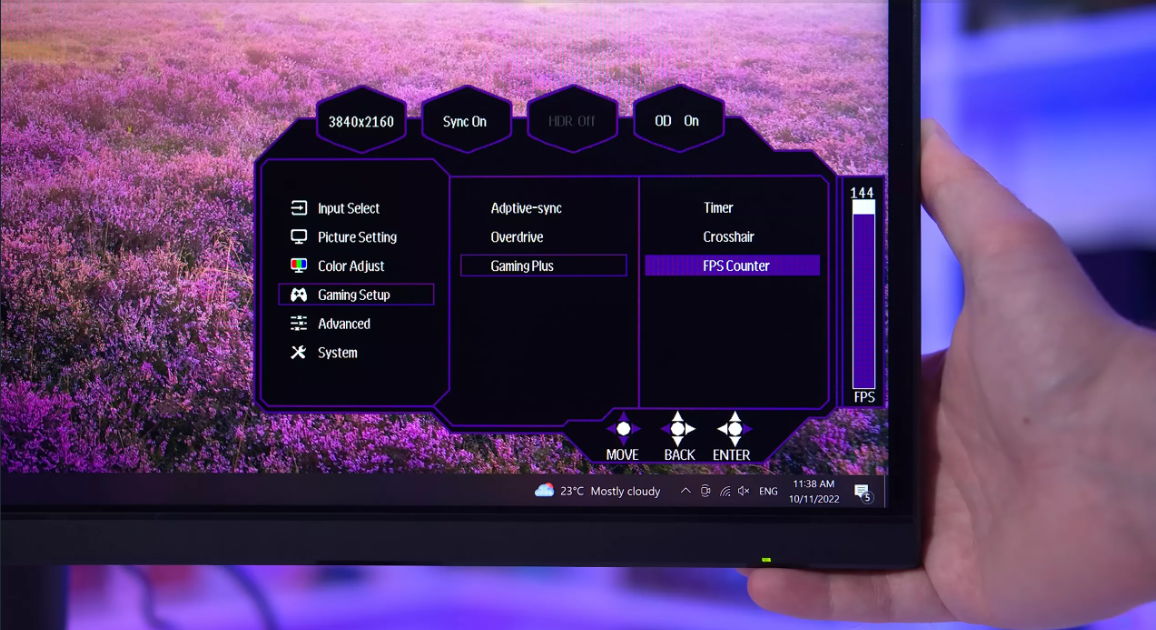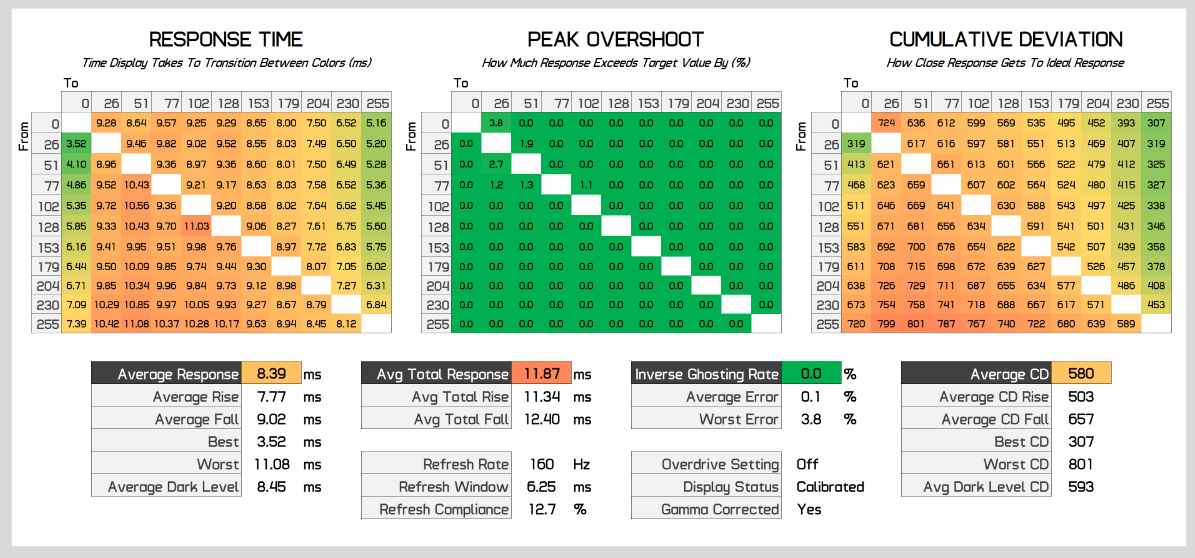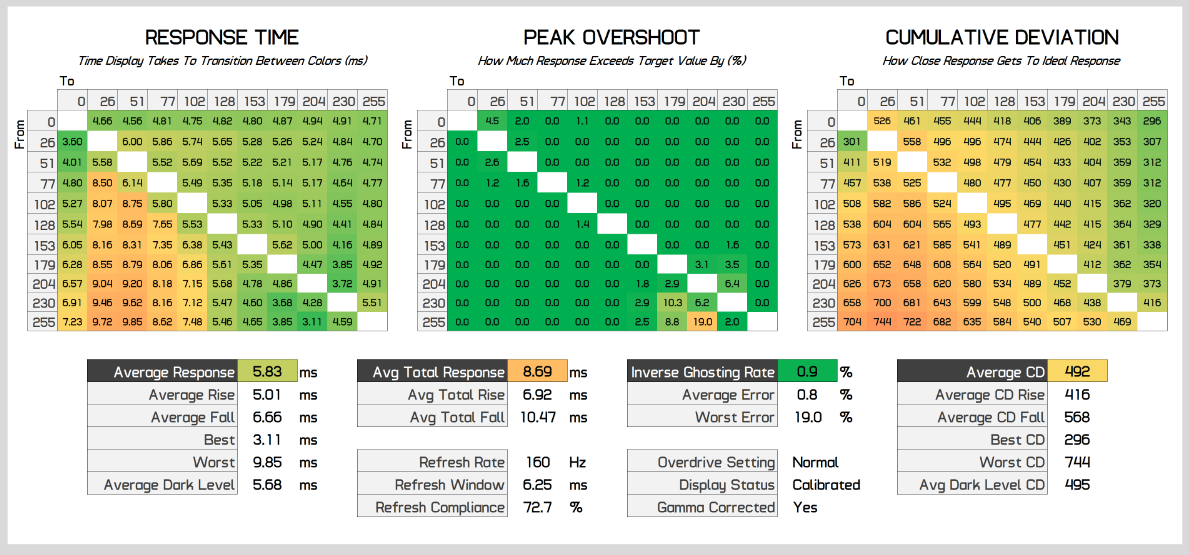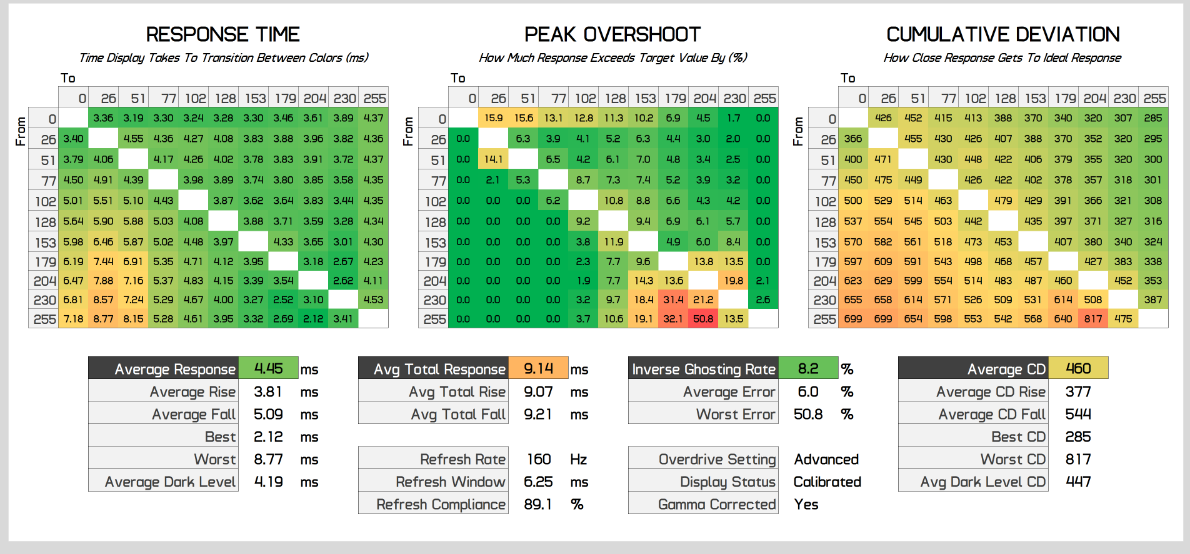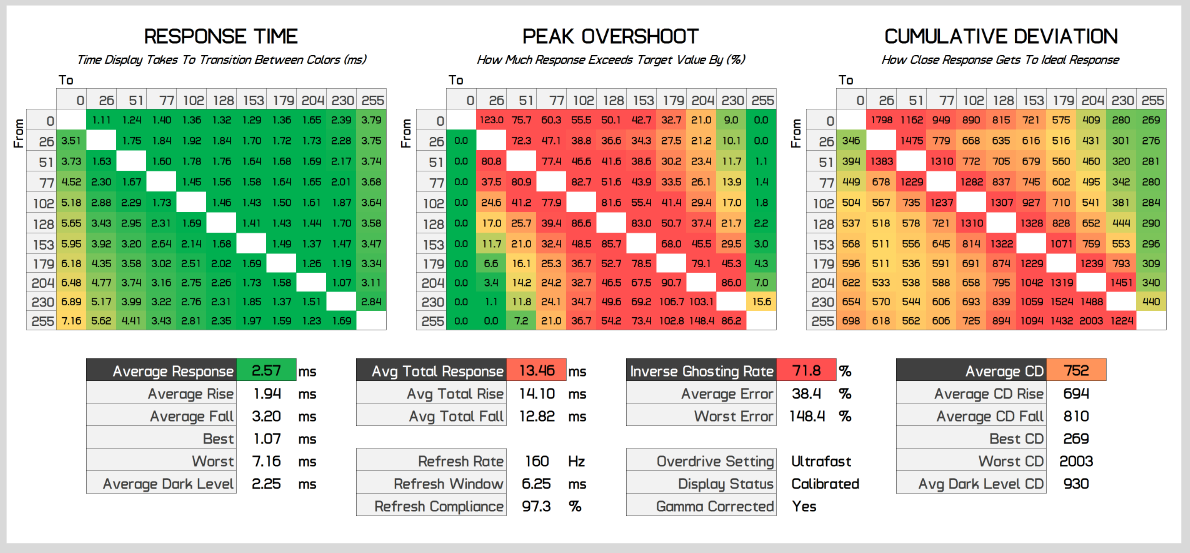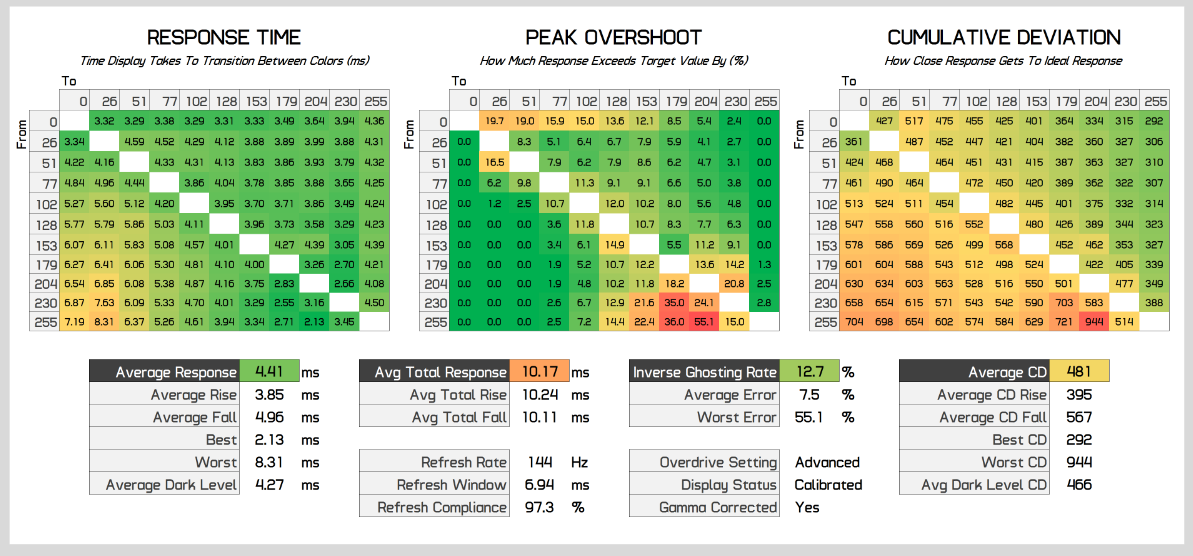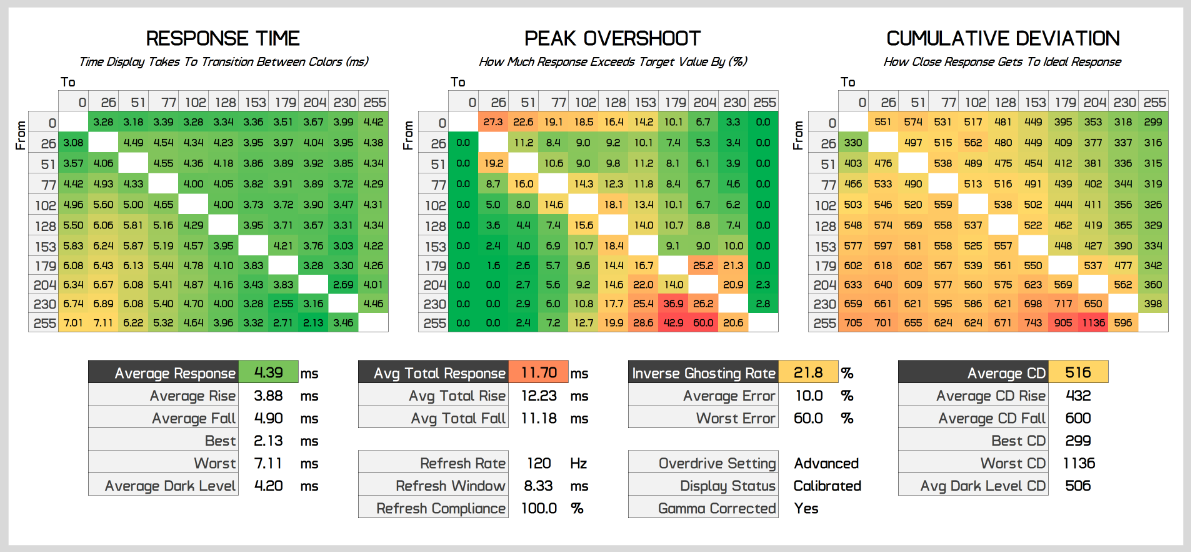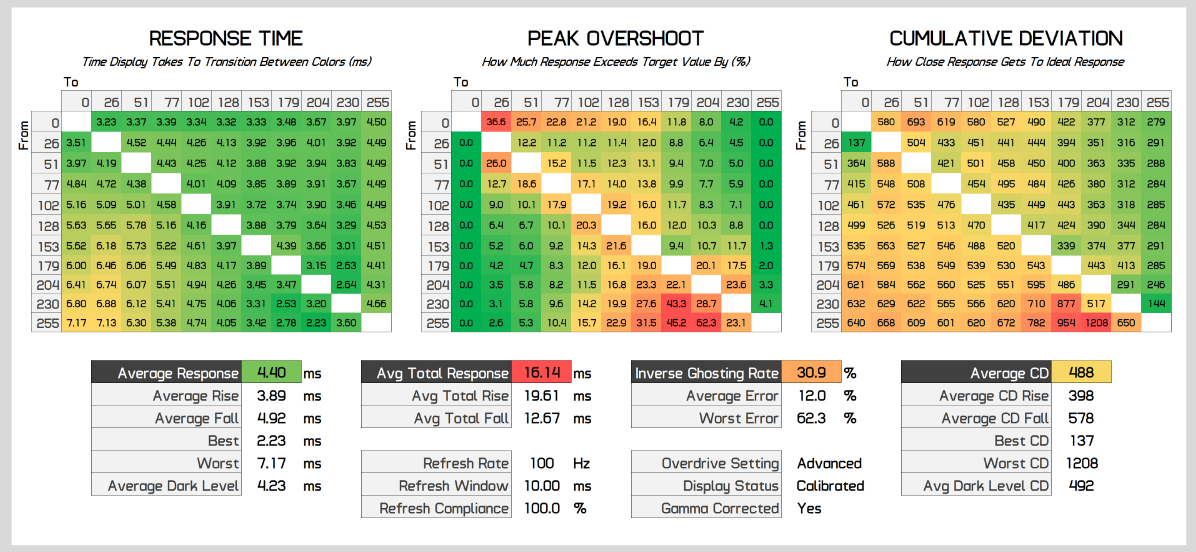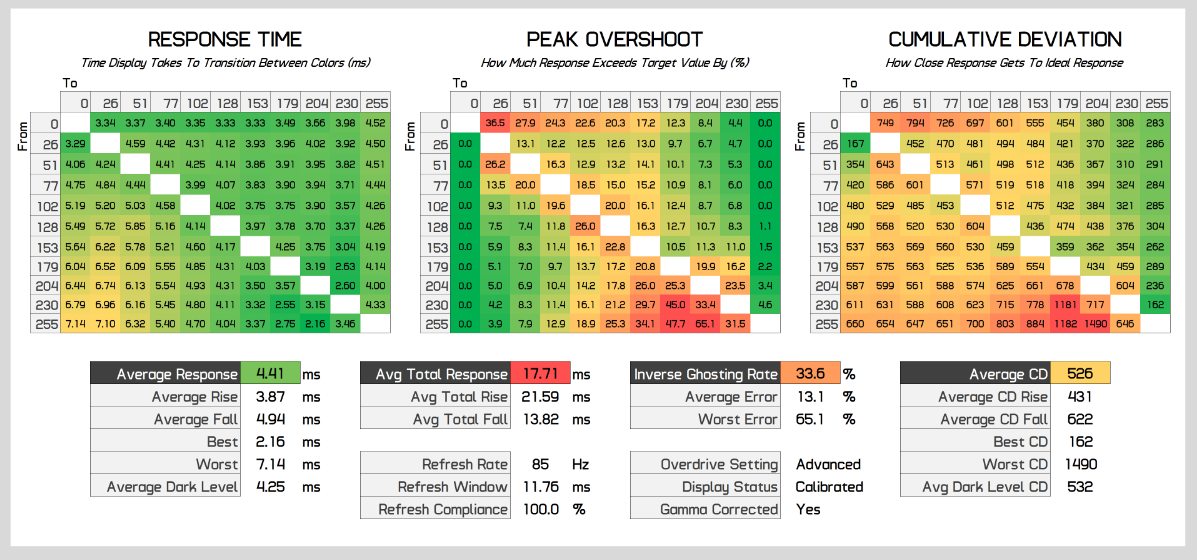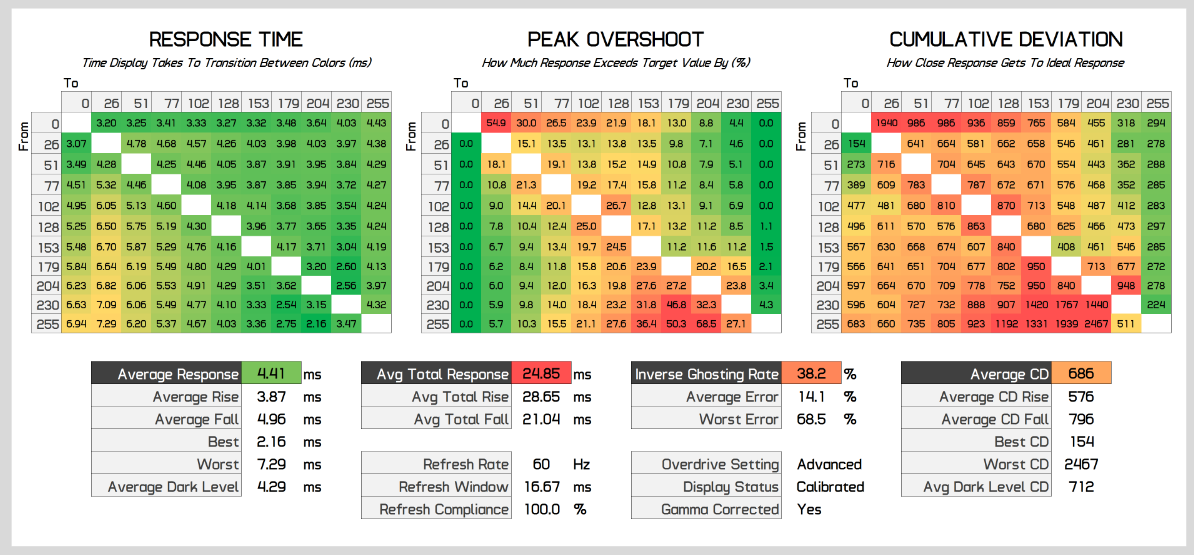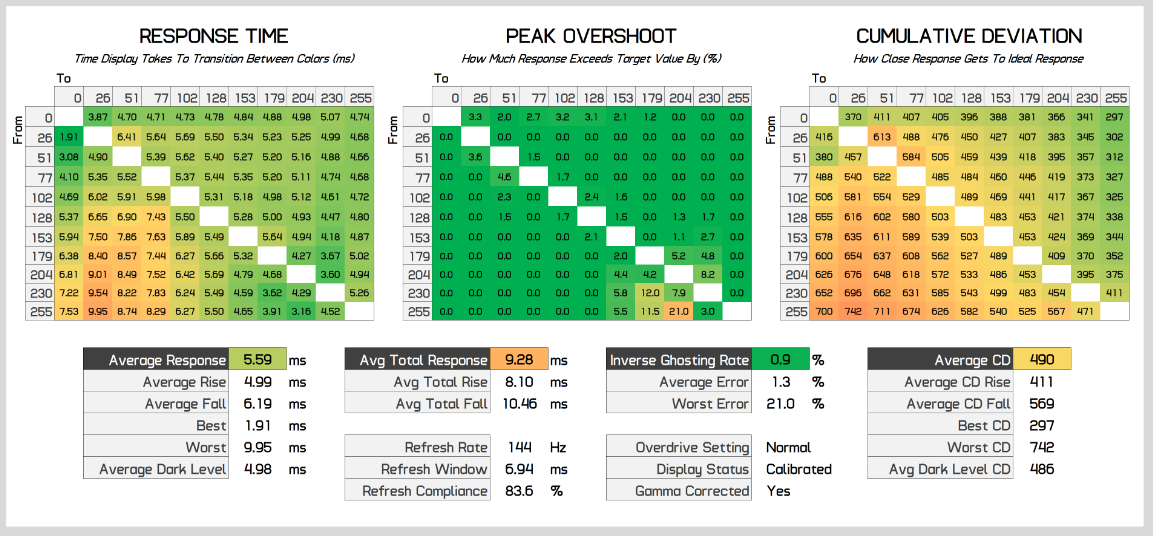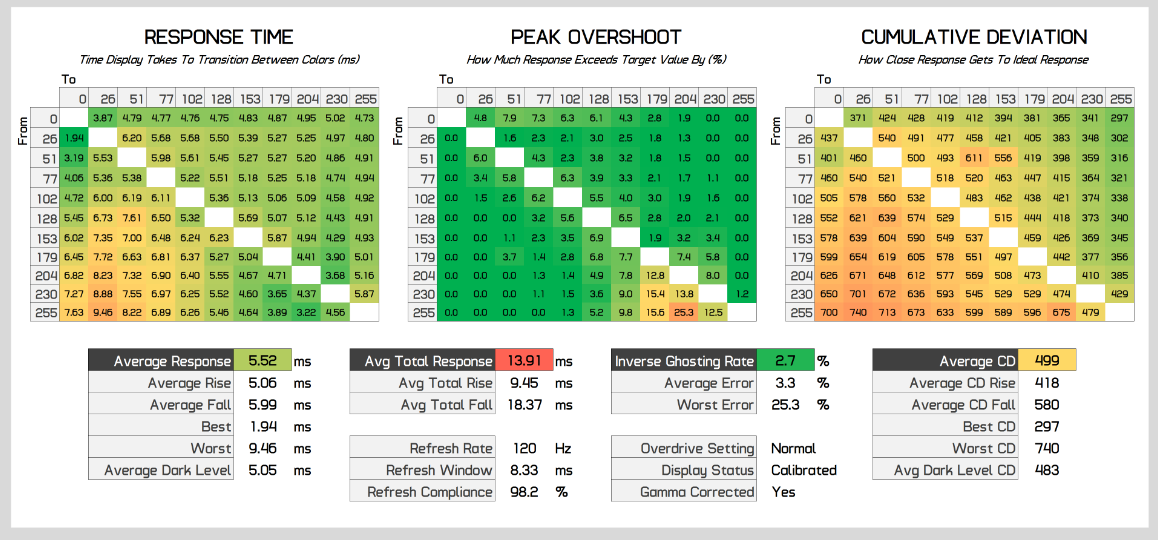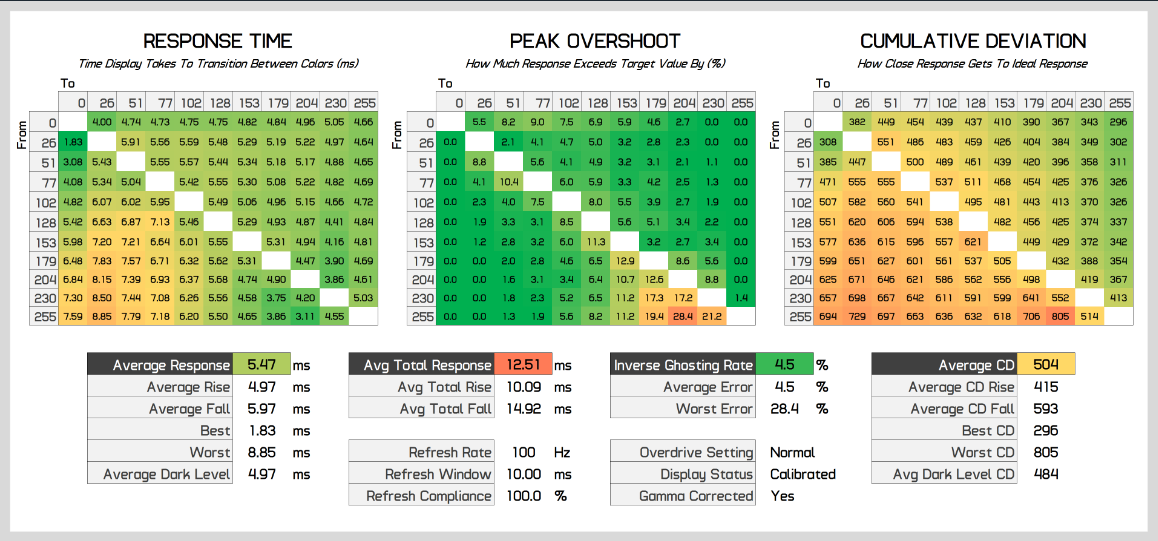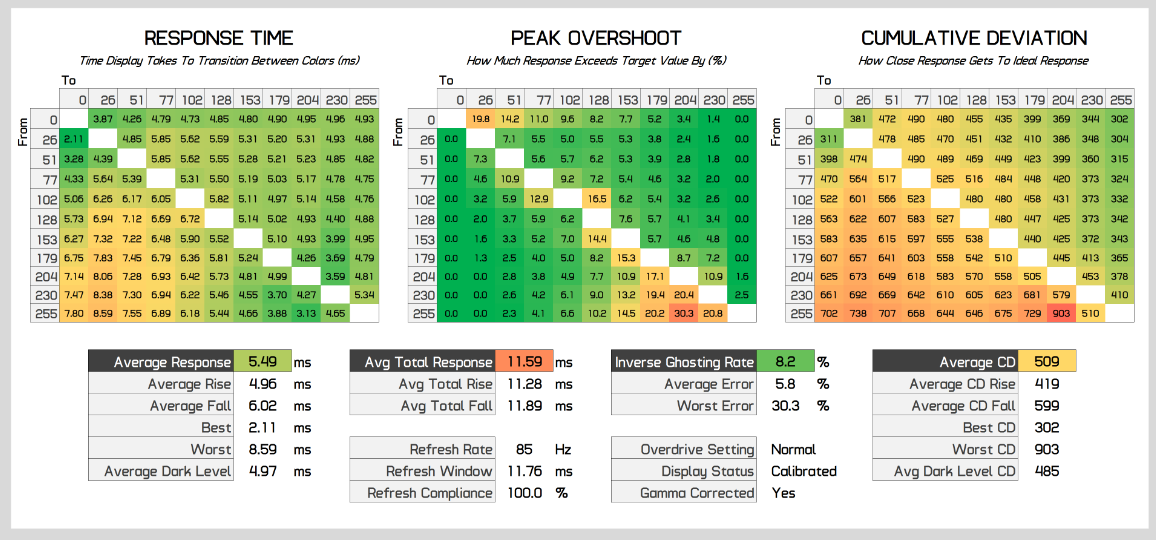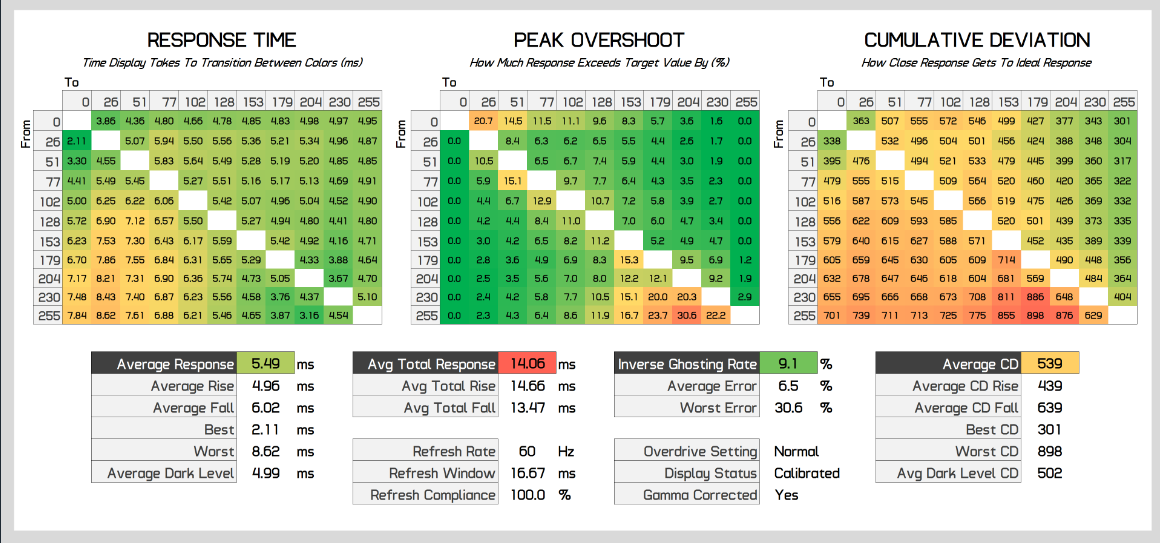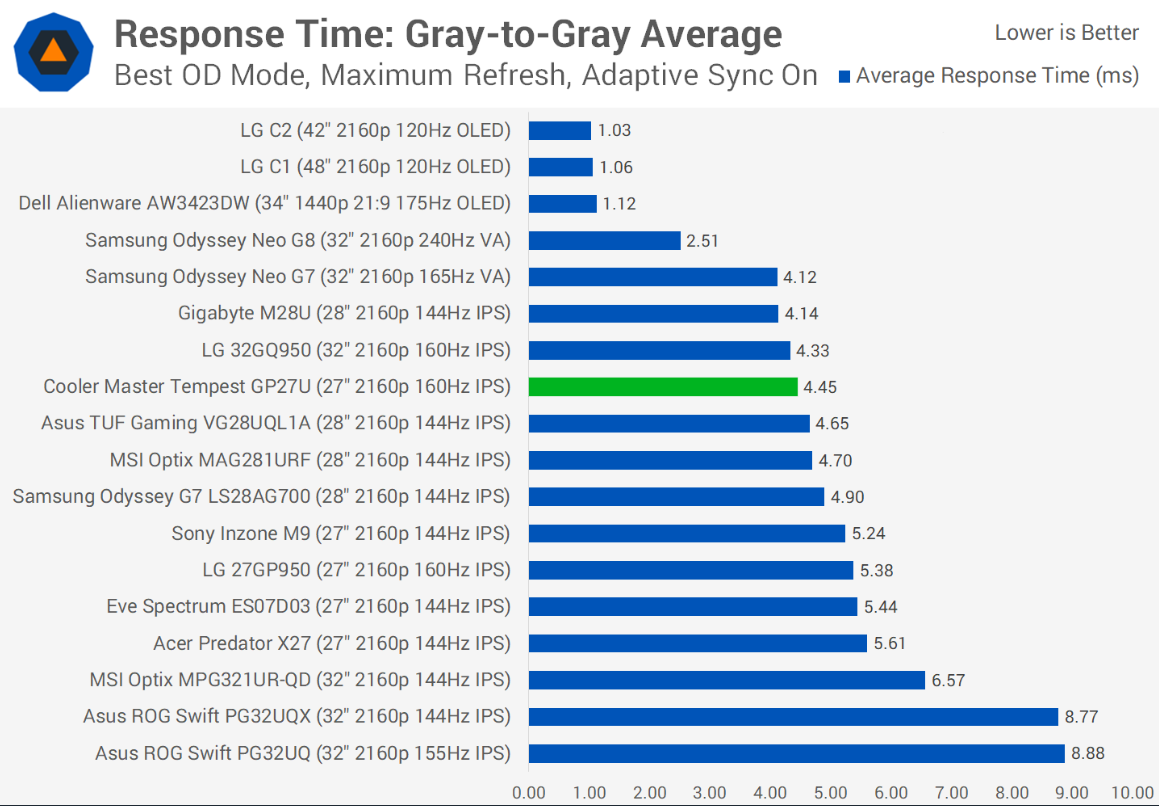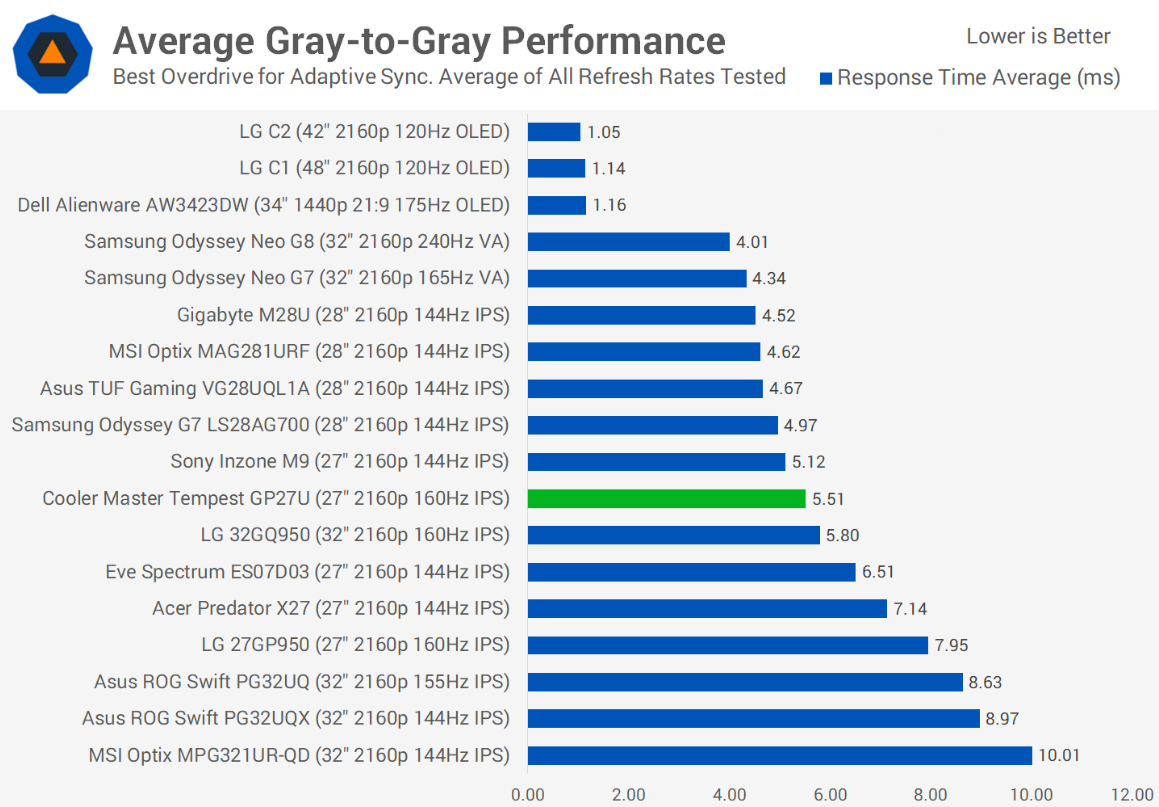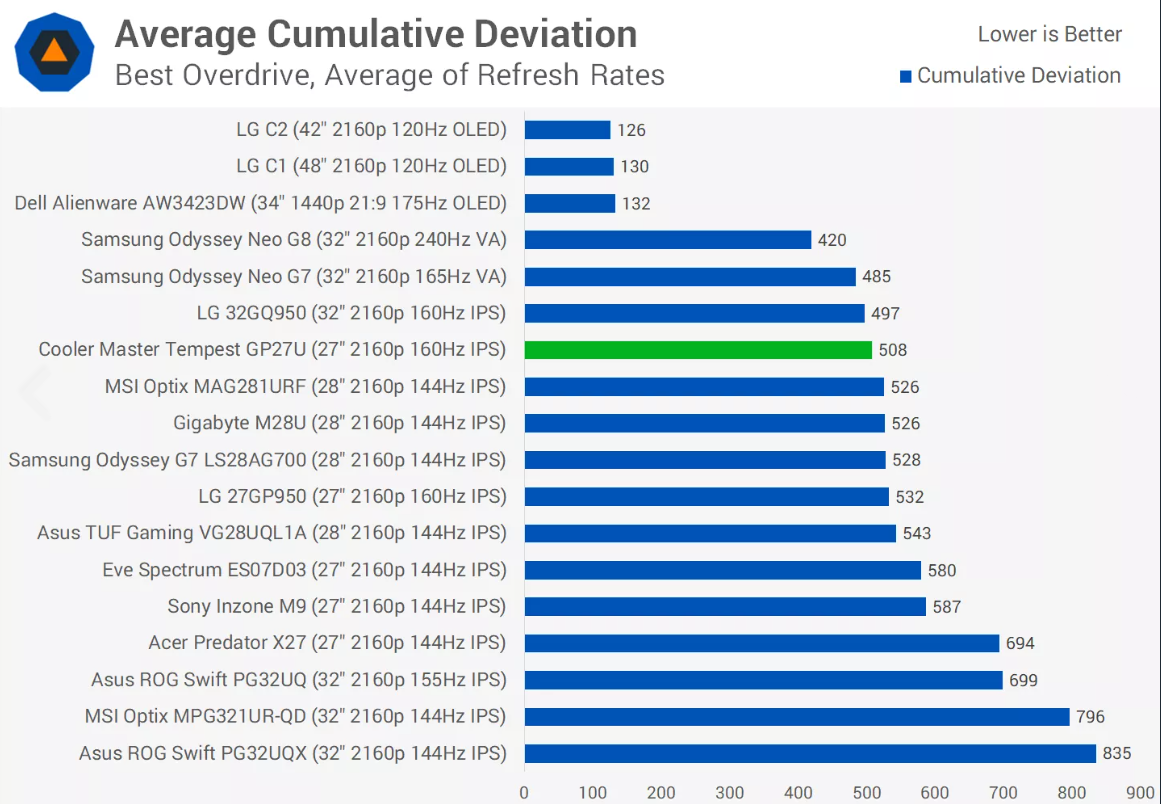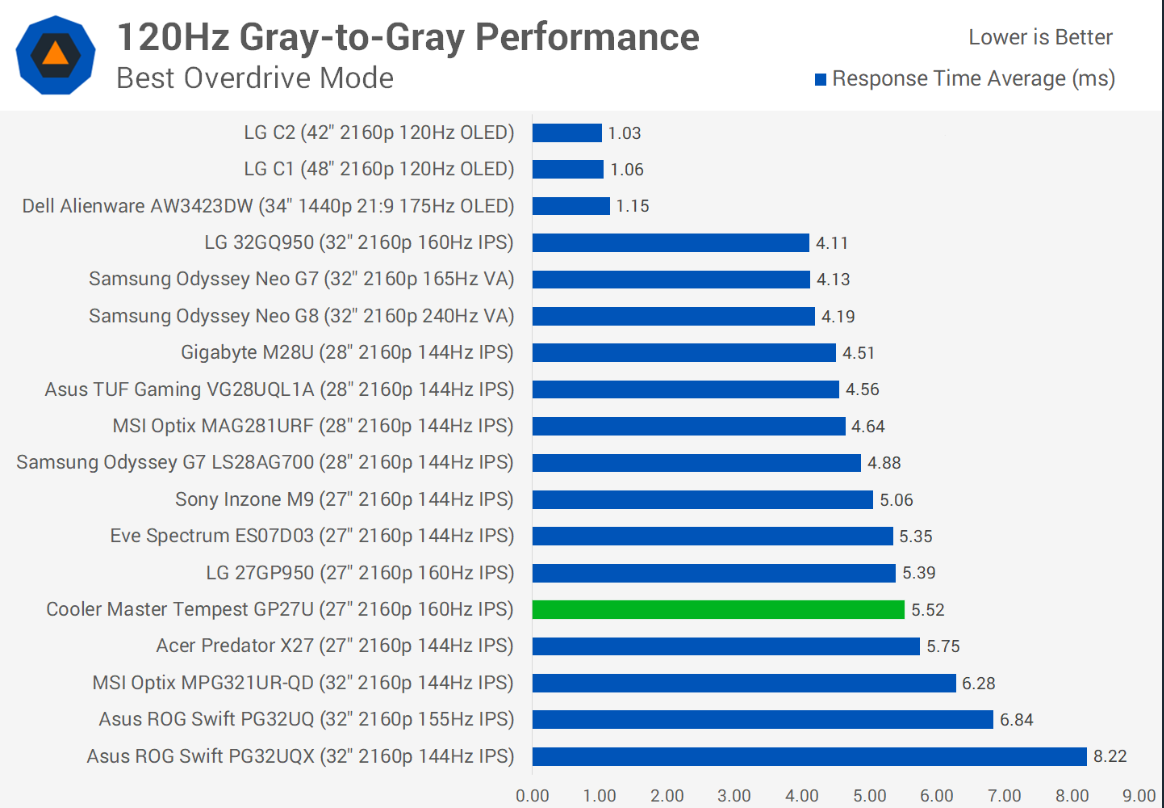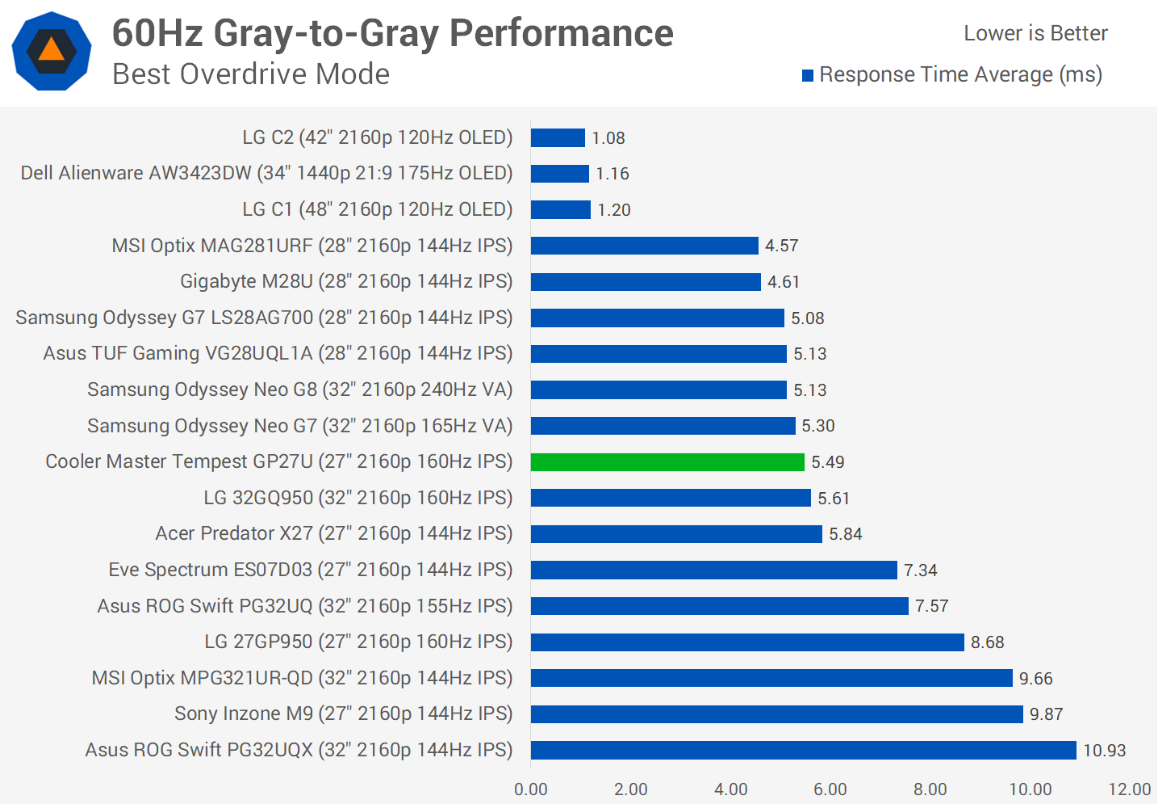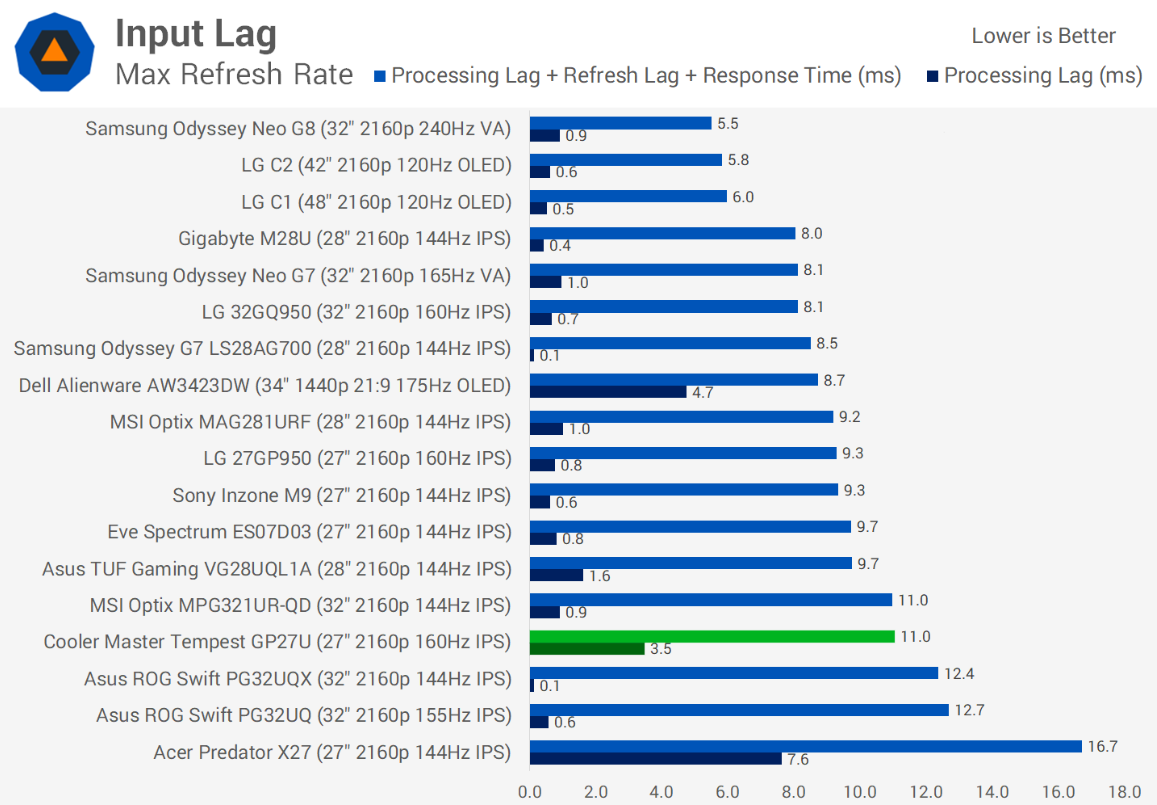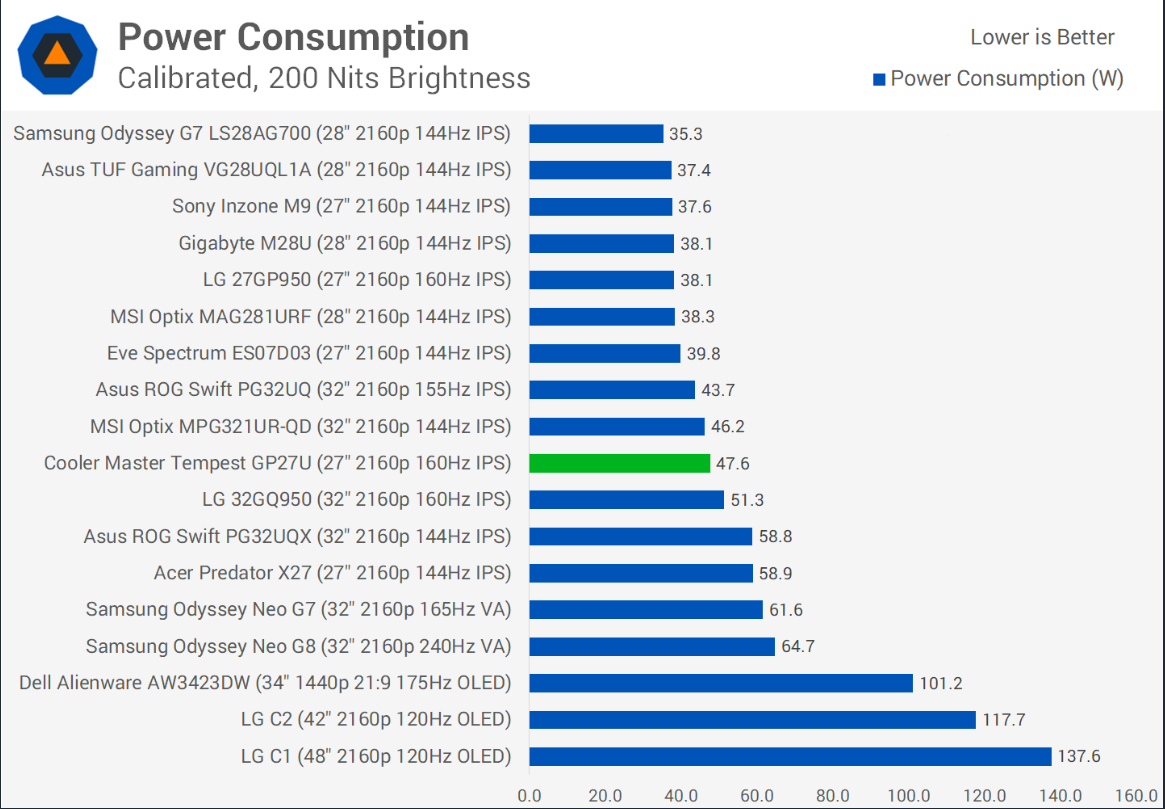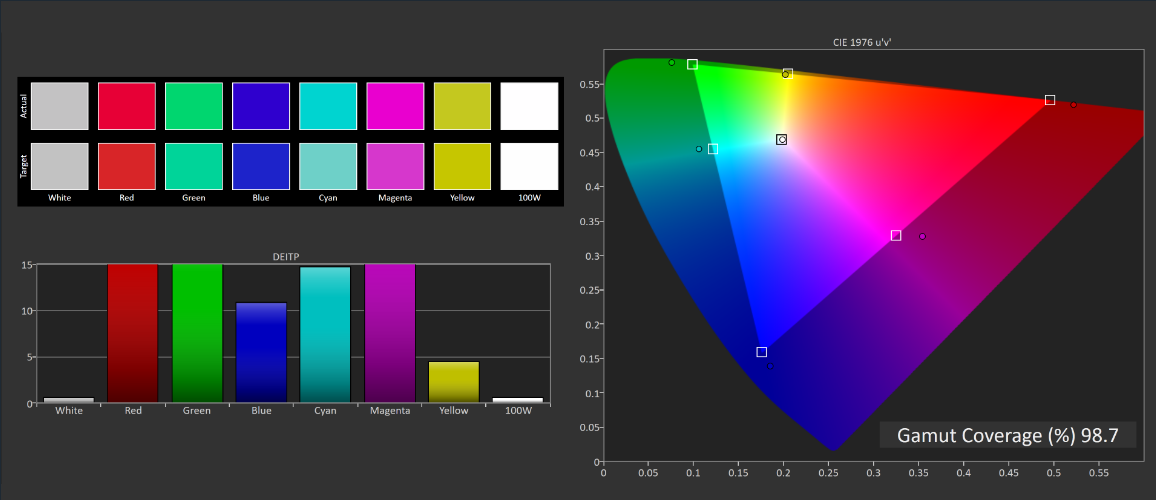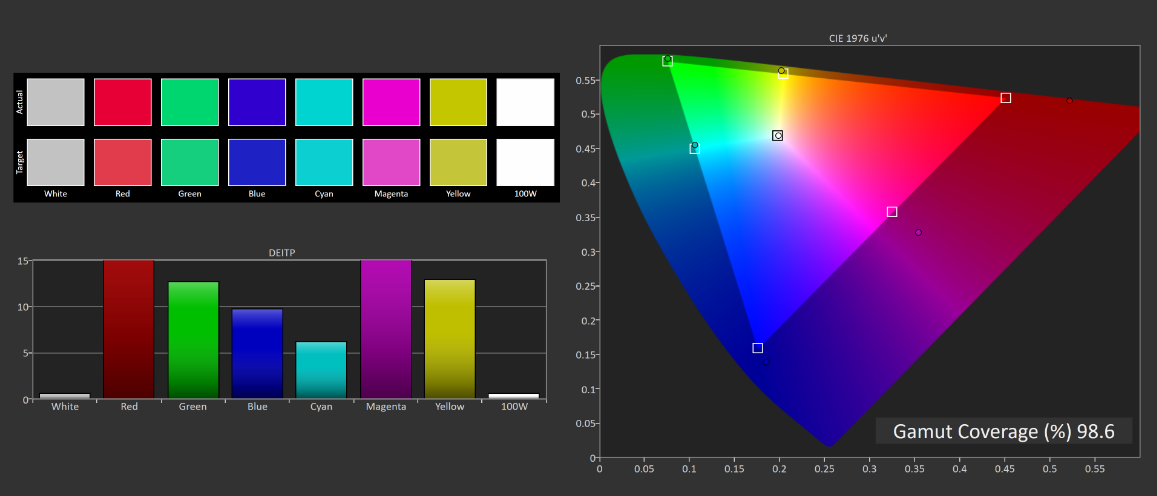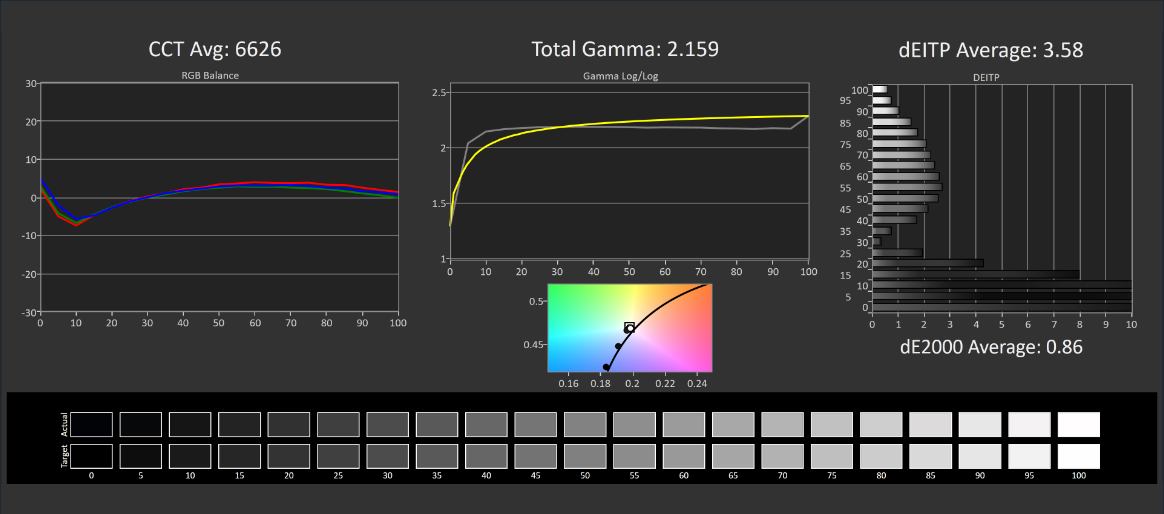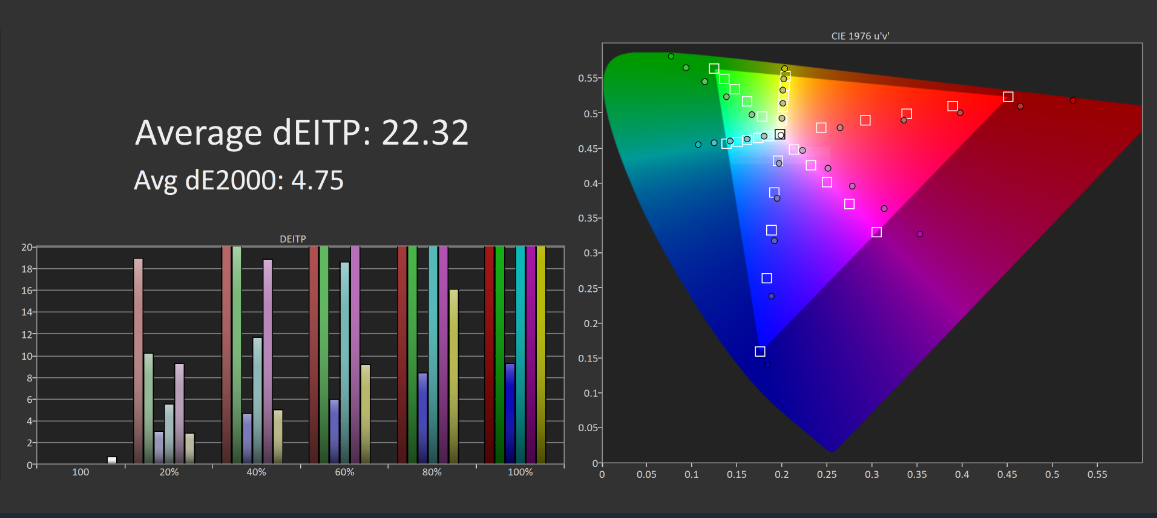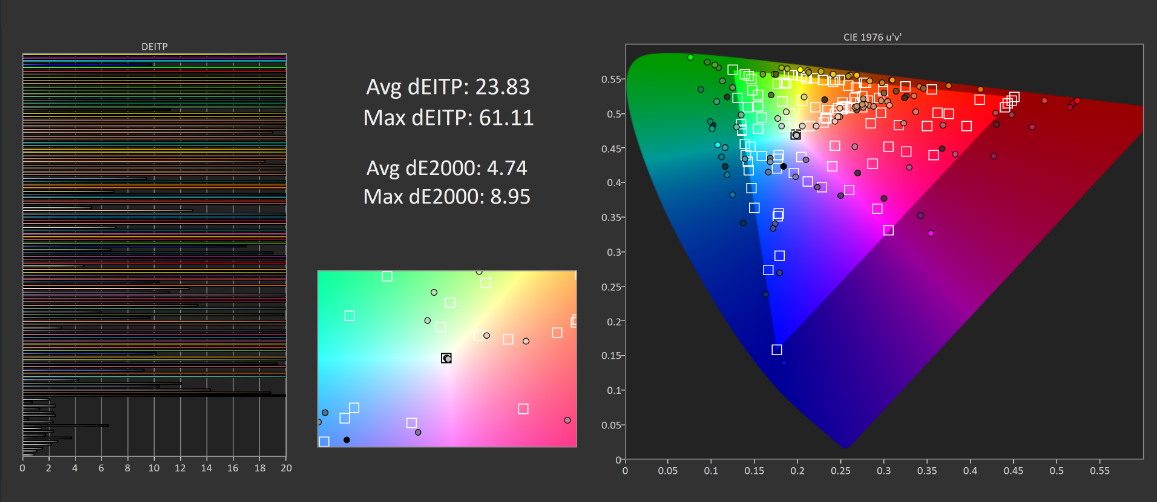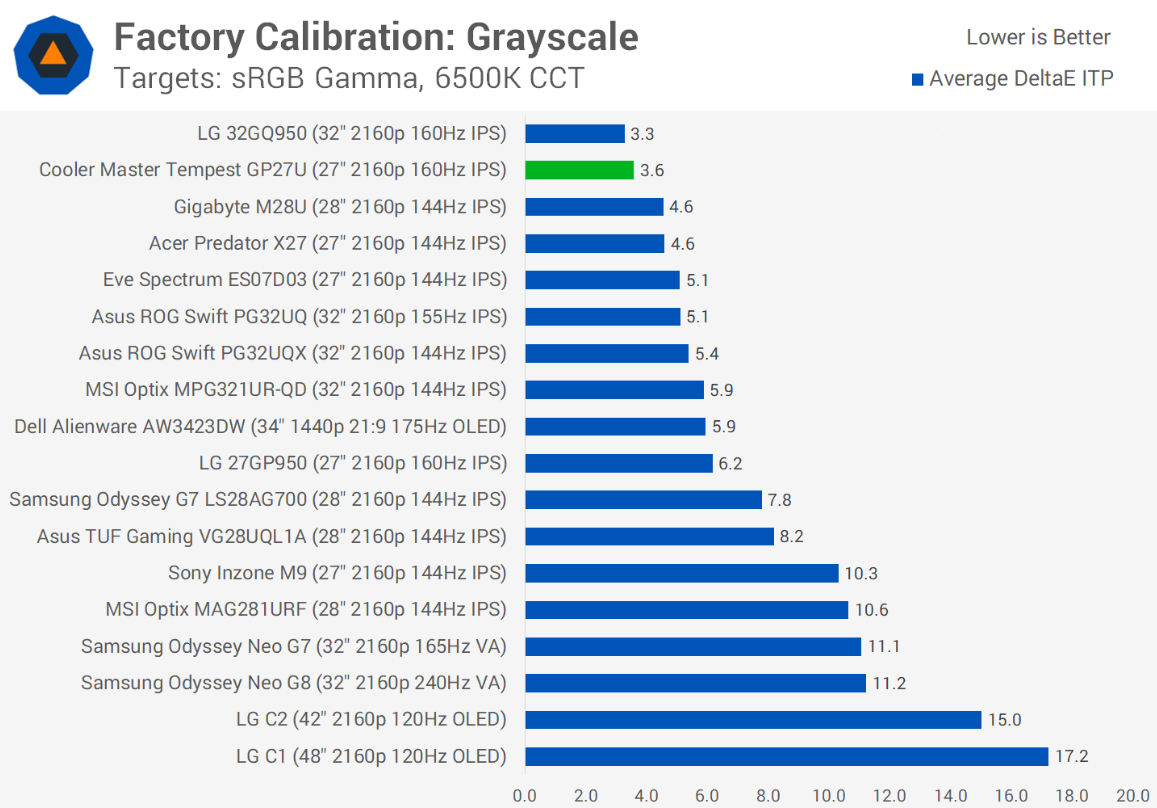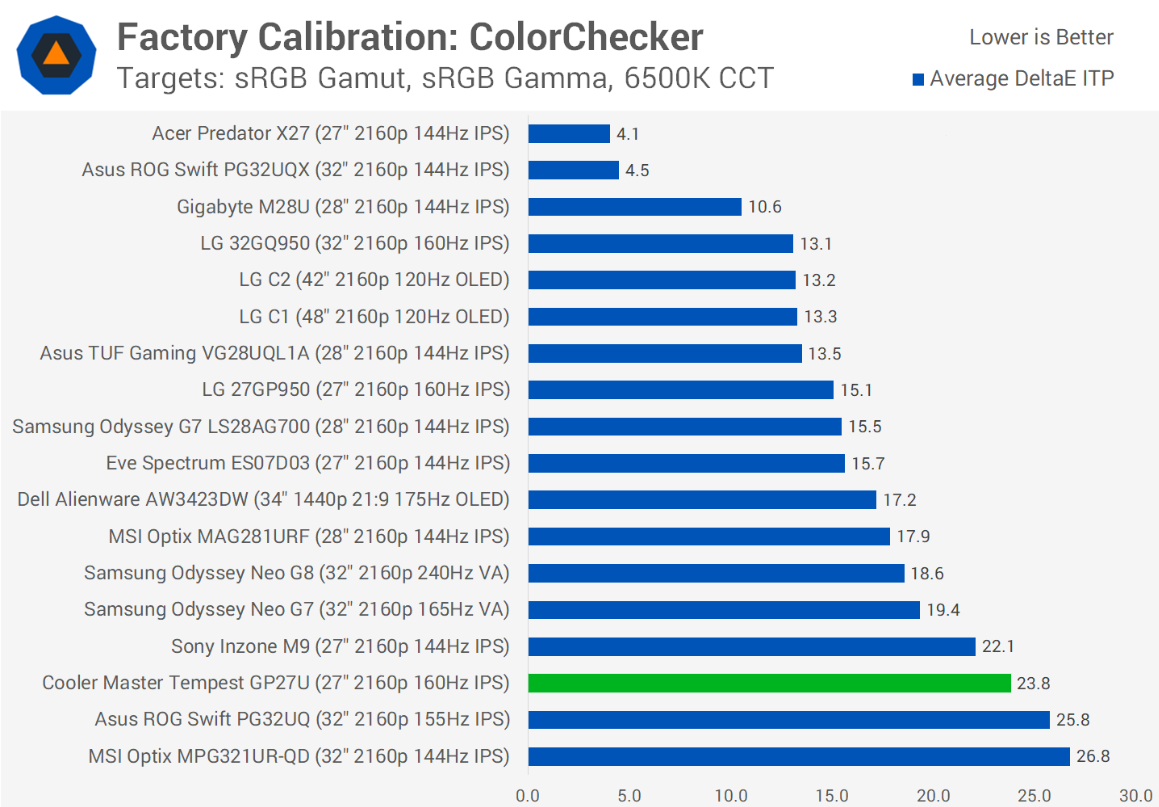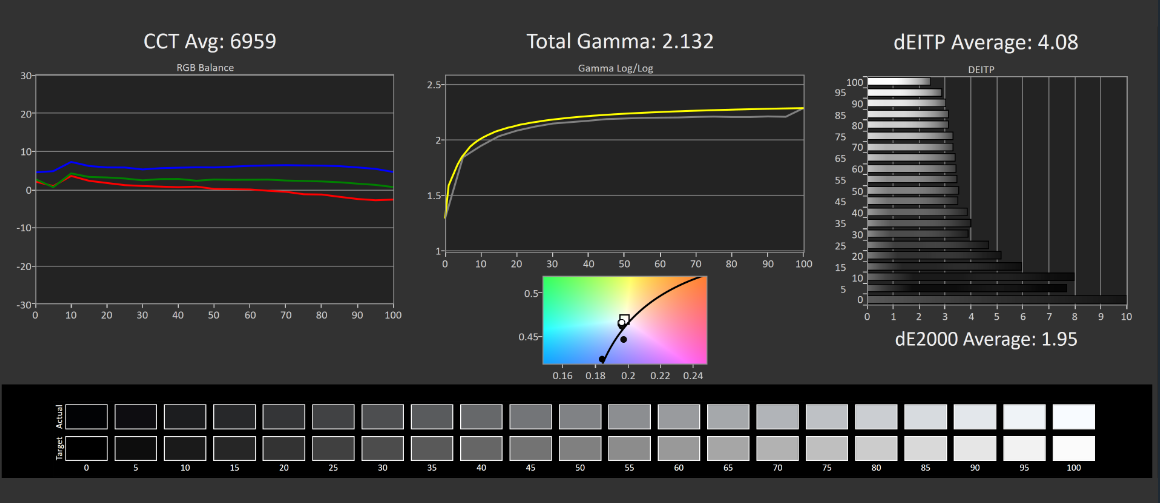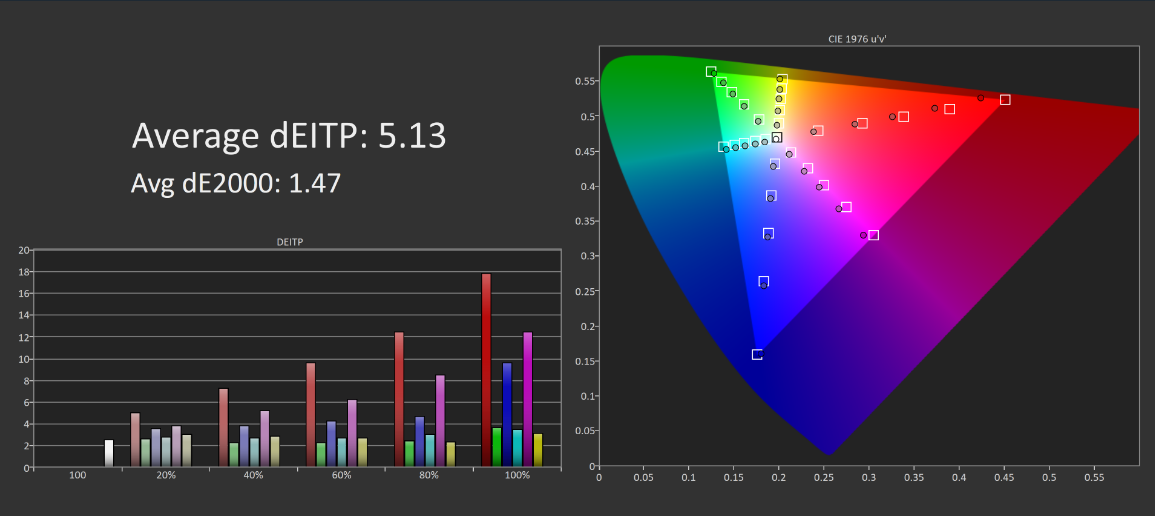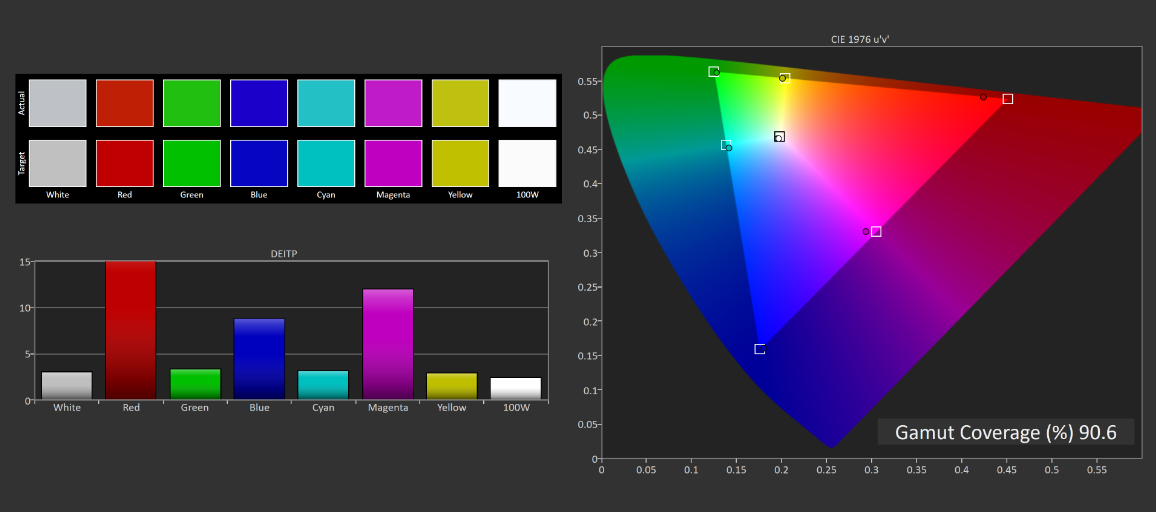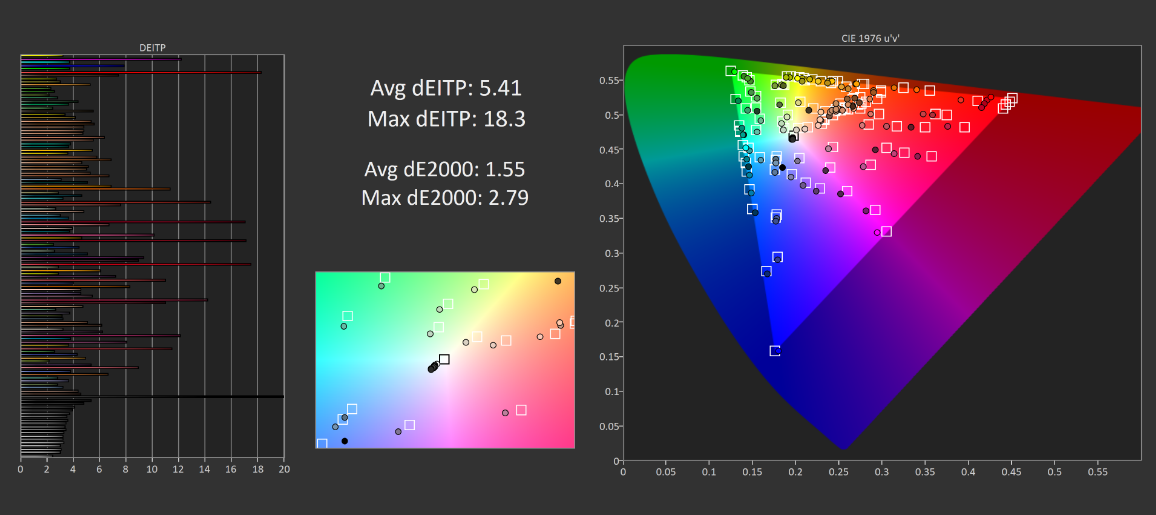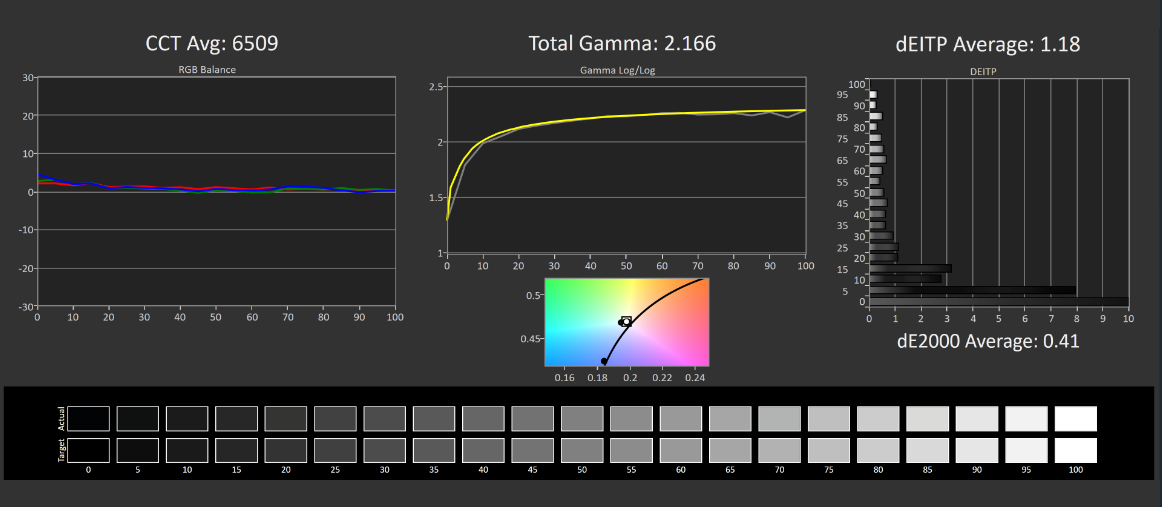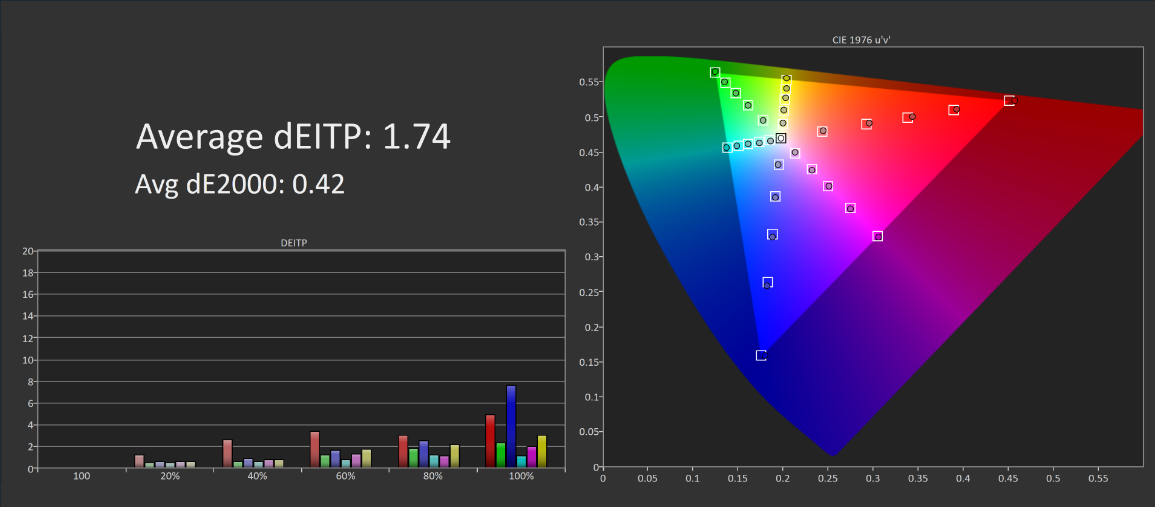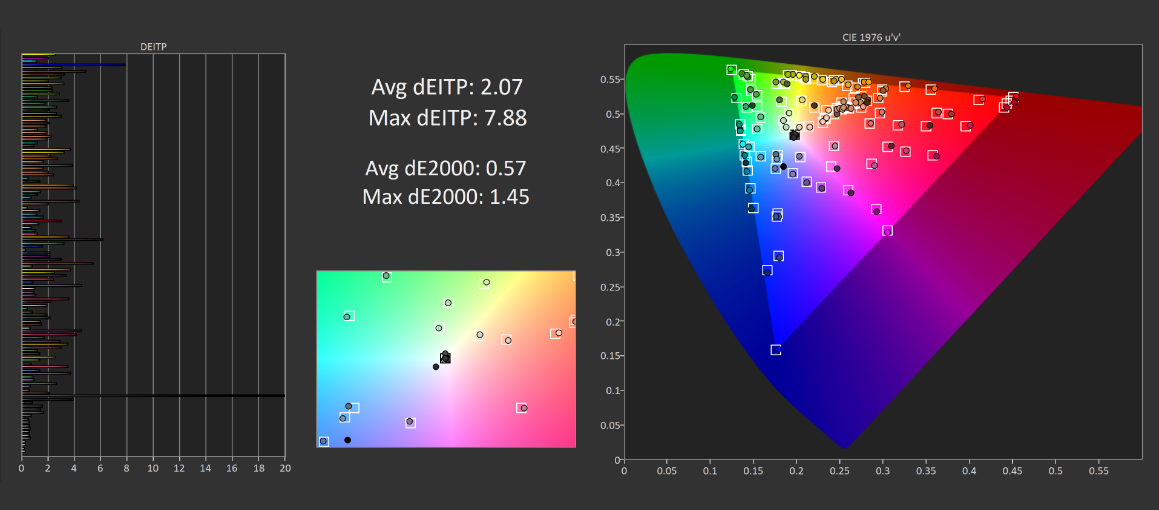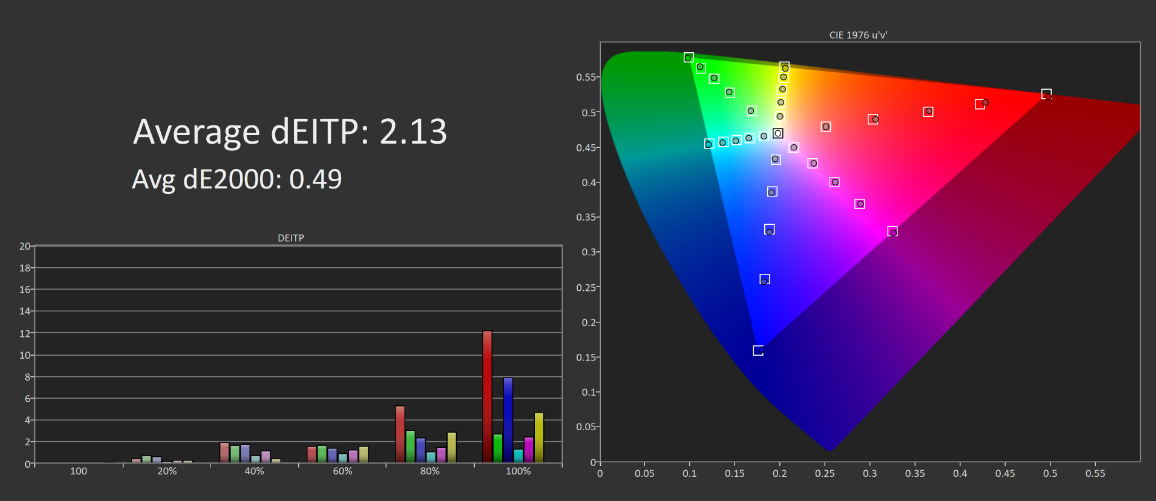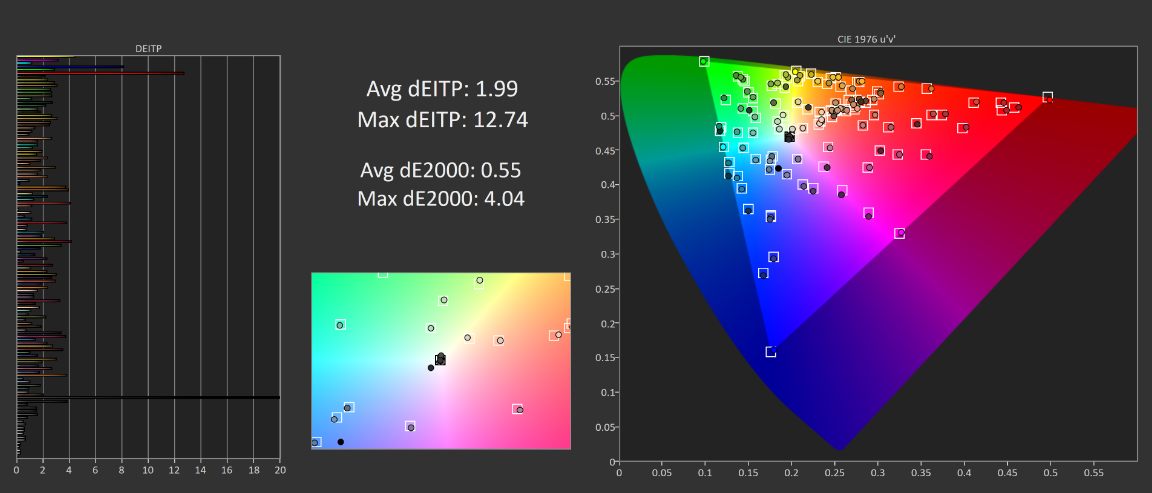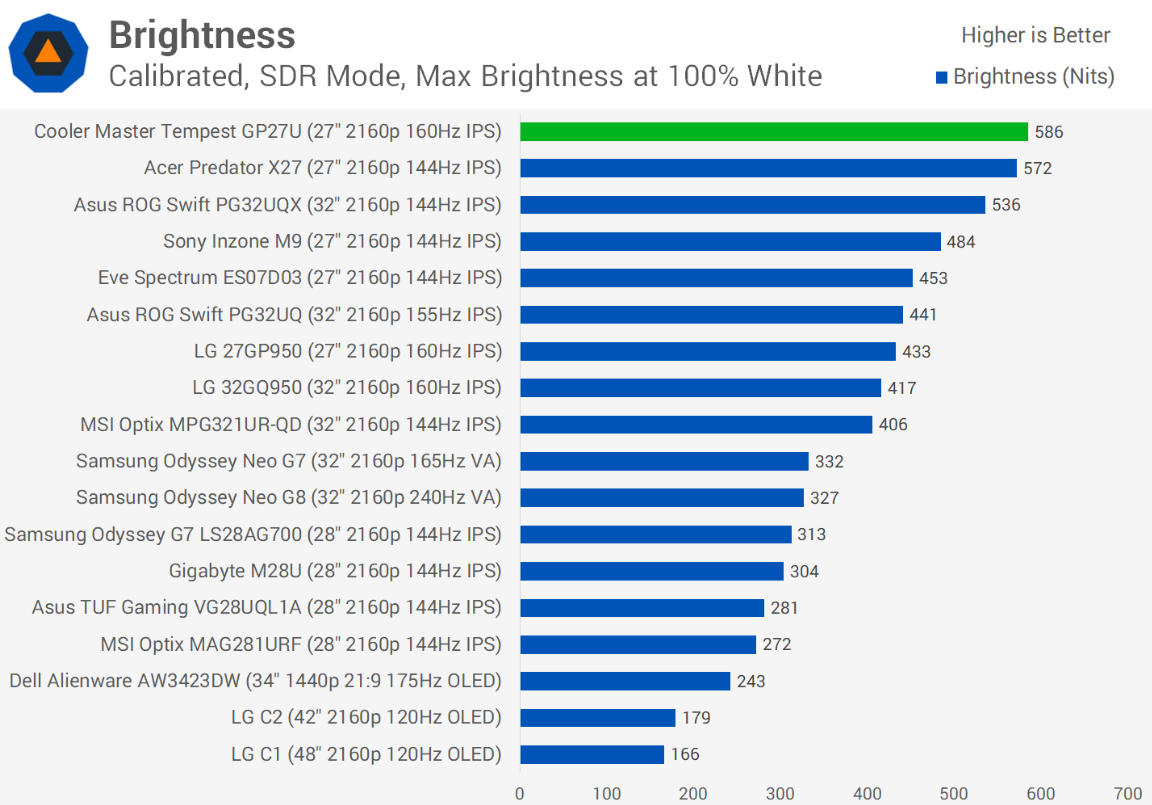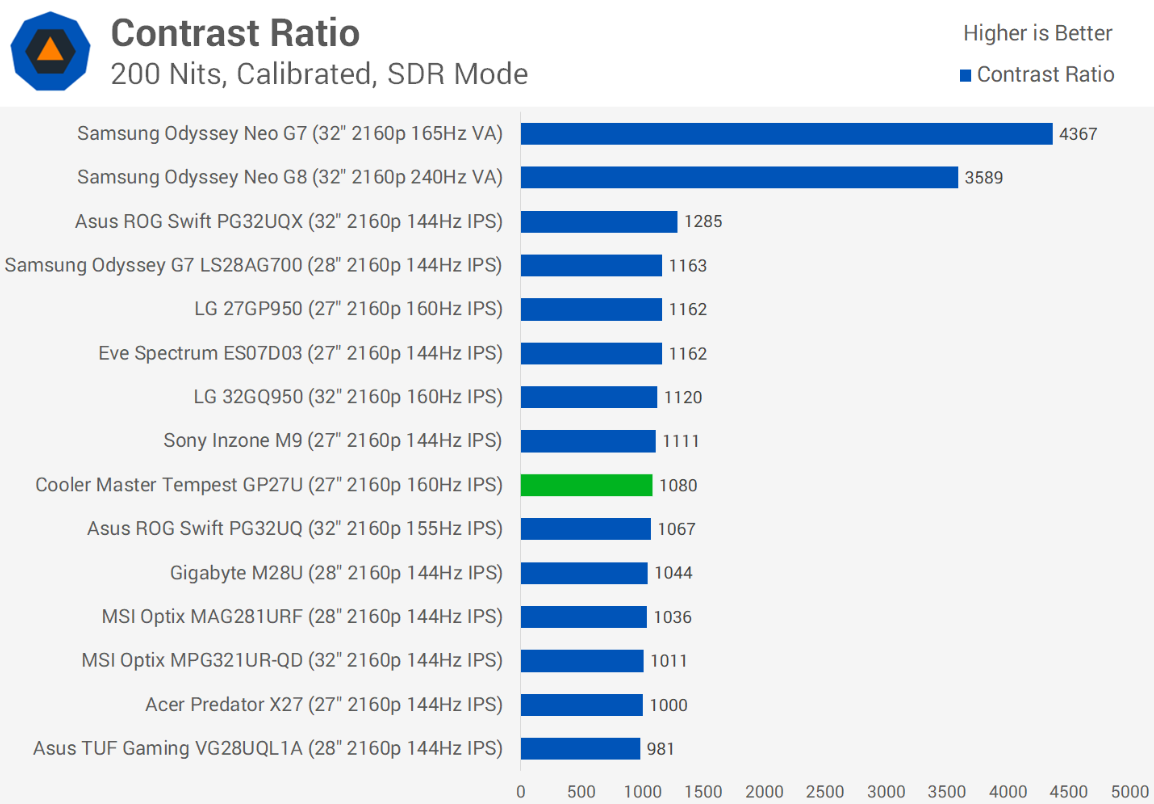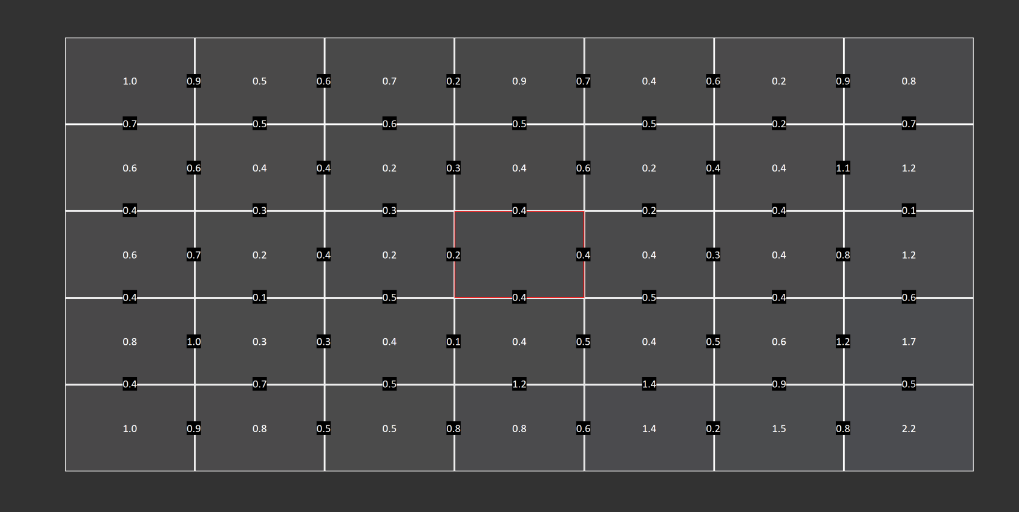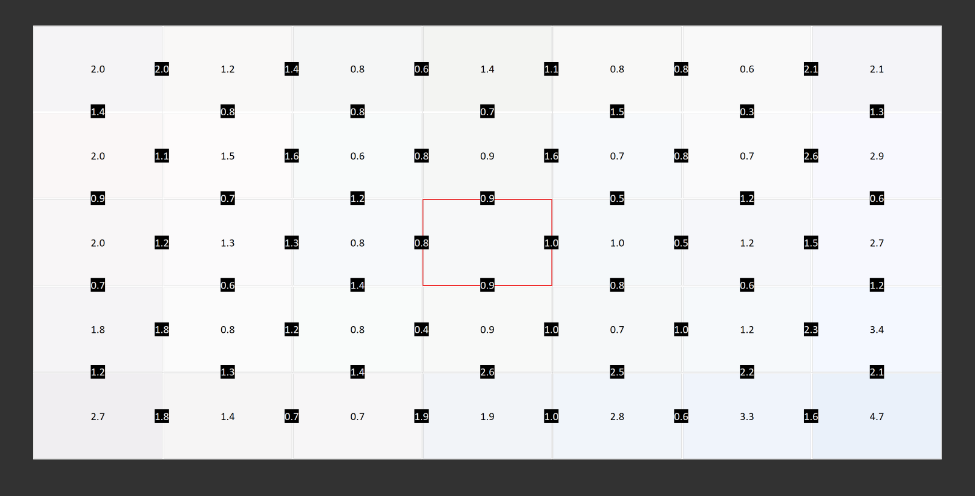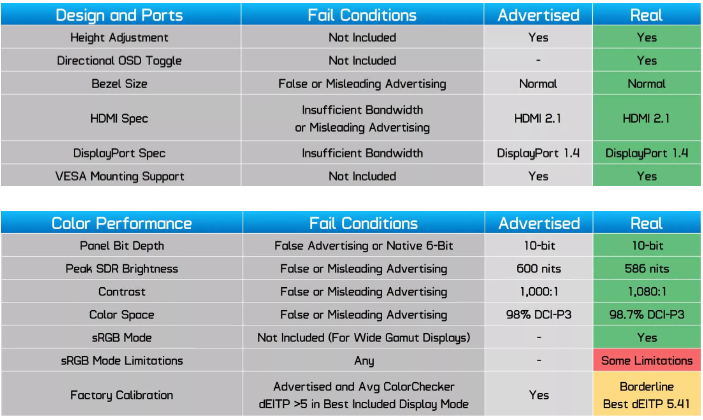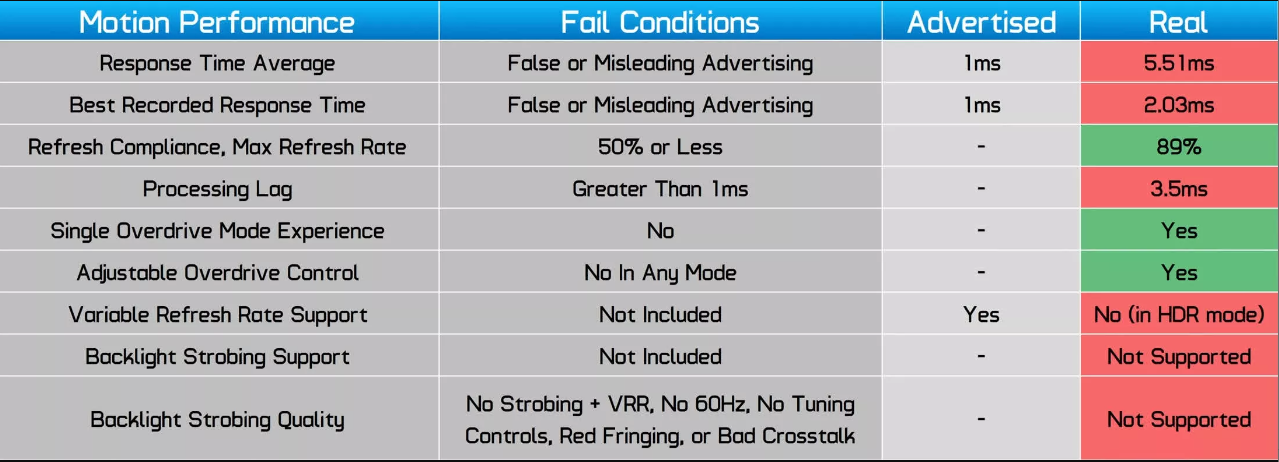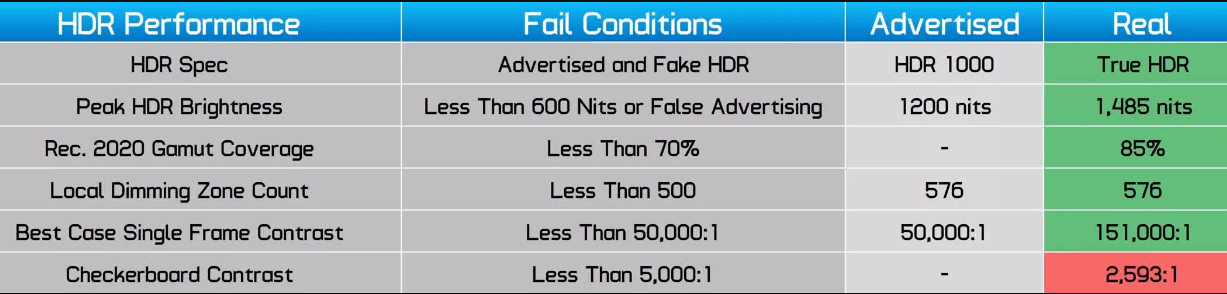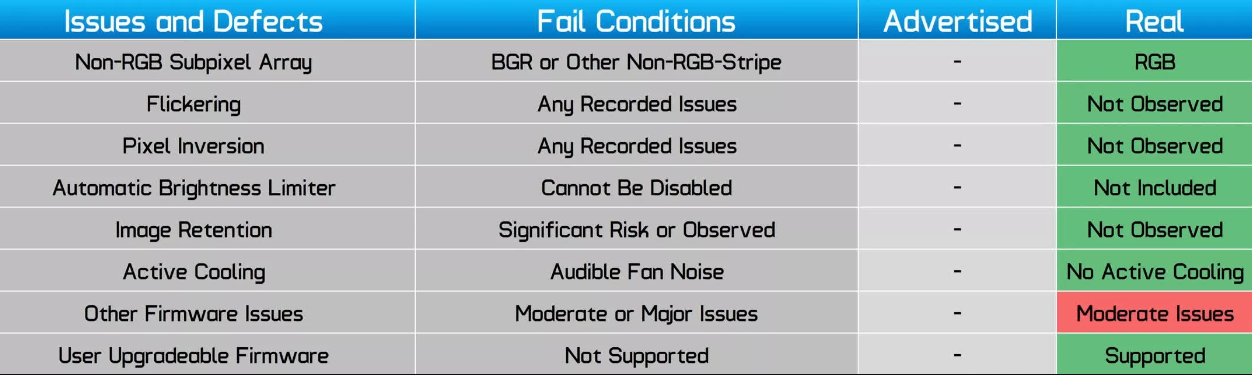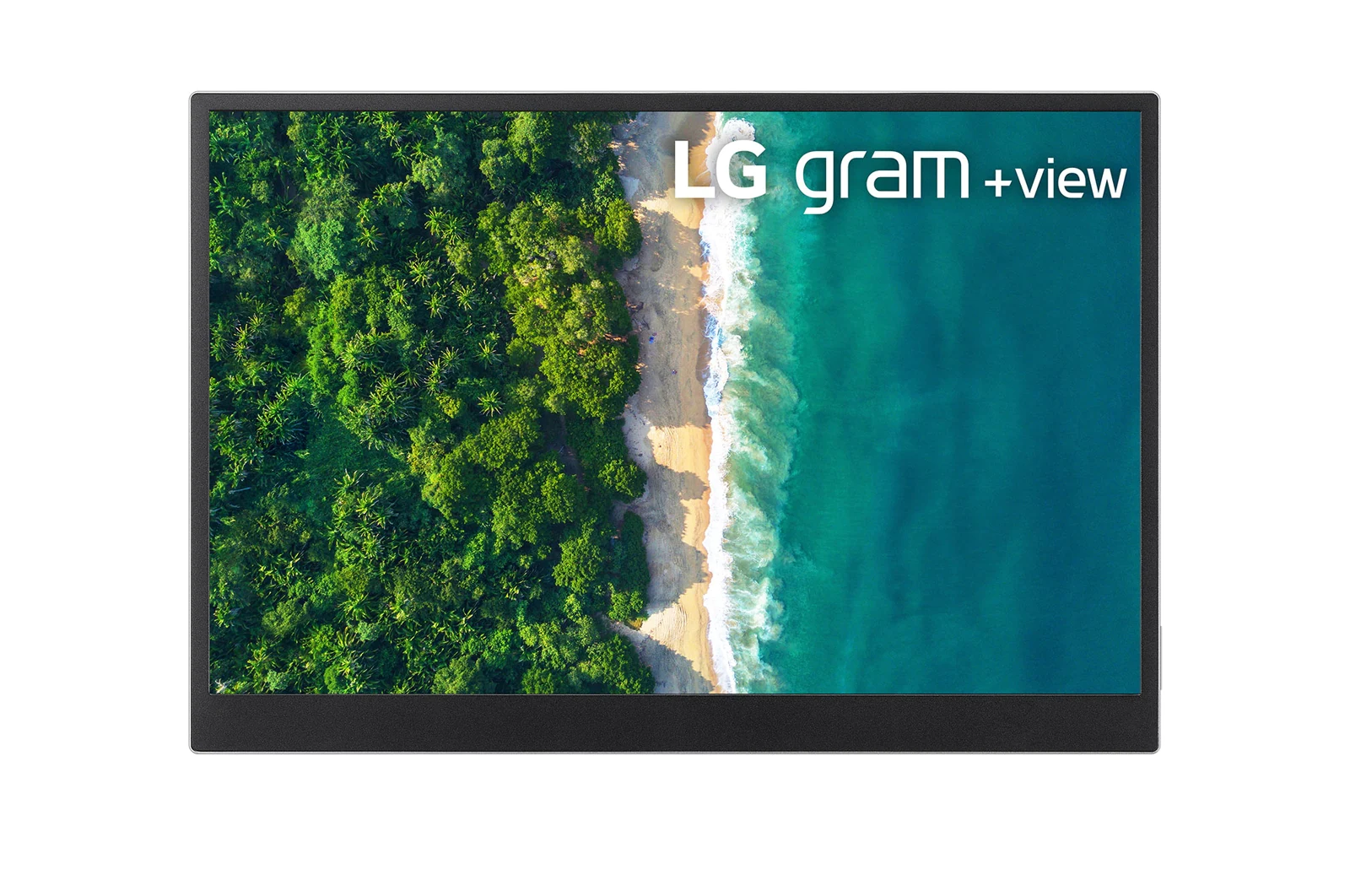Tempest GP27U của Cooler Master là màn hình chơi game 4K rất được mong đợi bởi các game thủ cao cấp. Đây là sản phẩm đầu tiên có giá dưới 1.000 đô la mà tích hợp tính năng làm mờ cục bộ toàn mảng khá tốt, cung cấp 576 vùng độ sáng tốt cho đèn LED mini. Điều này đã thu hút sự quan tâm đặc biệt của những người muốn nâng cấp thiết lập chơi game HDR phù hợp.
Tempest GP27U có tất cả các thông số kỹ thuật mà người dùng mong muốn. Màn hình IPS LCD 27 inch với độ phân giải 4K UHD 3840 x 2160, đi kèm với đèn nền làm mờ cục bộ toàn dải 576 vùng, cho khả năng tạo ra hơn 1.000 nit độ sáng. Ngoài ra, nó còn được trang bị lớp tăng cường chấm lượng tử để nâng cao khả năng hiển thị HDR với độ bao phủ DCI-P3 lên đến 98%.

Màn hình này cũng hỗ trợ tốc độ làm mới lên đến 160Hz trong khi tích hợp các tính năng đồng bộ hóa thích ứng. Tuy nhiên, trong phiên bản phần mềm hiện tại, khả năng VRR chỉ được kích hoạt lên tối đa 144Hz. Mặc dù có vẻ hơi kỳ lạ, nhưng tốc độ làm mới 144Hz vẫn được coi là tốt đối với một màn hình với các thông số kỹ thuật như vậy. Ngoài ra, màn hình Tempest GP27U là một màn hình phẳng, không có đường cong vô nghĩa nào.
Một lý do khác khiến nó nhận được sự chú ý như vậy là giá bán chỉ hơn 800 đô la, thấp hơn rất nhiều so với hầu hết các màn hình HDR thực sự khác trên thị trường, thường có giá bán trên 1.000 đô la.

Số lượng vùng thấp hơn một chút so với các mẫu cao cấp và giá cao hơn so với loại không có HDR tương đương, nhưng có vẻ như những người đam mê màn hình đã chờ đợi mãi mãi một sản phẩm như thế này tung ra thị trường. Bây giờ hãy xem liệu nó có tốt không.
Design
Thiết kế khá chuẩn và Cooler Master không thử bất cứ thứ gì quá cầu kỳ. Chân đế được làm bằng kim loại đẹp và phần đế có hình dạng giống logo của Cooler Master. Về kích thước, nó tương tự như các đế vuông khác từ các màn hình tương tự, nhưng nó giống một chiếc nhẫn có trụ tròn hơn. Mặt trước của màn hình là cơ bản và cho phép bảng điều khiển hiển thị nói chuyện, với các cạnh điển hình ở tất cả các mặt và lớp phủ chống lóa mờ



Đây chắc chắn là một kiểu thiết kế dành cho game thủ, với giá thành hơn 800 đô thì có vẻ đây là một thiết kế hợp lí. Nếu bạn không thích phần thiết kế mặt sau của sản phẩm thì đó không phải là vấn đề lớn vì bạn sẽ hiếm khi nhìn thấy mặt sau của màn hình và bạn muốn thấy sự tinh tế trong thiết kế màu sắc và những gì mà màn hình đem lại hơn là phần cứng hiển thị bên ngoài của sản phẩm.

Chân đế có đầy đủ các điều chỉnh công thái học bao gồm chiều cao, độ nghiêng, xoay và xoay, đồng thời đây cũng là một thiết kế khá ổn định, rất dễ nhìn. Phạm vi điều chỉnh độ cao chỉ tạm ổn mặc dù nó có hỗ trợ gắn VESA.
Đối với các cổng, Cooler Master bao gồm một DisplayPort 1.4 với DSC và hai cổng HDMI 2.1 băng thông đầy đủ 48 Gbps, cộng với USB Type-C cũng có chế độ DP Alt và cung cấp năng lượng 90W. Đó là một phạm vi kết nối tuyệt vời phù hợp với mọi đối tượng người dùng, cho dù chúng ta đang nói về PC, bảng điều khiển hay các thiết bị khác.
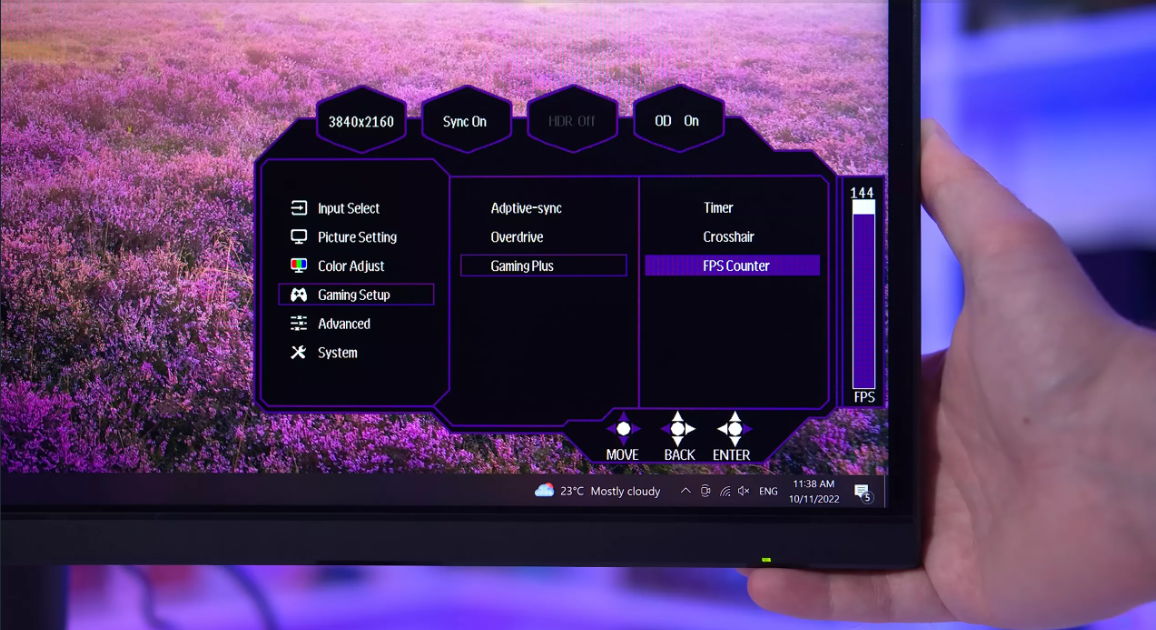
Đối với màn hình hiển thị trên màn hình, nó được điều khiển thông qua chuyển đổi hướng ở phía sau. OSD của Cooler Master là một thiết kế quen thuộc với một số thương hiệu khác mà tôi từng thấy và bao gồm một bộ tính năng điển hình theo tiêu chuẩn hiện đại.
Chúng tôi thấy một loạt các điều khiển màu sắc và các chế độ khác nhau, cùng với các cài đặt để làm mờ cục bộ, v.v. Các tính năng của trò chơi bao gồm chữ thập, bộ đếm FPS, bộ đếm thời gian, có chế độ tăng bóng và bộ lọc ánh sáng xanh, vì vậy tất cả những thứ chúng tôi thấy từ các nhà cung cấp màn hình khác. Ngoài ra còn có một công tắc KVM, nhưng từ một số thử nghiệm ngắn gọn, có vẻ như hơi lỗi và khó sử dụng so với các thiết lập KVM khác.
Display Performance
Phần thời gian phản hồi khá chi tiết vì có nhiều chế độ hiệu suất để trải nghiệm. Chúng ta sẽ bắt đầu với những thứ cơ bản, xem xét hiệu suất 160Hz. Chế độ Tắt có hiệu suất ổn nhưng nhìn chung các game thủ sẽ thích kích hoạt tăng tốc ở một số dạng, trong trường hợp đó, chế độ tiếp theo (bình thường) thực sự khá tốt. Chúng tôi đã thấy tốc độ phản hồi trung bình là 5,83 mili giây, độ vọt lố không đáng kể, độ lệch tích lũy lớn và thậm chí tuân thủ làm mới 73% nên đây là cài đặt rất hữu ích ở 160Hz. Nhưng chúng ta có thể làm tốt hơn.
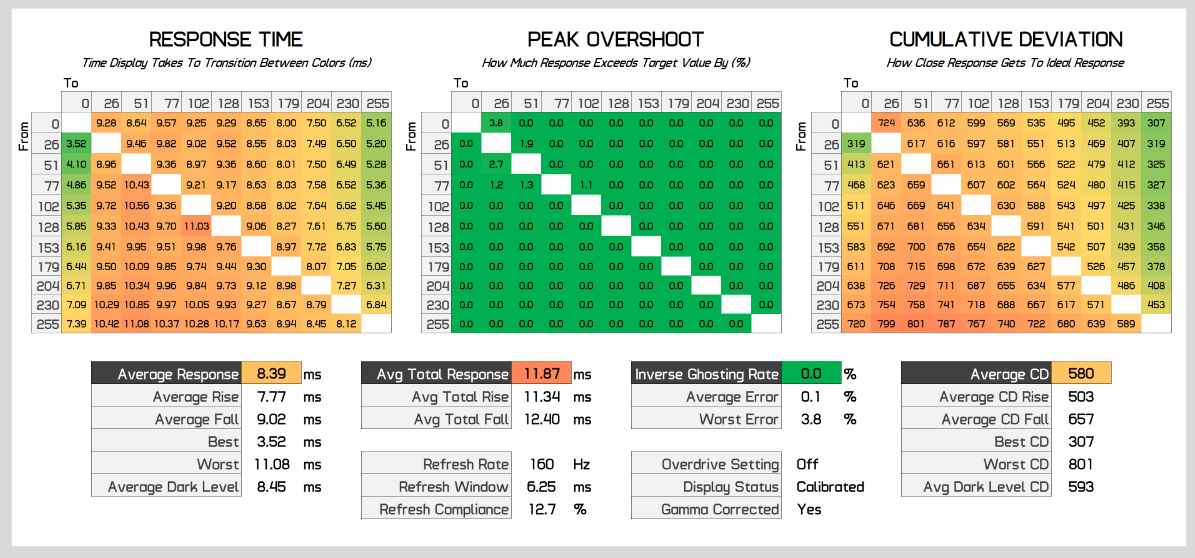
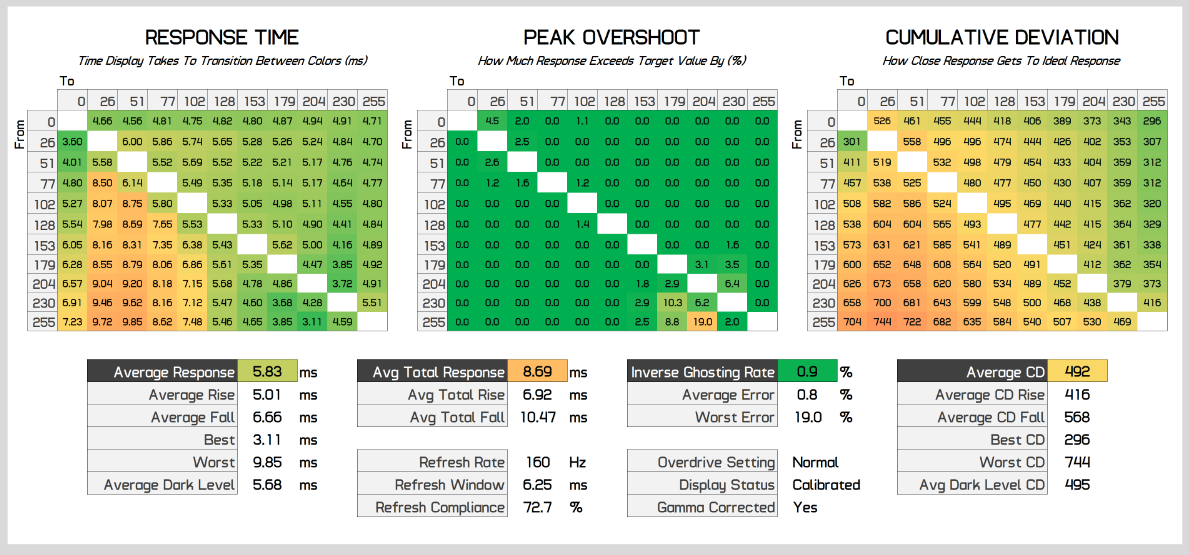
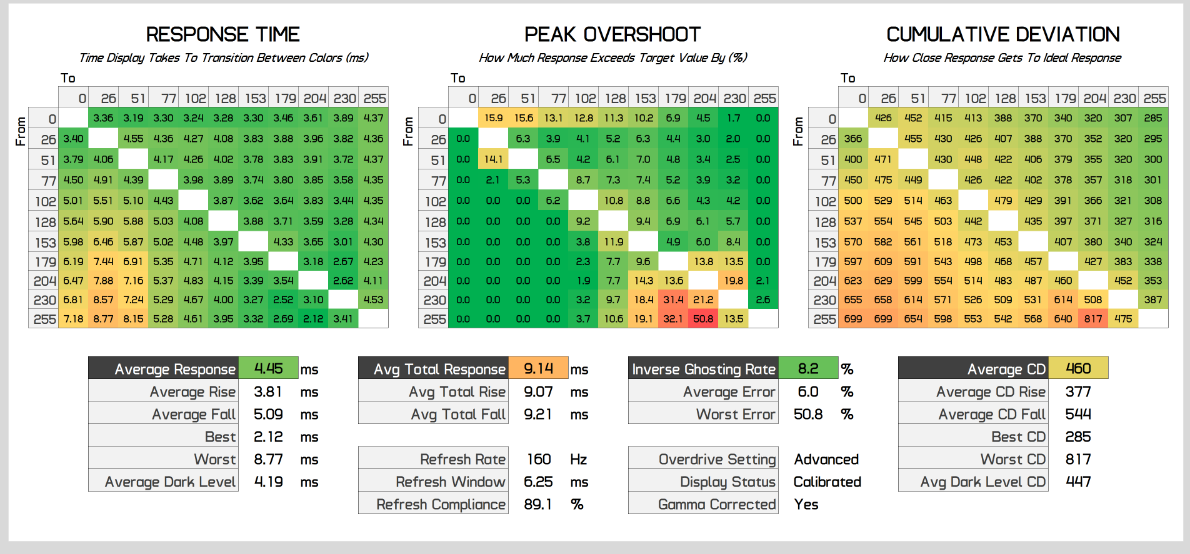
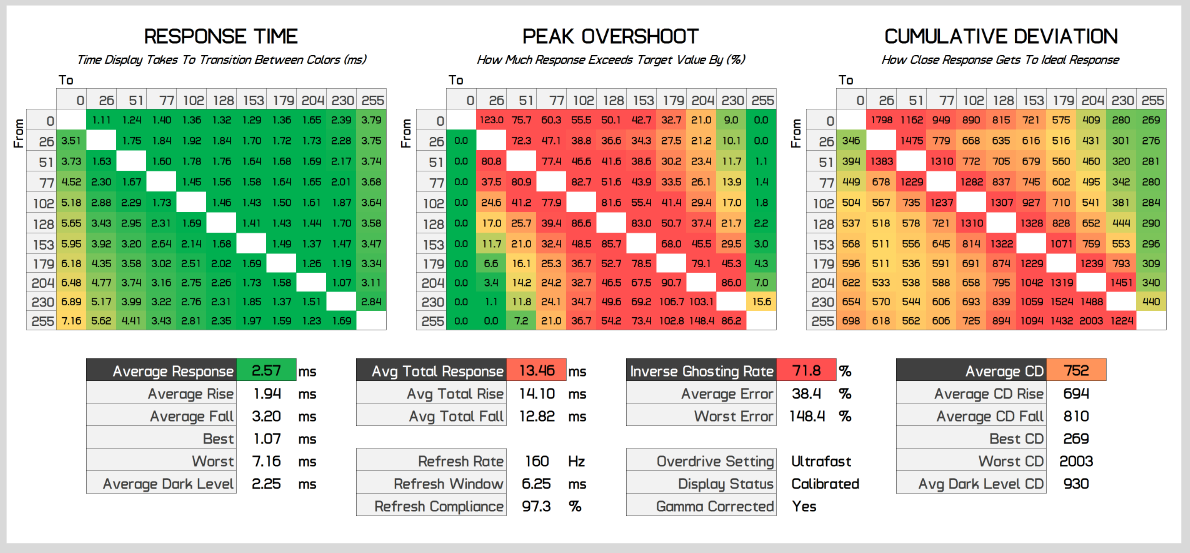
Chế độ Nâng cao nâng chúng tôi lên tới mức trung bình 4,45 mili giây với mức tăng vượt mức, nhưng nhìn chung bóng mờ ngược không thể nhìn thấy với lượng vượt mức thấp như vậy. Độ lệch tích lũy đã được cải thiện so với chế độ thông thường, vì vậy đây là điều tôi khuyên dùng để chơi game ở tần số quét 160Hz. Tuy nhiên, chế độ siêu nhanh mà không khuyến nghị, vì nó tạo ra độ vọt lố đáng kể, vì thế chúng tôi không khuyến khích các bạn sử dụng chế độ cấu hình siêu nhanh này.
Cooler Master Tempest GP27U - Advanced - 144Hz, 120Hz, 100Hz, 85Hz, 60Hz
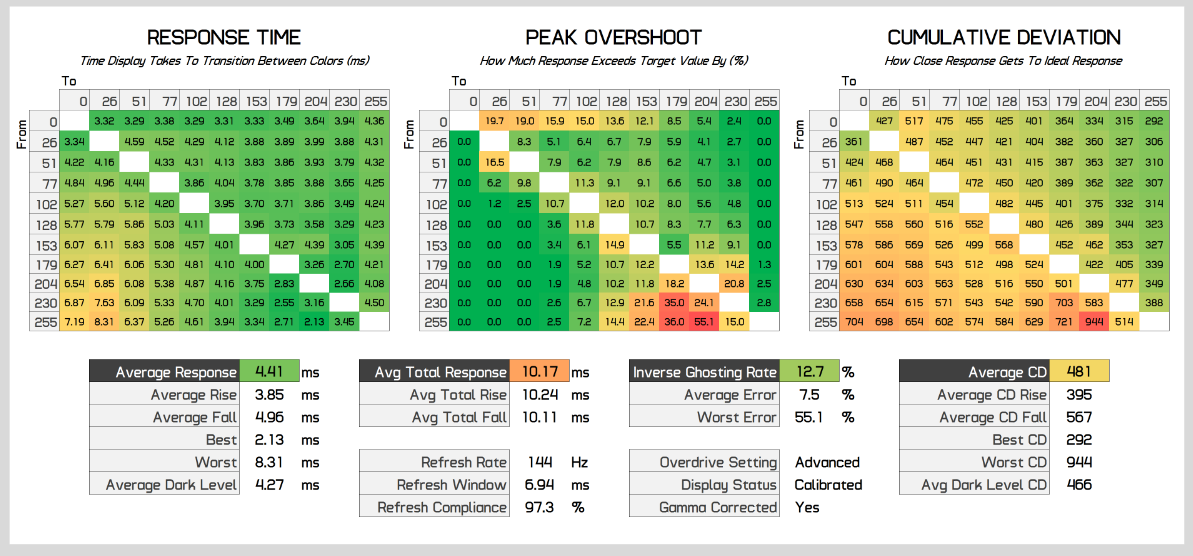
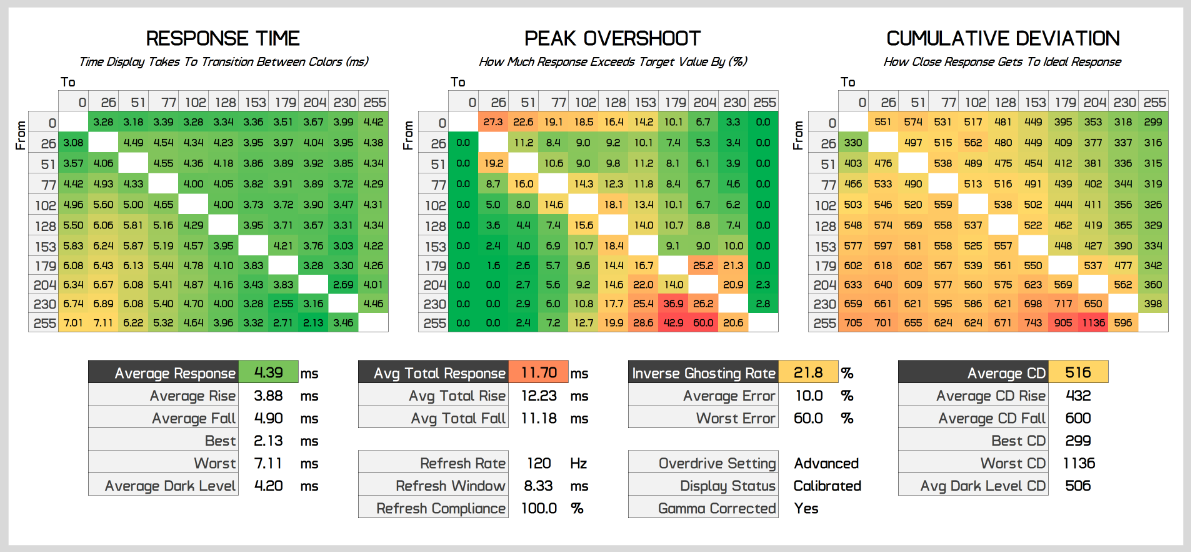
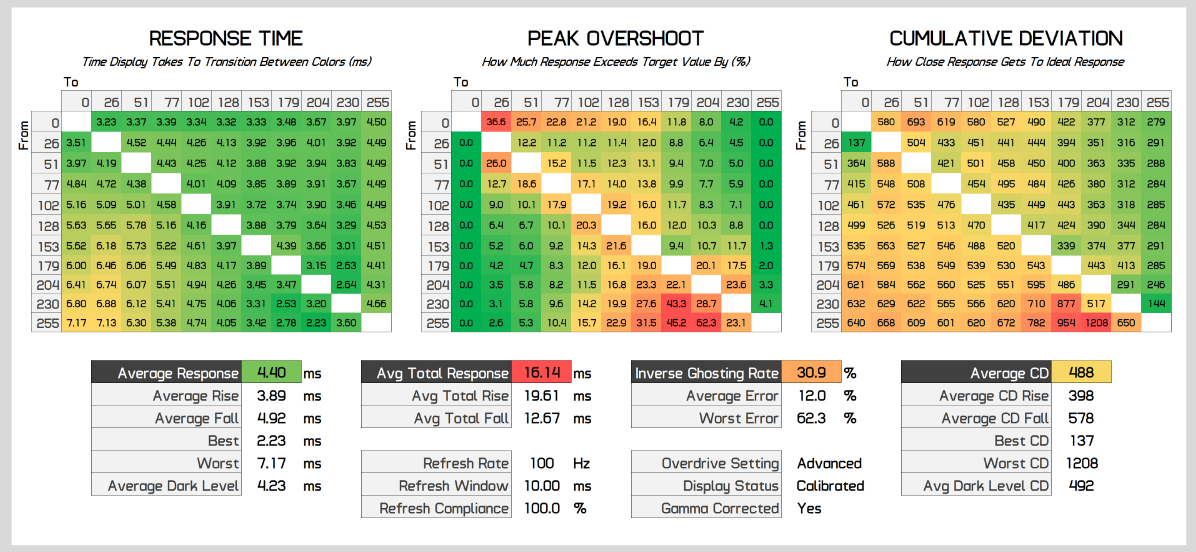
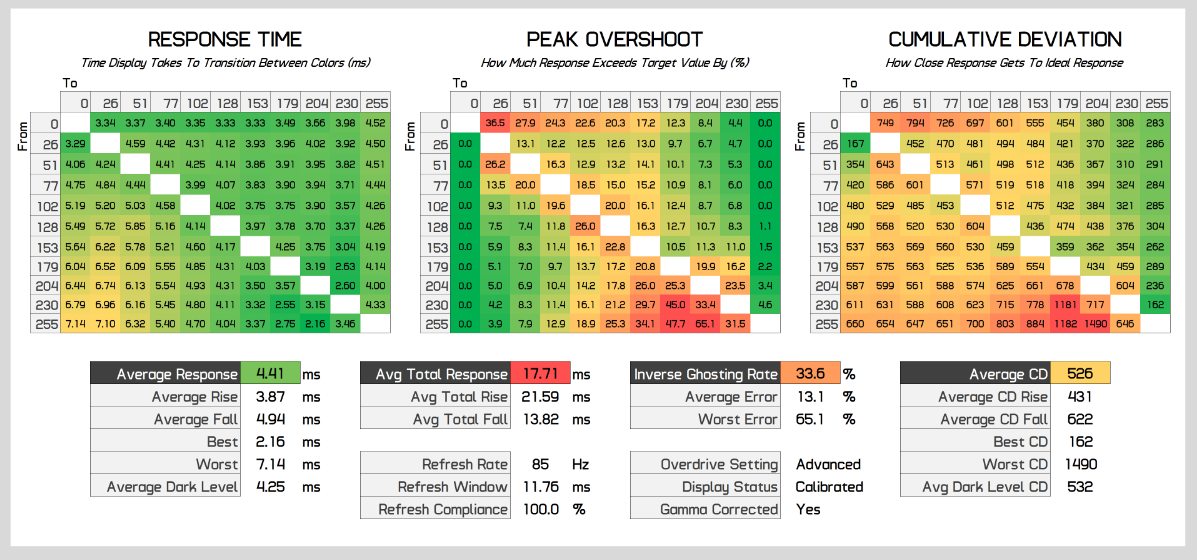
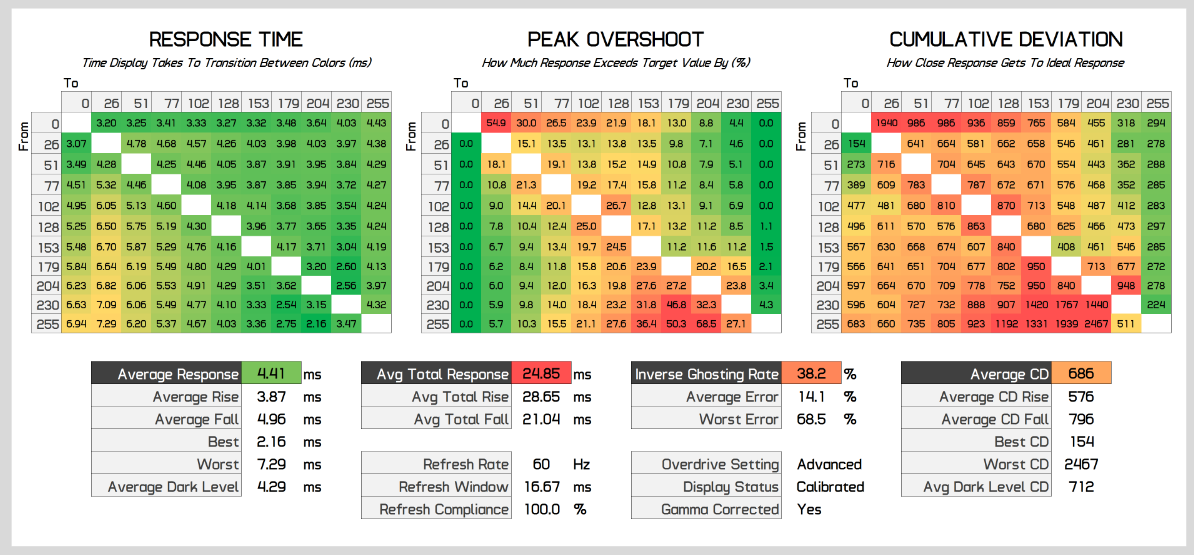
Đối với các trò chơi có tốc độ làm mới thay đổi liên tục, chế độ nâng cao phù hợp với tốc độ làm mới cao, bằng hoặc cao hơn 120Hz, nhưng khi chúng tôi bắt đầu chuyển sang tốc độ làm mới thấp hơn, các hiện tượng creep vượt quá mức có thể được chú ý dưới dạng các vật phẩm tạo bóng ma nghịch đảo nhỏ. Đó không phải là vấn đề lớn trong chế độ này, nhưng ở 85 và 60 Hz, chúng tôi thấy tỷ lệ bóng mờ nghịch đảo trên 30%, đây là điều đáng chú ý trong thực tế. Vì vậy, mặc dù tôi sẽ chọn Nâng cao để có tốc độ làm mới cao, nhưng tùy chọn này không tối ưu cho người dùng đồng bộ hóa thích ứng nói chung, đặc biệt nếu bạn có GPU tầm trung.
Cooler Master Tempest GP27U - Normal - 144Hz, 120Hz, 100Hz, 85Hz, 60Hz
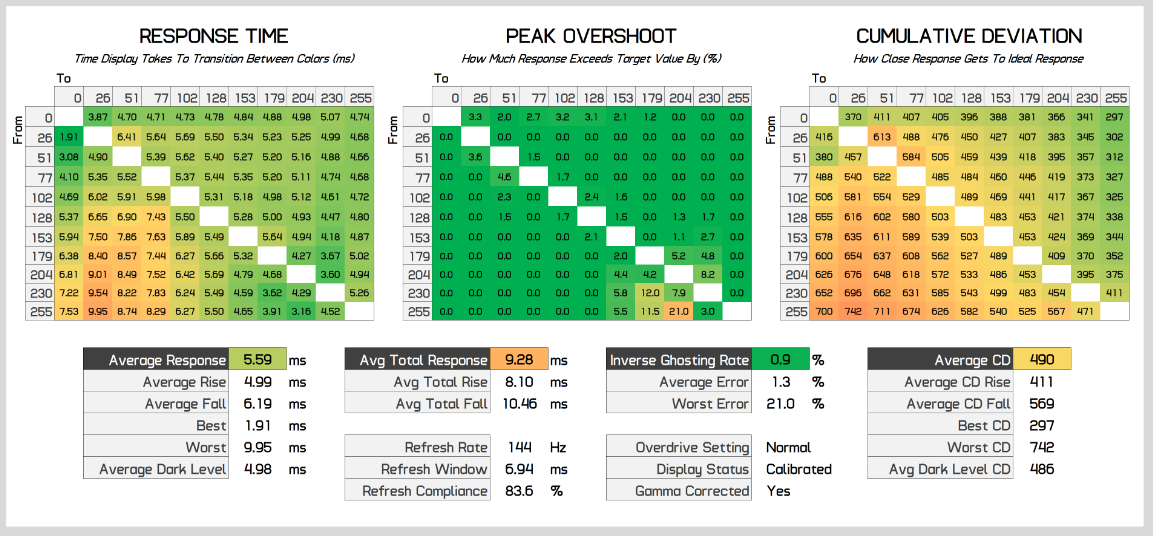
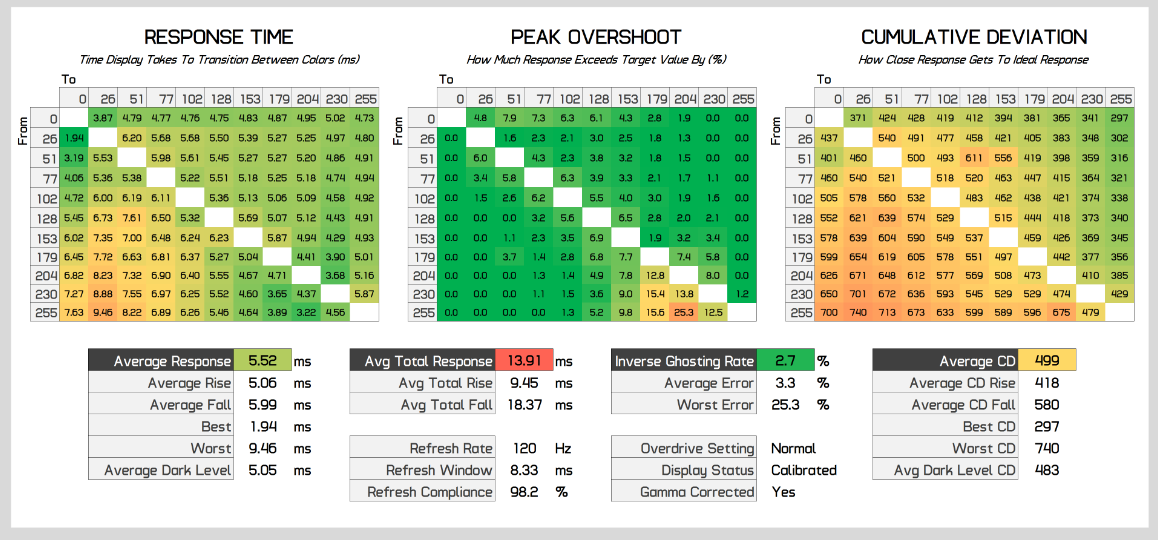
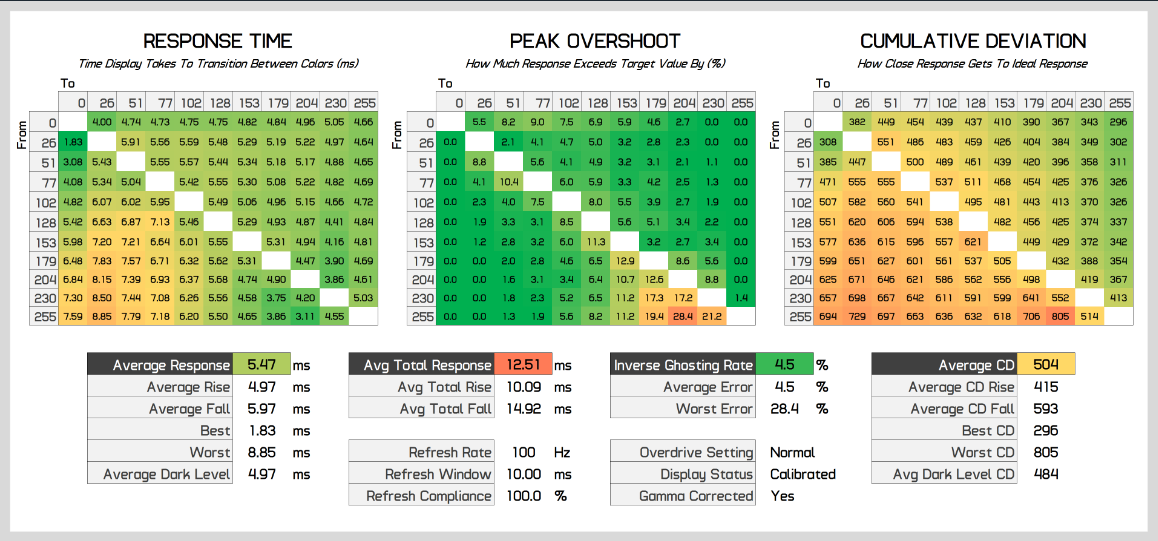
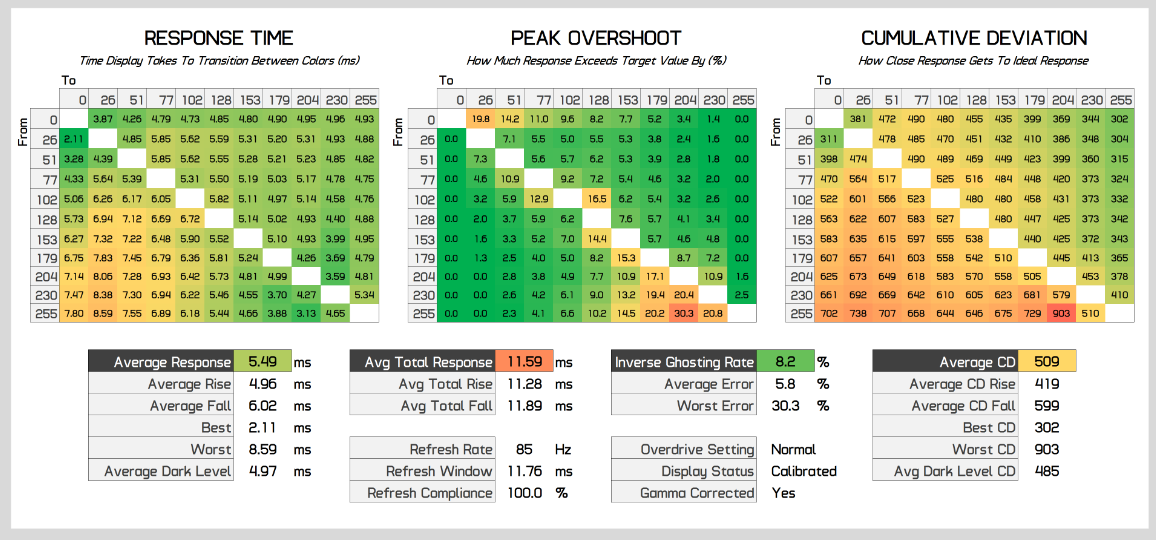
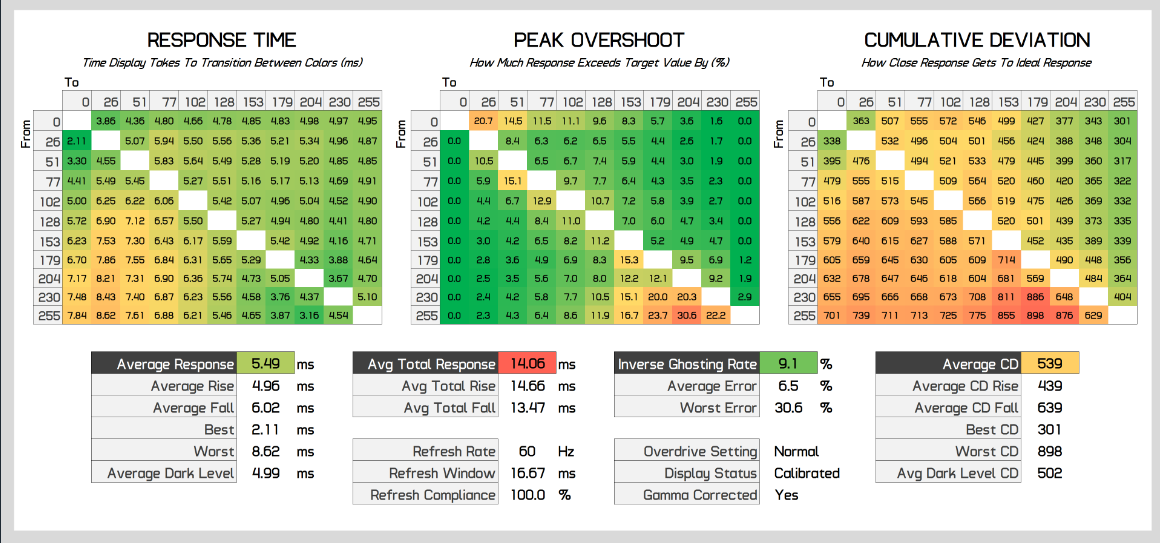
Mặc dù vậy, chế độ bình thường là chế độ phù hợp nhất trông tất cả các chế độ làm mới. Mặc dù không nhanh bằng chế độ nâng cao cho các lần làm mới hàng đầu, nhưng chúng tôi vẫn nhận được khả năng tuân thủ làm mới rất tốt và độ vọt lố thấp hơn nhiều so với nâng cao trên toàn bộ bảng. Điều này làm cho các lần làm mới thấp hơn như 85 và 60 Hz có thể sử dụng được nhiều hơn với các đồ tạo tác tối thiểu. Đây là chế độ tôi chọn cho những người chơi đồng bộ hóa thích ứng và tôi tin rằng với chế độ này, chúng tôi sẽ có được trải nghiệm chế độ vượt tốc duy nhất mặc dù không sử dụng vượt tốc thay đổi. Có, tăng tốc biến có thể sẽ cải thiện hiệu suất, nhưng tôi hài lòng với những kết quả này.
Nói về tăng tốc thay đổi, Cooler Master cung cấp chế độ "động", tuy nhiên trong quá trình thử nghiệm, chế độ này chỉ kích hoạt chế độ nâng cao ở mọi tốc độ làm mới. Vì vậy, tôi không chắc điều gì về chế độ "động", nó dường như không kích hoạt tính năng tăng tốc biến đổi nếu đó là điều bạn đang nghĩ. Ngoài ra còn có một cài đặt vượt tốc có thể định cấu hình của người dùng, có thể mang lại những tối ưu hóa nhỏ so với các chế độ được tích hợp sẵn, nhưng trong quá trình thử nghiệm của mình, tôi không thể tăng hiệu suất đáng kể so với Bình thường hoặc Nâng cao. Điều này sẽ hữu ích hơn cho những người làm việc trong môi trường hoạt động rất nóng hoặc rất lạnh, nơi các chế độ tích hợp sẵn sẽ không mang lại hiệu suất tối ưu.
Điều đáng quan tâm nữa là thời gian phản hồi với đèn nền FALD đang hoạt động. Như với các màn hình trước đây, kết quả mà chúng tôi vừa hiển thị mà không làm mờ hoạt động là trải nghiệm phổ biến nhất ở cả chế độ SDR và HDR - điển hình là trong nội dung HDR, đèn nền chỉ thực hiện các điều chỉnh nhỏ có tác động không đáng kể đến thời gian phản hồi. Nhưng sẽ có một số trường hợp trong đó lớp đèn nền và màn hình LCD thực hiện các điều chỉnh lớn, vì vậy, hãy xem xét hành vi trong trường hợp xấu nhất.
Cooler Master đã thực hiện khá tốt việc đồng bộ hóa đèn nền và lớp LCD ở hầu hết các phản hồi mà tôi đã kiểm tra, mặc dù đôi khi cả hai phải thực hiện các bước nhảy lớn, điều này làm chậm tốc độ chuyển đổi của màn hình và cũng có thể xảy ra hiện tượng vượt quá mức, tùy thuộc vào quá trình chuyển đổi được đo. Đèn nền FALD cũng phát tín hiệu PWM tần số cao, mặc dù tôi không thể nhận thấy điều này trong thực tế. Mặc dù bạn có thể nhận thấy các vùng bật và tắt đôi khi, nhưng trên thực tế, điều này không gây ra các vật phẩm chuyển động có thể nhìn thấy hầu hết thời gian khi chơi trò chơi và tôi sẽ mô tả hệ thống FALD này nhanh như vậy.
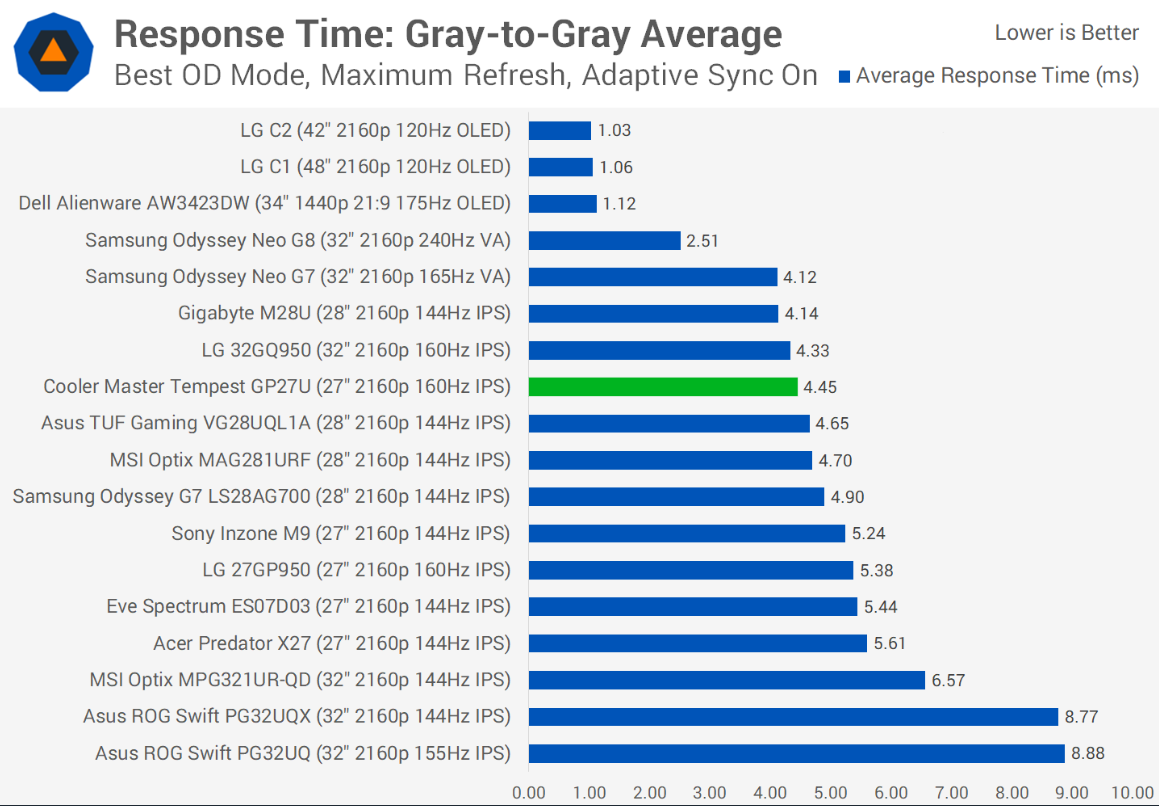
.
So với các màn hình khác, GP27U mang lại trải nghiệm thời gian phản hồi rất tốt, với tốc độ tương tự như các màn hình 4K khác nhưng có mức độ vọt lố thấp, thử nghiệm ở 160Hz. Bảng điều khiển được sử dụng nhanh hơn so với một số loại khác, chẳng hạn như bảng điều khiển được sử dụng trong LG 27GP950 và gần giống với bảng điều khiển của các mẫu 28 inch được sử dụng trong M28U chẳng hạn.
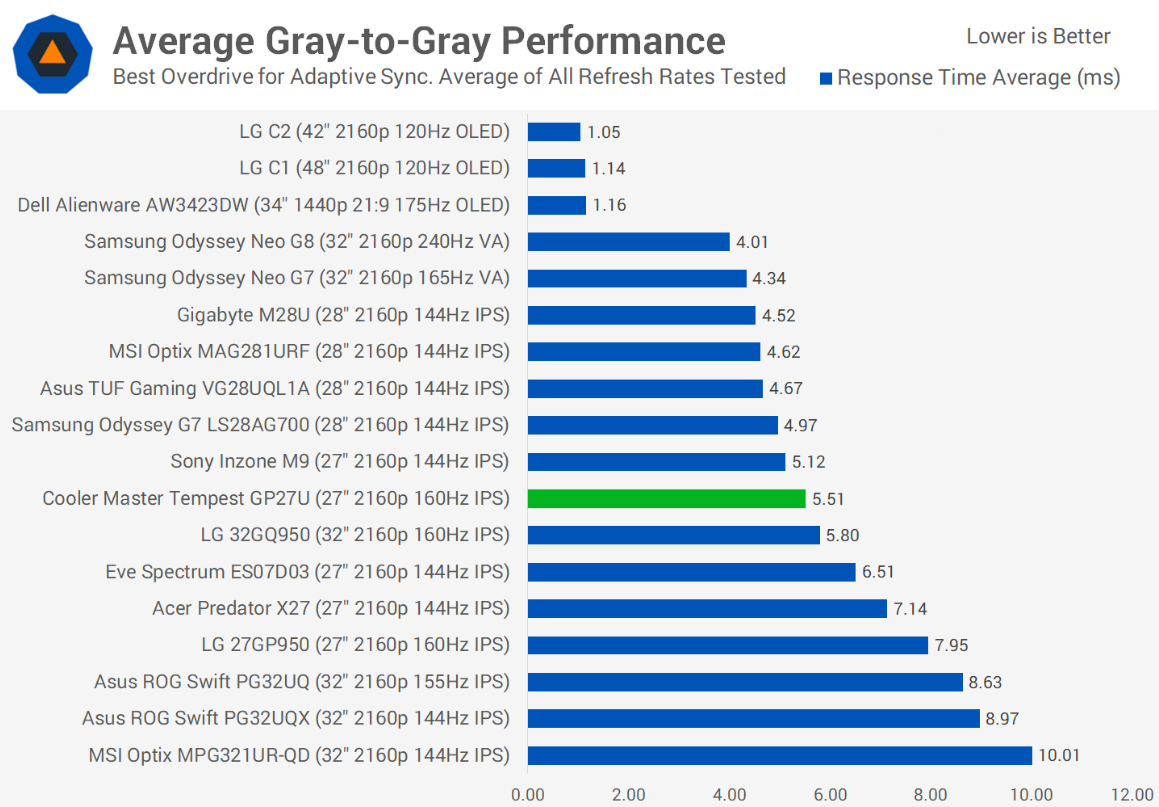
.
Trung bình trên phạm vi làm mới, nó rất giống nhau, với GP27U mang lại trải nghiệm tốt, nhanh và ít bị vọt lố. Các màn hình khác chẳng hạn như M28U bị hạn chế hơn trong các tùy chọn vượt mức và có xu hướng đẩy mức vượt mức lên cao hơn một chút, do đó, nó phụ thuộc vào mức độ cân bằng mà bạn đang tìm kiếm.
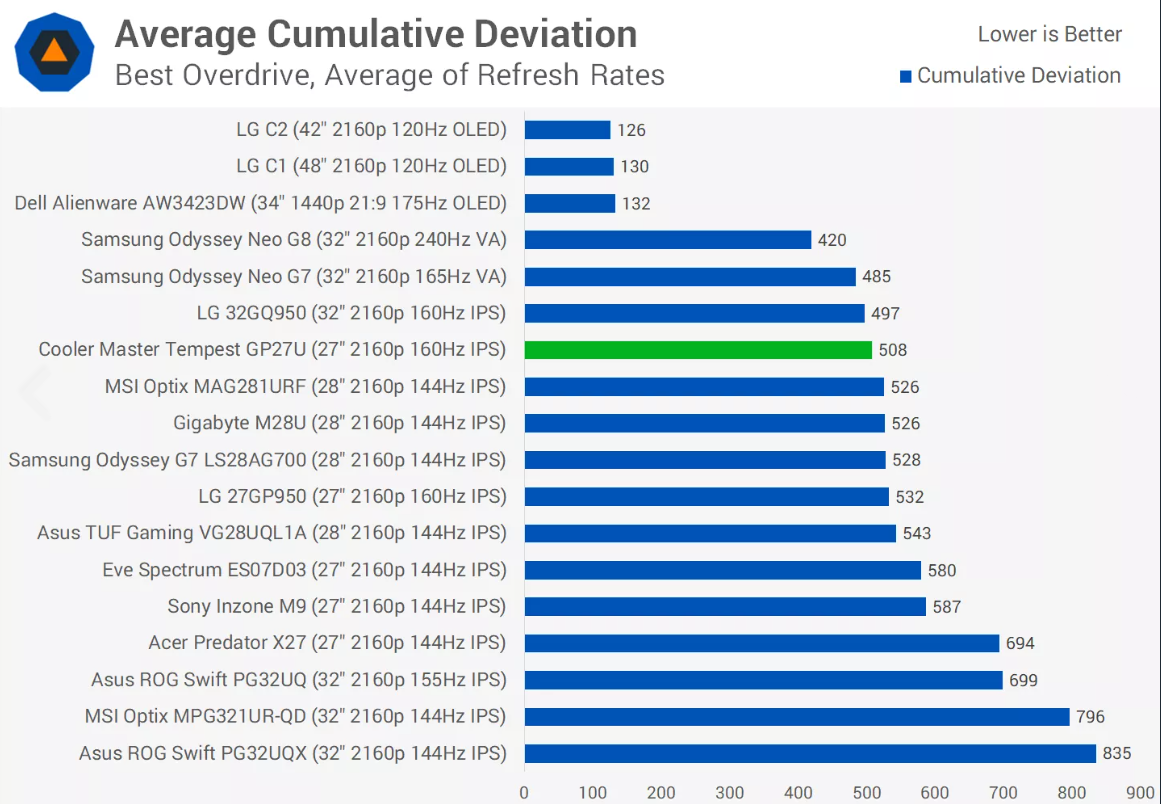
Nói về độ cân bằng, trong độ lệch tích lũy đo lường sự cân bằng này giữa thời gian phản hồi và độ vọt lố, GP27U nhỉnh hơn một chút so với nhóm màn hình 4K 28 inch, mặc dù lợi thế mà màn hình Cooler Master có được là rất ít. Hiệu suất tương tự một cách ấn tượng với Neo G7, điều này cho thấy mức độ tối ưu hóa tuyệt vời ngay cả từ chế độ Bình thường được tích hợp sẵn mà chúng tôi đang sử dụng ở đây. Nó không mang lại hiệu suất cao hơn so với các sản phẩm 4K 27 inch khác, nhưng thật tốt khi xác nhận tốc độ tương tự đang được cung cấp. Một điều đáng quan tâm nữa là khi so sánh với màn hình 4K HDR trước đó trong Acer Predator X27, GP27U là một thế hệ nhanh hơn và cung cấp một bản nâng cấp cho những chủ sở hữu đó.
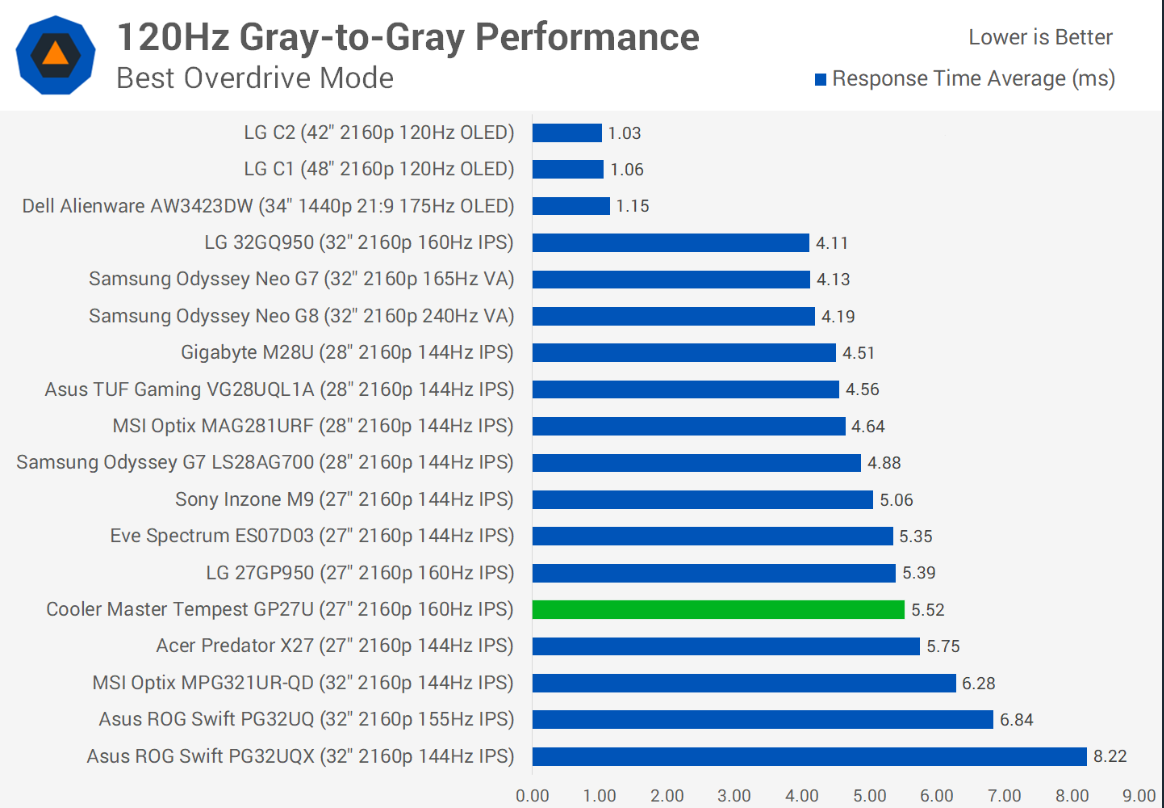
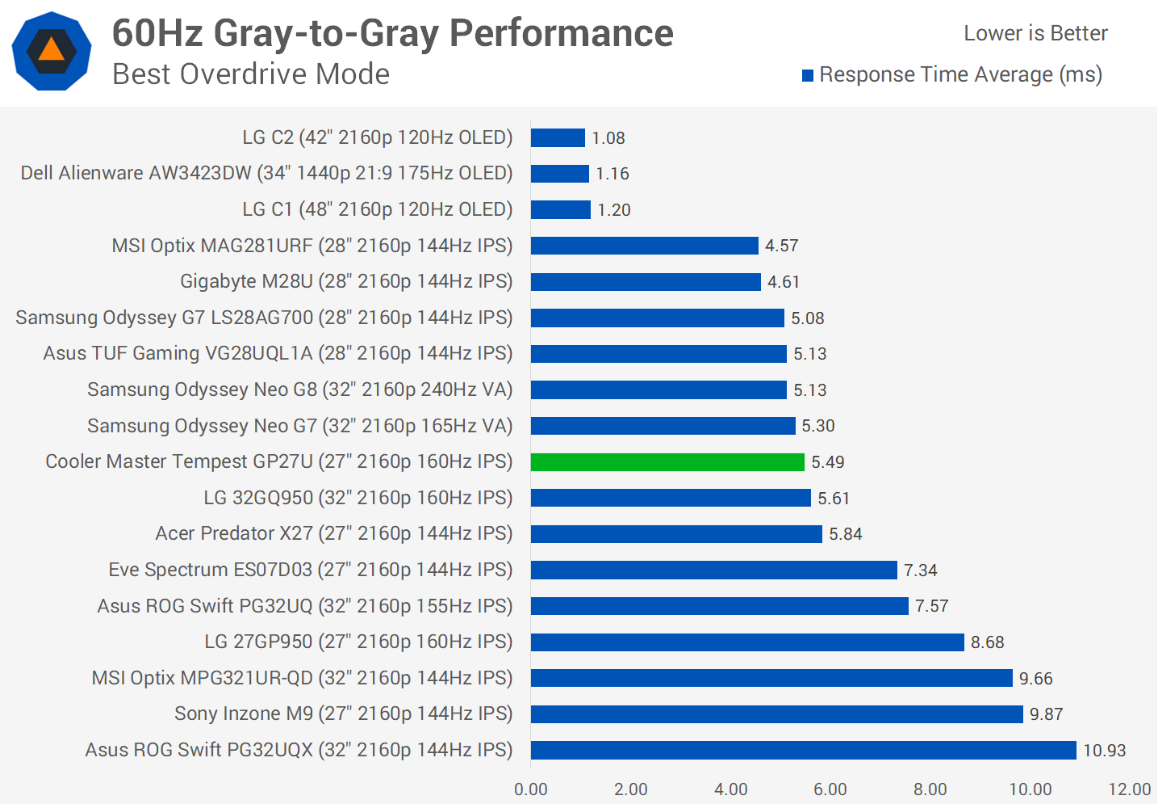
Hiệu suất 120Hz rất quan trọng đối với các game thủ console và GP27U mang lại trải nghiệm tốt, với thời gian phản hồi tốt và độ vọt lố thấp, khá giống với các sản phẩm khác. Đó là một câu chuyện tương tự ở 60Hz, không có gì đứng đầu bảng xếp hạng, chỉ là một trải nghiệm thực sự chắc chắn ở tốc độ làm mới này.
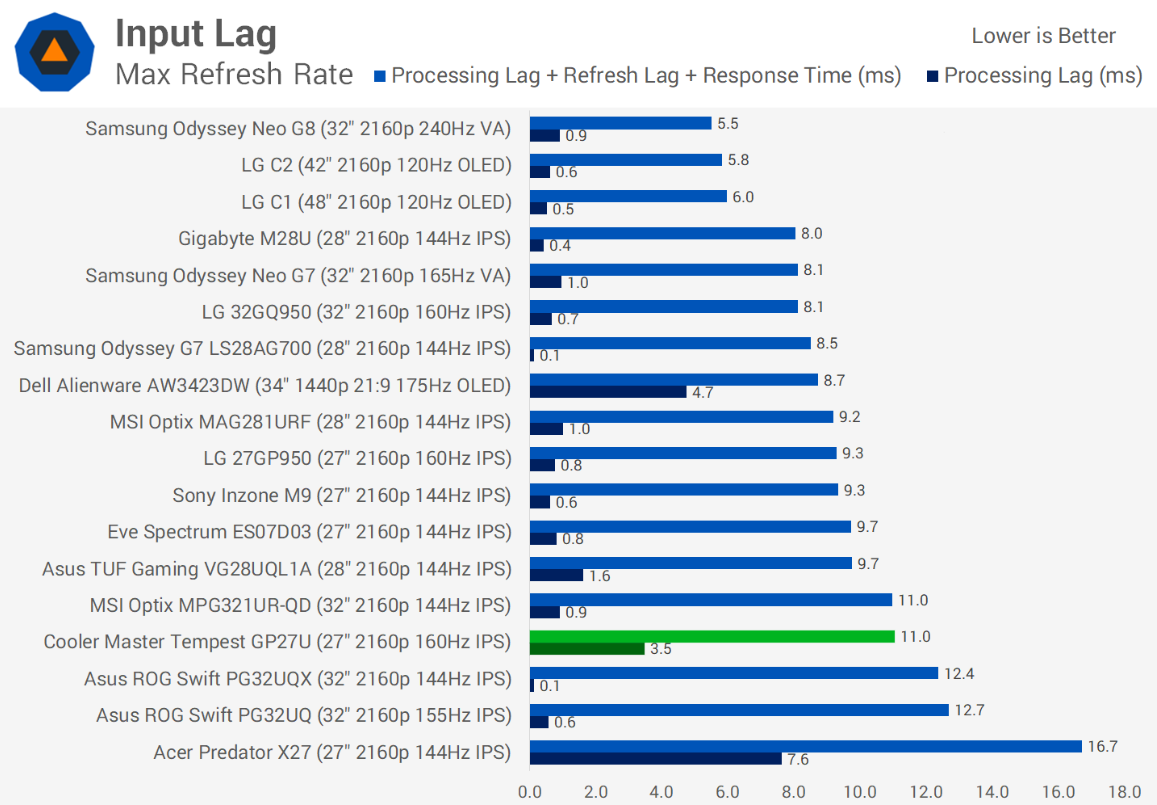
Độ trễ đầu vào không ấn tượng trên GP27U. Ở đây, tôi đang thử nghiệm ở chế độ SDR với tính năng làm tối cục bộ bị tắt và ngay cả trong điều kiện này, GP27U có độ trễ xử lý hơn 3 mili giây, cao hơn so với các sản phẩm khác. Đó không phải là một kết quả khủng khiếp, nhưng đây có lẽ không phải là màn hình bạn chọn để chơi game cạnh tranh vì tốc độ làm mới quá thấp.
Điều tồi tệ hơn là độ trễ HDR. Khi tính năng làm mờ cục bộ đang hoạt động, GP27U chậm hơn nhiều với độ trễ xử lý tăng lên 14 mili giây. Không có gì lạ khi màn hình LCD có nhiều độ trễ đầu vào hơn trong chế độ HDR khi bật tính năng làm mờ – Neo G7 tăng độ trễ lên gần 10 mili giây – nhưng đây không phải là một kết quả tốt. Tôi không phải là game thủ nhạy cảm với độ trễ nhất nên đây không phải là vấn đề lớn đối với tôi, nhưng đối với những người đang tìm kiếm điều này cho một số trò chơi cạnh tranh HDR trong các tựa game triple-A, thì độ trễ này có thể là một vấn đề.
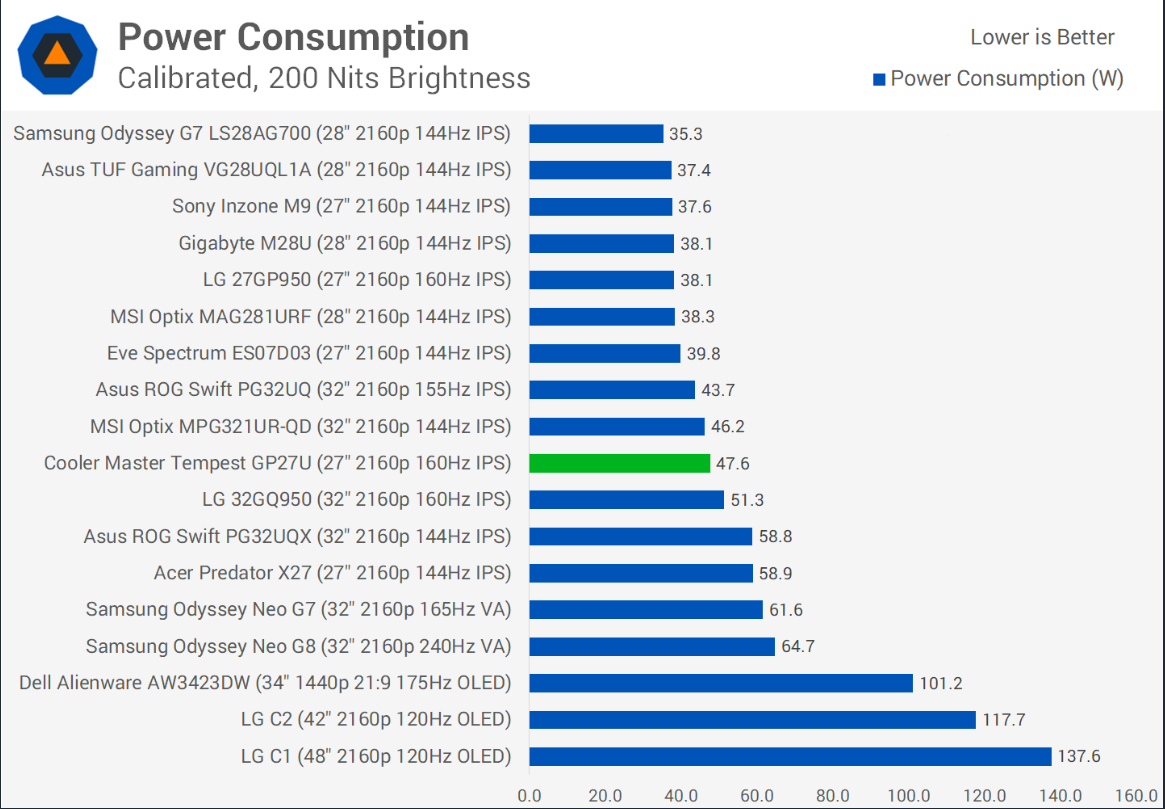
Mức tiêu thụ điện năng không có gì lạ mặc dù sử dụng đèn nền LED mini thường tăng công suất so với màn hình truyền thống. GP27U thực sự sử dụng ít năng lượng hơn so với X27 vì nó bỏ qua mô-đun G-Sync, mặc dù bạn vẫn đang xem xét mức tăng khoảng 10W so với các tùy chọn không phải HDR có cùng kích thước bảng điều khiển. Đây không phải là vấn đề lớn vì mức tiêu thụ điện năng có thể quản lý được trên màn hình này, ngay cả ở chế độ HDR không vượt quá 100W để hiển thị 1000 nits.
GP27U không hỗ trợ công nghệ nhấp nháy đèn nền điển hình cho màn hình LCD đèn nền FALD hỗ trợ HDR. Đây là một sự đánh đổi để đạt được hiệu suất HDR tốt trên màn hình hiện đại, có thể chúng ta sẽ thấy tính năng nhấp nháy được giới thiệu lại vào một lúc nào đó nhưng hiện tại đây không phải là một tính năng phổ biến trên màn hình HDR.
Color Performance
Color Space: Cooler Master Tempest GP27U - D65-P3
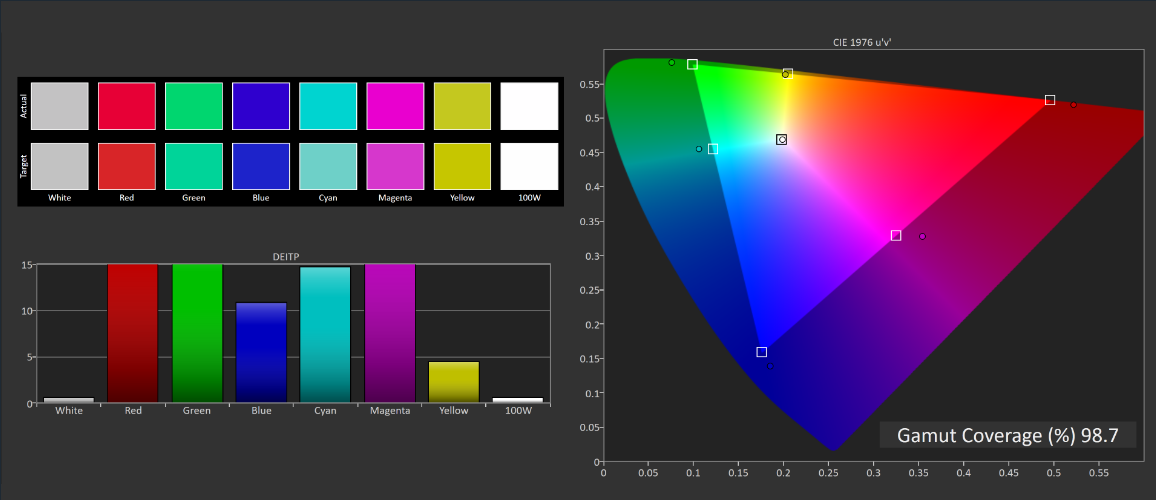
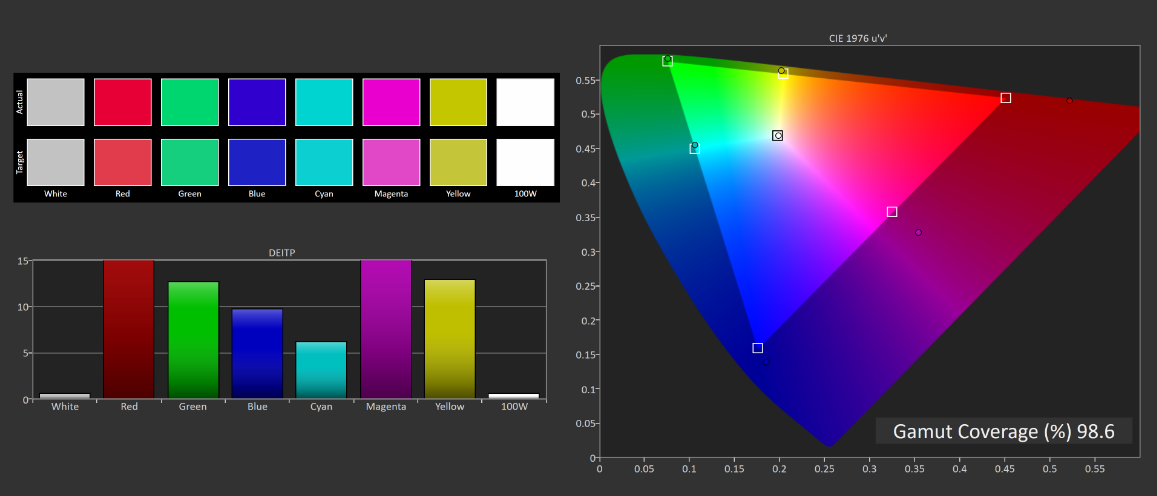
Tiếp theo là hiệu suất màu sắc và GP27U là một màn hình có gam màu cực rộng. Chúng tôi không chỉ nhận được độ bao phủ 98,7% DCI-P3 - một trong những kết quả rộng nhất mà tôi đã ghi lại - mà còn cả độ bao phủ 99% Adobe RGB, mang lại cho chúng tôi độ bao phủ tuyệt vời của hai không gian màu rộng phổ biến. Tổng cộng chúng tôi nhận được 85% Rec. 2020, đây là mức phủ sóng cao nhất được ghi nhận cho đến nay mà tôi đã thử nghiệm trên một màn hình chơi game, các chấm lượng tử ở đây đang hoạt động rất hiệu quả để tăng cường không gian màu.
Default Color Performance
Cooler Master Tempest GP27U - D65-P3, được thử nghiệm ở độ phân giải gốc, tốc độ làm mới cao nhất Chân dung CALMAN Ultimate, Mục tiêu giá trị DeltaE: Dưới 2.0, Mục tiêu CCT: 6500K
Grayscale, Saturation and ColorChecker
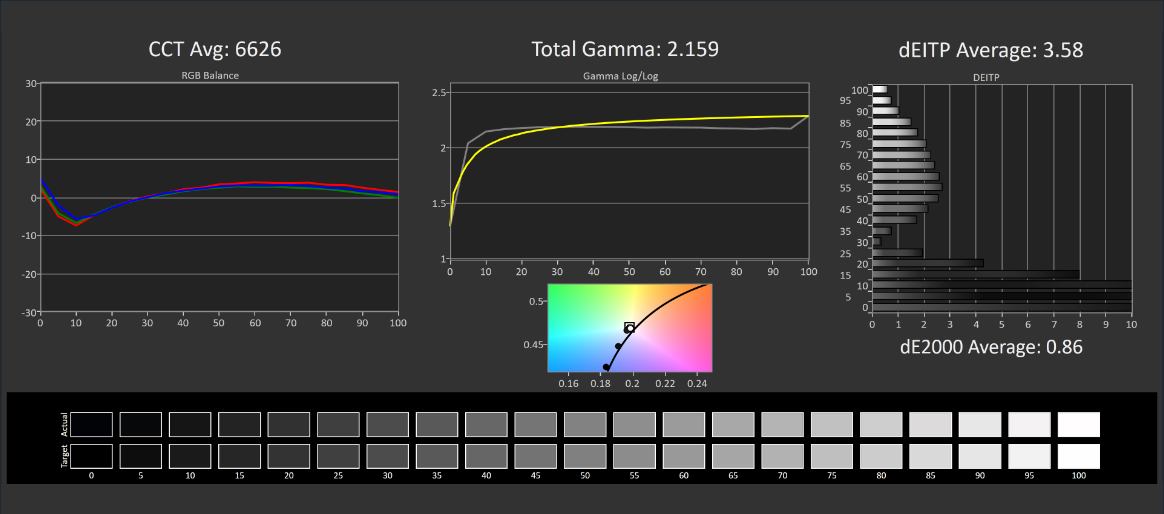
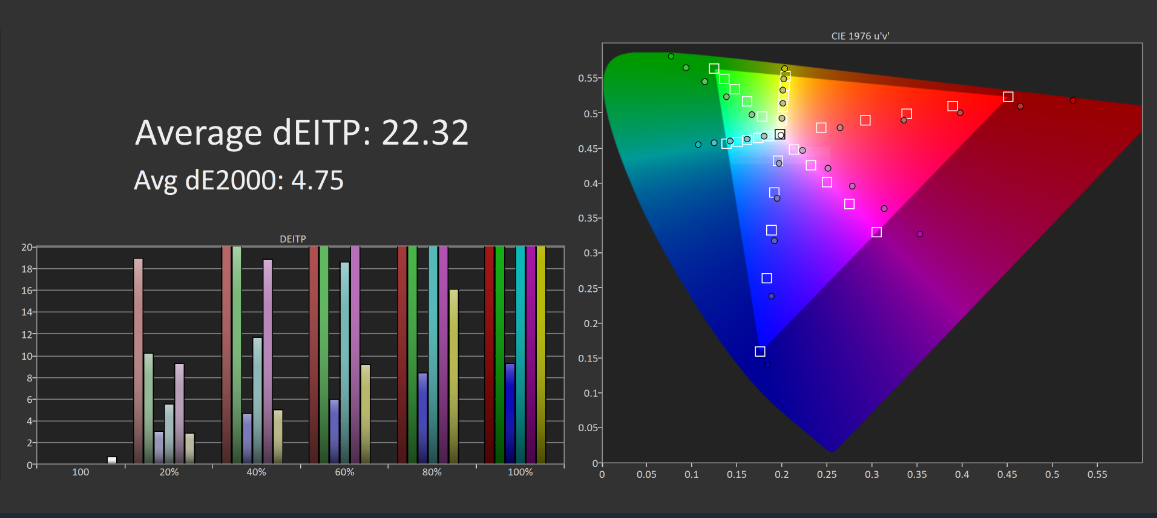
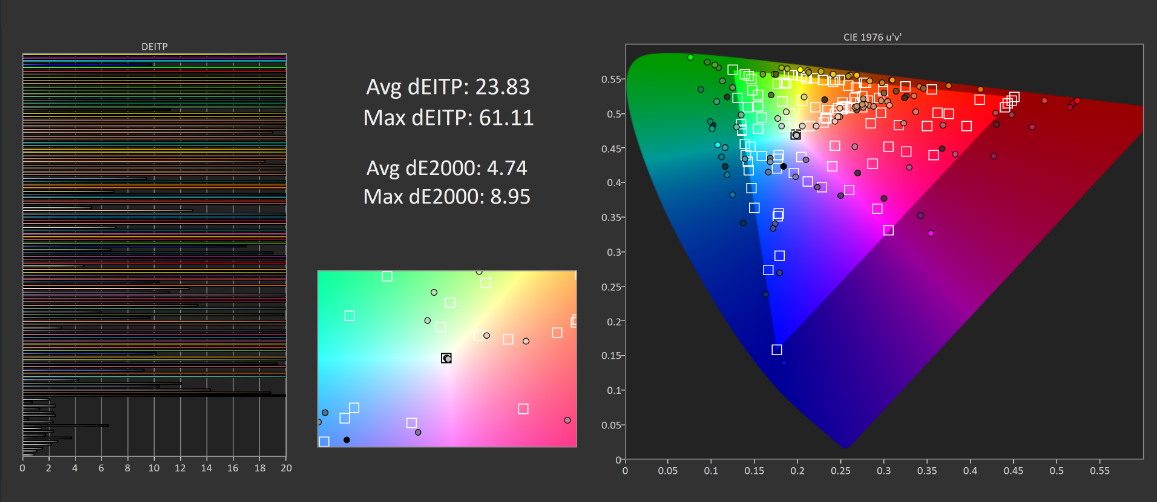
Ra khỏi hộp chính xác là thú vị. Hiệu suất thang độ xám rất xuất sắc, với GP27U báo cáo đường cong CCT tương đối phẳng và tuân thủ tốt đường cong gamma sRGB. Điều này dẫn đến deltaE thấp, mức trung bình ITP chỉ 3,58 là rất cao đối với màn hình chơi game. Tuy nhiên, màn hình này xuất xưởng với gam màu rộng được mở khóa hoàn toàn theo mặc định, do đó, sẽ có hiện tượng quá bão hòa đáng kể khi xem nội dung SDR thông thường ở chế độ SDR. Màn hình này có gam màu rộng đến mức một số khu vực rõ ràng là quá bão hòa, chẳng hạn như các tông màu da thông thường thường đỏ hơn bình thường trên màn hình này. Các deltaE cao trong các bài kiểm tra độ bão hòa và ColorChecker không phải là điều ngạc nhiên.
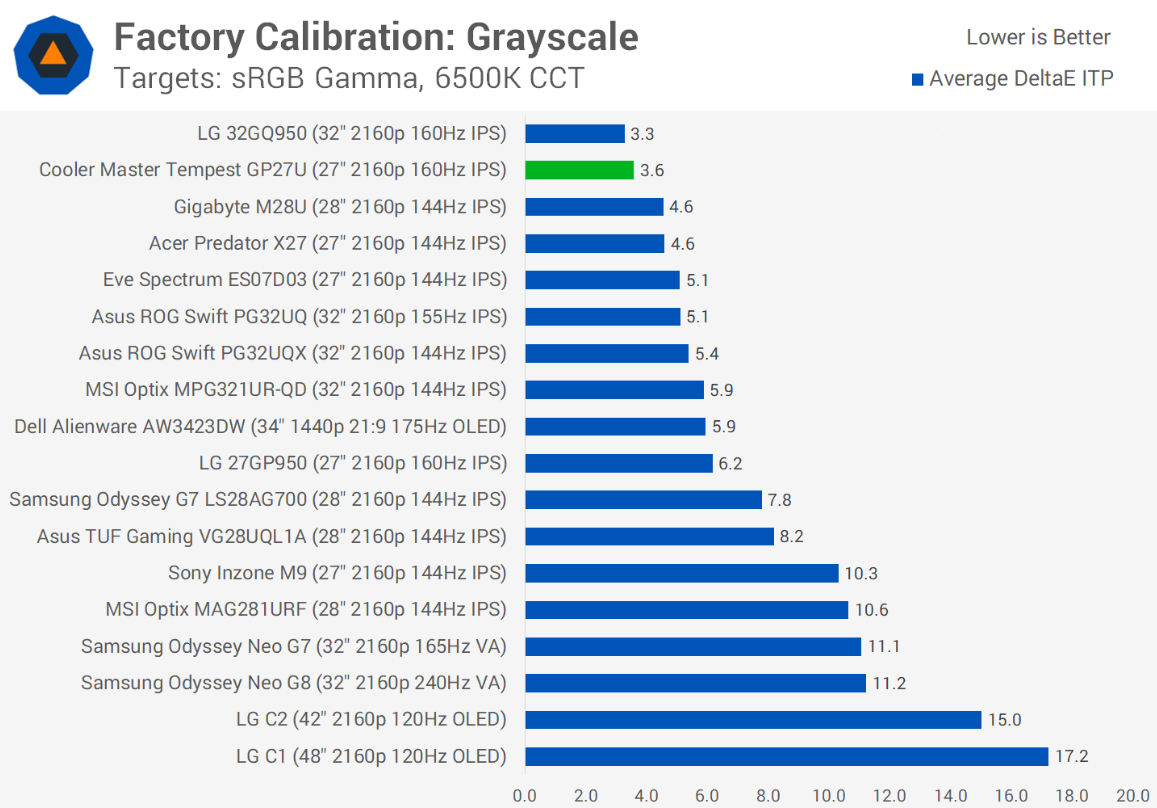
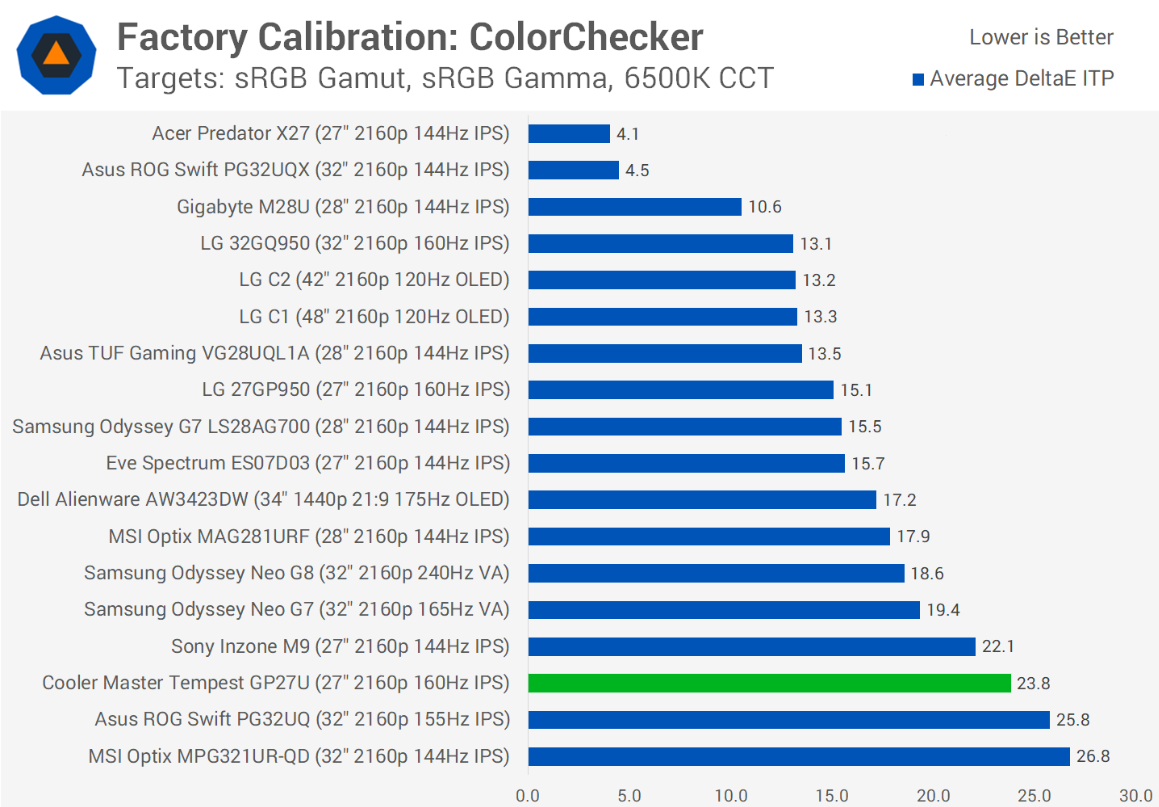
So với các màn hình khác, hiệu suất thang độ xám của nhà máy là tuyệt vời và tôi rất vui vì Cooler Master đã thực hiện một số công việc ở đó. Tuy nhiên, hiệu suất của ColorChecker khá yếu do chế độ gam màu rộng được sử dụng theo mặc định.
sRGB Mode Color Performance
Cooler Master Tempest GP27U - sRGB, được thử nghiệm ở độ phân giải gốc, tốc độ làm mới cao nhất chân dung CALMAN Ultimate, Mục tiêu giá trị DeltaE: Dưới 2.0, Mục tiêu CCT: 6500K
Grayscale, Saturation and ColorChecker
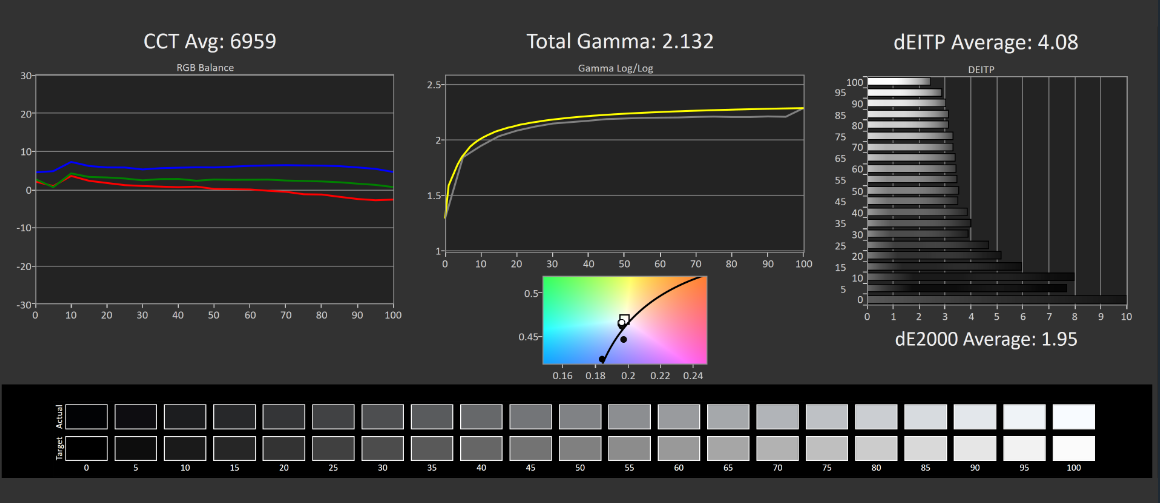
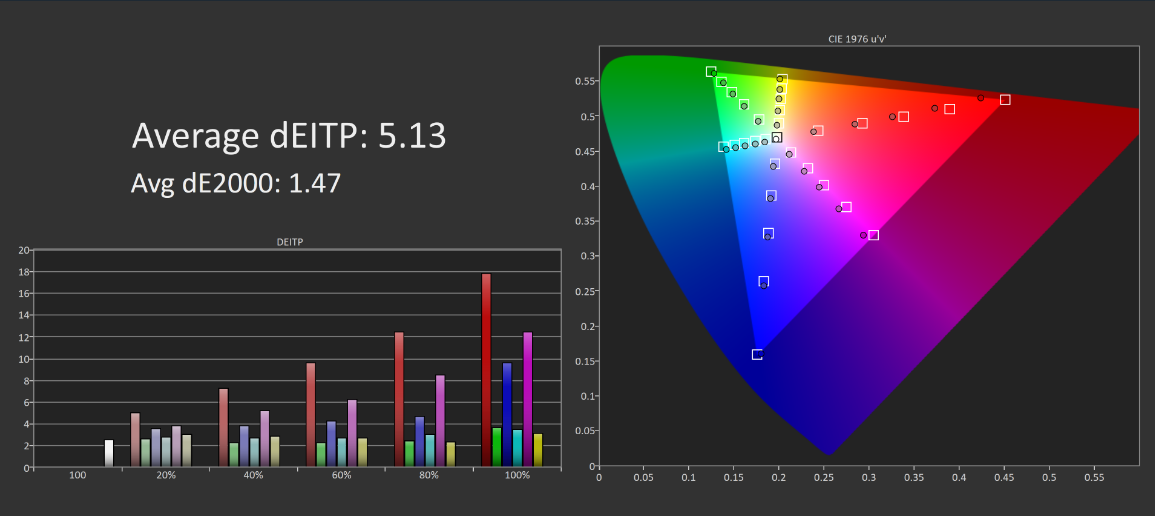
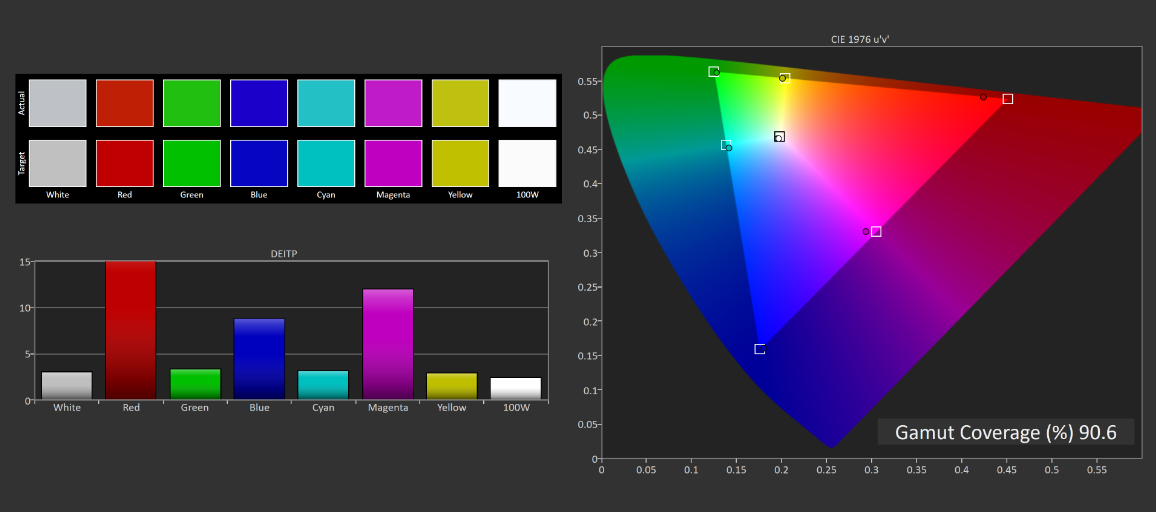
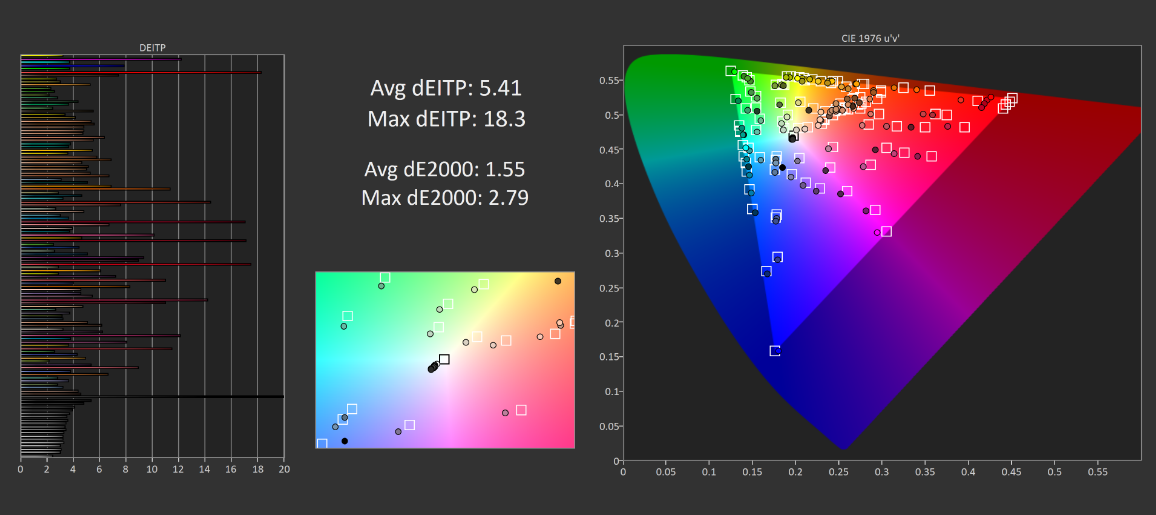
GP27U bao gồm một số chế độ hiển thị cho các gam màu khác, bao gồm sRGB, DCI-P3 (thực ra là D65-P3 dựa trên thử nghiệm của tôi) và Adobe RGB. Tôi sẽ tập trung vào chế độ sRGB, nhưng các chế độ khác có kết quả tương tự đối với các gam màu của chúng. Ở chế độ sRGB, hiệu suất thang độ xám bị giảm một chút với các deltaE cao hơn chủ yếu đến từ các thay đổi đối với cân bằng trắng, mặc dù vậy nhìn chung nó vẫn khá.
Đối với khả năng kẹp gam màu, chế độ sRGB vẫn ổn, nhưng kẹp làm giảm độ bao phủ của gam màu đỏ quá mạnh - đây cũng là trường hợp của chế độ P3 và Adobe RGB. Điều này giới hạn tổng không gian màu ở mức 91% sRGB, ở mức tầm thường. Mặt khác, độ chính xác của chế độ này có thể chấp nhận được, mặc dù một lần nữa, điều đáng thất vọng là một số khu vực điều khiển màu (chẳng hạn như cân bằng trắng) bị tắt khi sử dụng chế độ sRGB.
Calibrated Color Performance
Cooler Master Tempest GP27U - D65-P3, được thử nghiệm ở độ phân giải gốc, tốc độ làm mới cao nhất Portrait CALMAN Ultimate, Mục tiêu giá trị DeltaE: Dưới 2.0, Mục tiêu CCT: 6500K
Grayscale, Saturation and ColorChecker
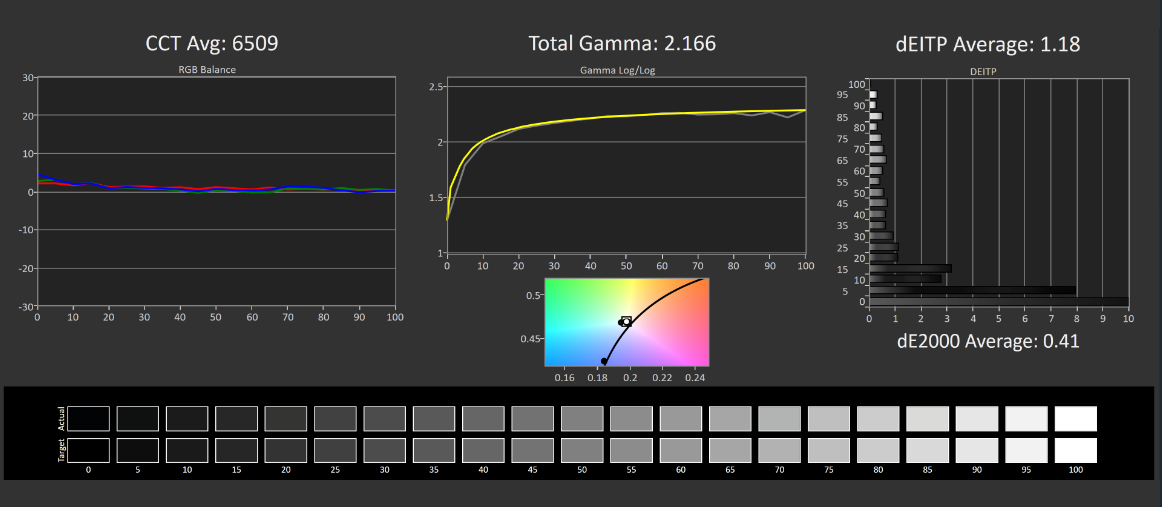
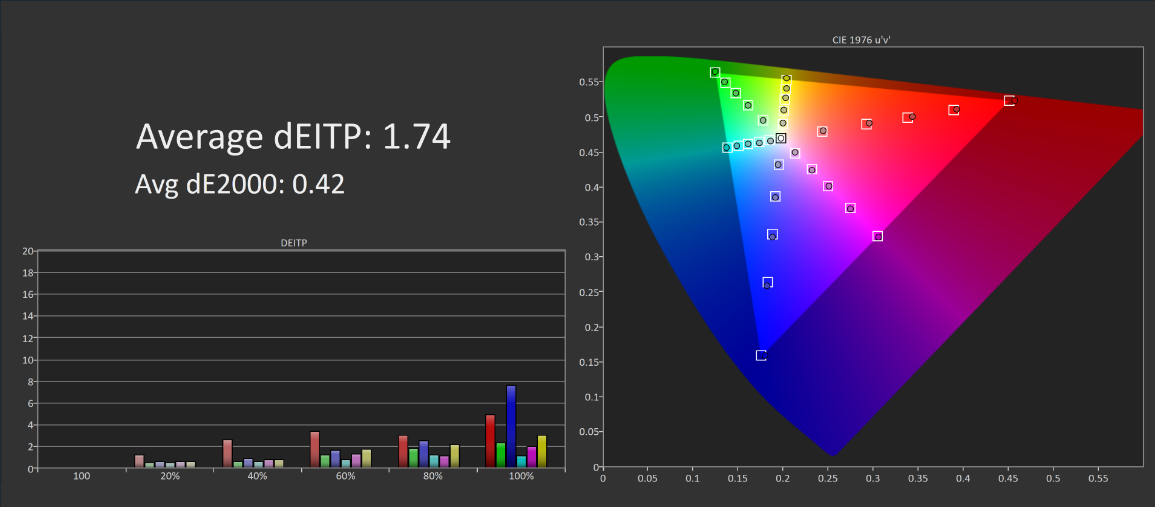
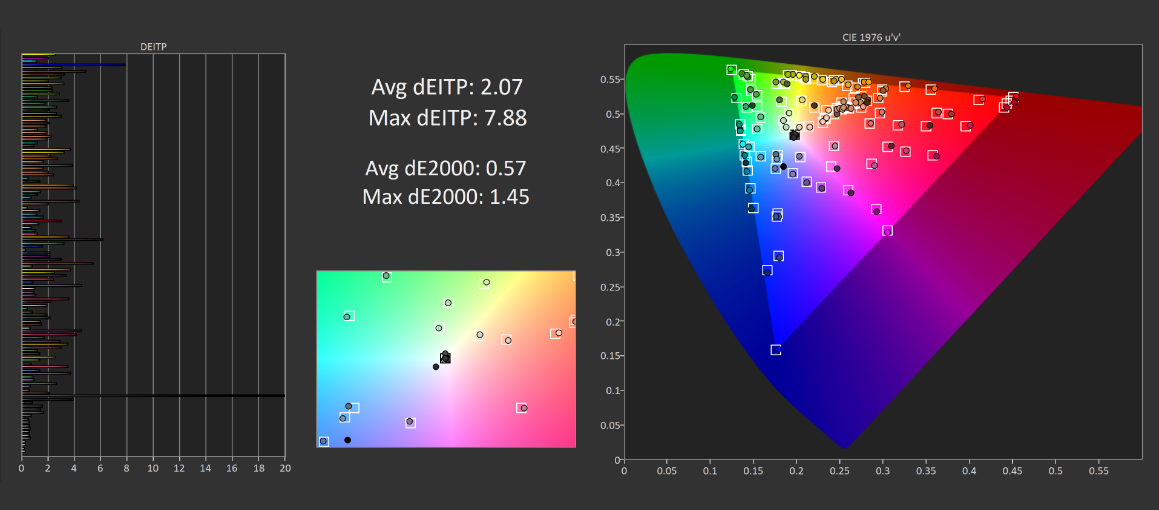
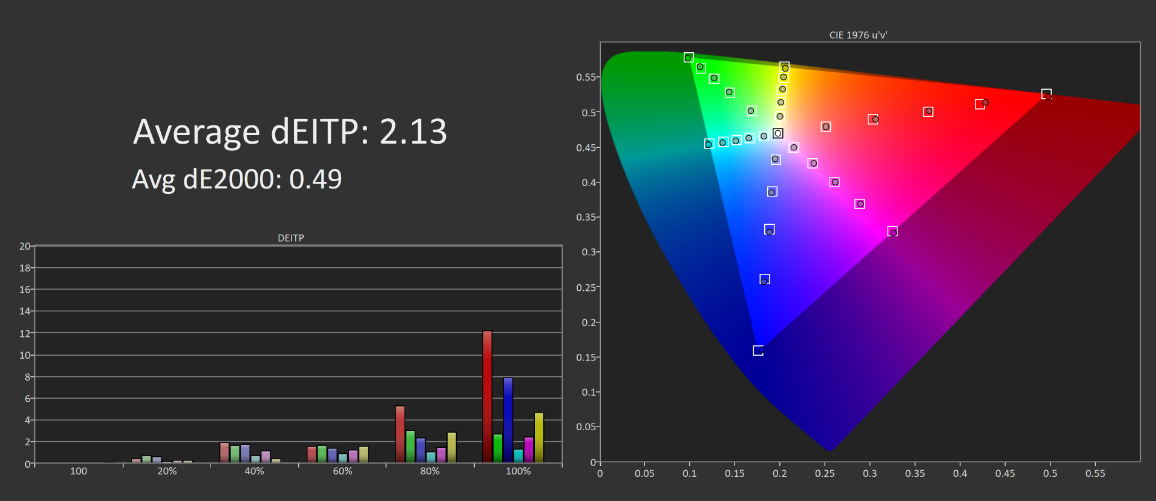
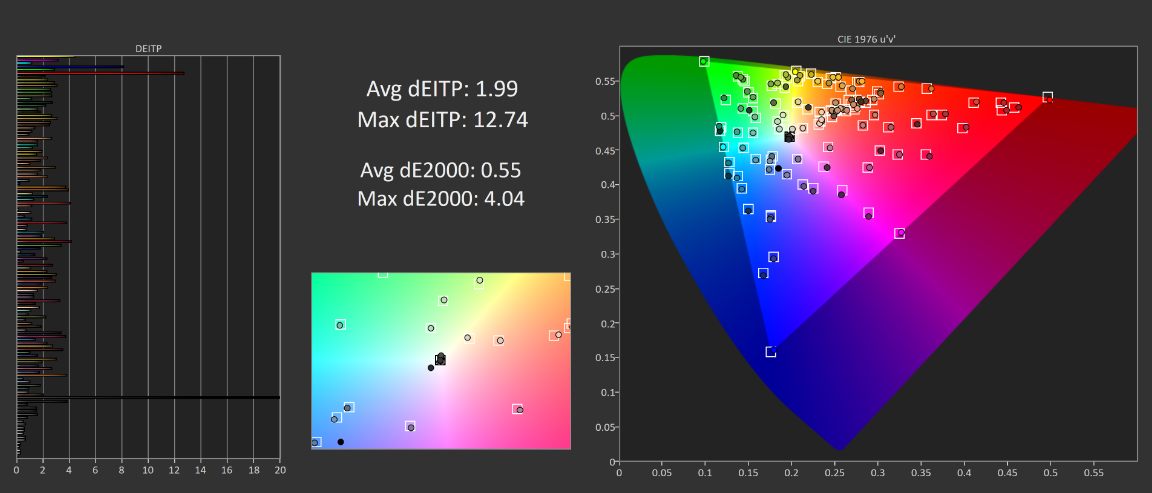
Để có trải nghiệm được hiệu chỉnh phù hợp mang lại gam màu sRGB đầy đủ, cần phải hiệu chỉnh phần mềm và chúng tôi đã sử dụng Calman cho việc này. Làm điều này mang lại trải nghiệm tốt nhất trong các ứng dụng được quản lý màu vì một cấu hình duy nhất có thể truy cập tất cả các khả năng sRGB, P3 và Adobe RGB, cộng với kết quả hiệu chỉnh nhìn chung khá tốt, đặc biệt là đối với thang độ xám vì không cần điều chỉnh nhiều. Bạn sẽ không thể đạt được kết quả hiệu chỉnh phần cứng xuất sắc, nhưng đối với công việc chính xác về màu sắc, gam cực rộng của màn hình này mang lại rất nhiều tính linh hoạt cho những người cần nhiều gam màu.
Tôi cũng nên đề cập rằng việc sử dụng tính năng làm mờ cục bộ ở chế độ SDR dẫn đến hiệu suất màu kém và tôi không khuyên bạn nên làm điều này. Cooler Master không bật tính năng làm mờ ở chế độ SDR theo mặc định và chúng tôi đã thử nghiệm với tính năng làm mờ bị tắt. Có các vấn đề về gamma khi sử dụng kết hợp này dường như làm tắt màn hình. Nói chung, tôi không khuyên bạn nên làm mờ cho SDR vì các lỗi làm mờ cục bộ dễ nhận thấy hơn trong các ứng dụng dành cho máy tính để bàn có các cạnh có độ tương phản cao hơn là khi chúng đang chơi trò chơi hoặc xem video ở chế độ HDR.
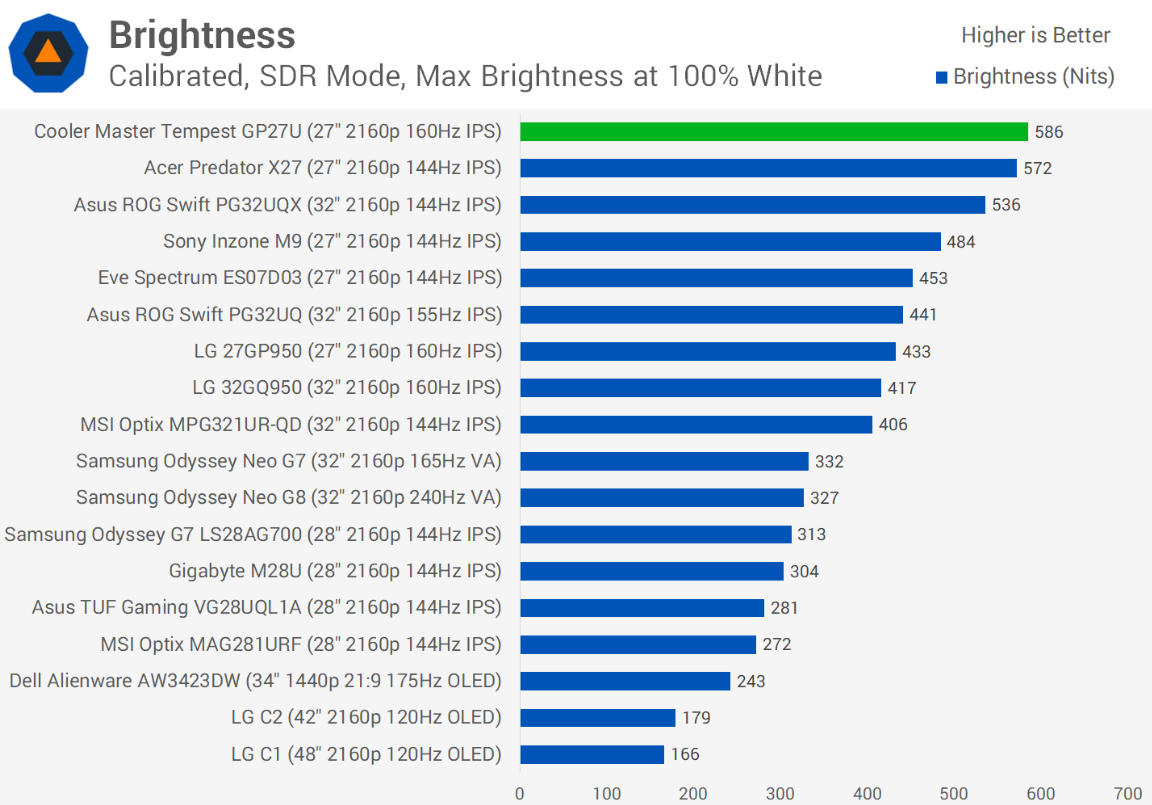
Độ sáng tối đa rất mạnh, đạt 586 nit, mức rất cao đối với màn hình SDR và vượt xa mức mà hầu hết mọi người sẽ thực sự sử dụng trong điều kiện bình thường. Nó không cao hơn nhiều so với một số màn hình hỗ trợ HDR khác như Acer Predator X27, nhưng dù sao cũng rất tuyệt. Tuy nhiên, độ sáng tối thiểu có thể tốt hơn, nó chỉ ở mức 68 nits.
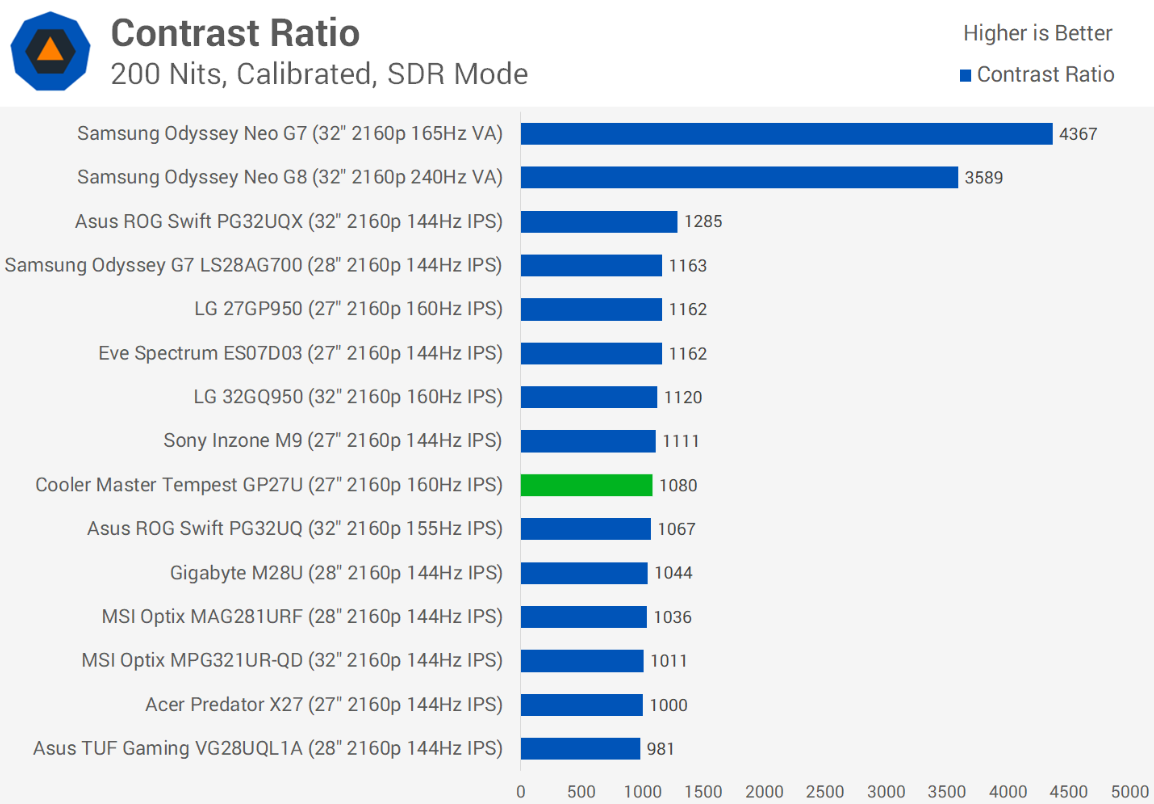
Đối với tỷ lệ tương phản tự nhiên từ bảng điều khiển này, GP27U cung cấp 1080:1 sau khi hiệu chỉnh, đây là tiêu chuẩn của IPS ngày nay. Vì vậy, nếu bạn đang sử dụng màn hình đã tắt tính năng làm mờ cục bộ hoặc bạn đang xem nội dung mà tính năng làm mờ cục bộ không hiệu quả, thì bạn có thể mong đợi tỷ lệ tương phản khá thấp, chắc chắn thấp hơn nhiều so với VA LCD hoặc OLED. Có những đèn LED mini đó là điều cần thiết để có hiệu suất HDR tốt.
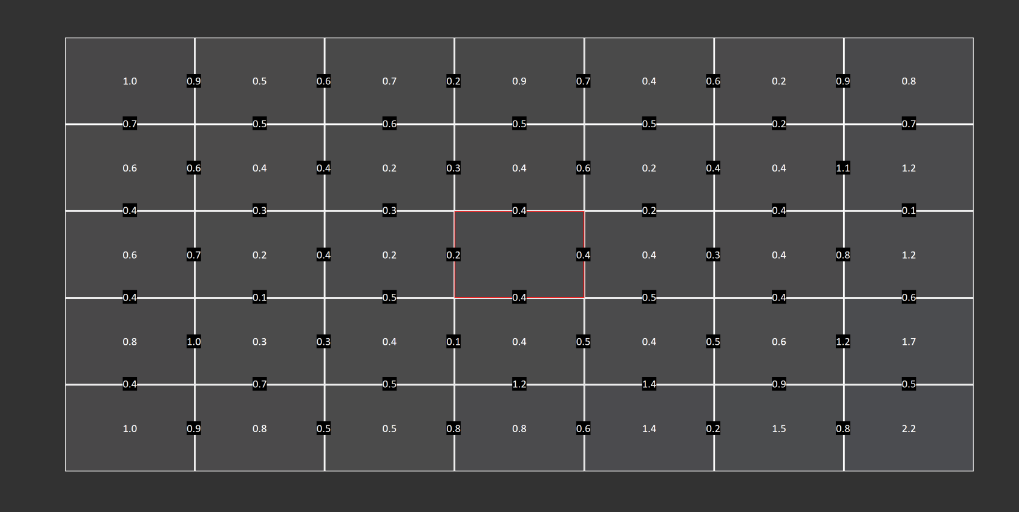
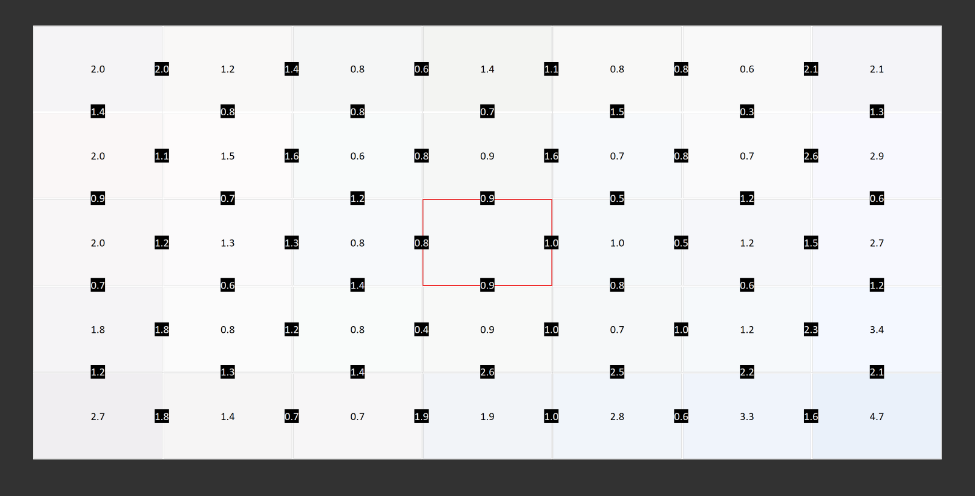
Góc nhìn tốt, nhưng đừng mong đợi bất cứ điều gì thái quá, đây là trải nghiệm xem IPS điển hình của bạn mà ngày nay có xu hướng cung cấp góc nhìn tuyệt vời. Tính đồng nhất rất chắc chắn, phần trung tâm không bị lệch nhiều so với phần giữa trên thiết bị của tôi với một chút rơi ra xung quanh các cạnh, đặc biệt là cạnh dưới cùng bên phải, mặc dù điều này có thể khác nhau giữa các thiết bị.
HDR Performance
Bây giờ chuyển sang hiệu suất HDR và đây rõ ràng là một điểm bán hàng lớn của GP27U và có lẽ là lý do chính khiến bạn mua nó. Tin vui là phần cứng được cung cấp thực sự có khả năng HDR thực sự và cung cấp cả ba trụ cột của HDR ở mức chấp nhận được.
Độ sáng vượt quá 1000 nits, không gian màu mạnh mẽ nhờ hơn 80% Rec. 2020 và độ tương phản được tăng cường nhờ đèn nền LED mini làm mờ cục bộ toàn mảng 576 vùng. Các vùng được sắp xếp thành lưới 32x18 với mỗi vùng chịu trách nhiệm cho khoảng 15.000 pixel, số lượng vùng khiêm tốn nhưng hiệu quả đối với HDR.
Cho đến nay, vấn đề lớn nhất với GP27U là sự cố phần sụn khi sử dụng nó ở chế độ HDR. Kích hoạt HDR ngay từ đầu khá khó khăn, màn hình cần ở chế độ "Tự động" để HDR hoạt động bình thường, nhưng để nó ở chế độ này đối với SDR sẽ gây ra sự cố. Vì vậy, nó không phải là chế độ "tự động" mà là chế độ "Bật". Điều này gây khó khăn cho việc dễ dàng chuyển đổi giữa chế độ HDR và SDR trong khi vẫn giữ được chất lượng hình ảnh tuyệt vời.

Thứ hai, bạn không thể sử dụng HDR và đồng bộ hóa thích ứng cùng một lúc. Đây là một công cụ giải quyết vấn đề cho màn hình và nó gây trở ngại cho việc nó được vận chuyển như thế nào trong điều kiện này, do tốc độ làm mới có thể thay đổi quan trọng như thế nào đối với trải nghiệm chơi trò chơi trên PC. Mọi nỗ lực bật VRR và HDR cùng lúc sẽ vô hiệu hóa tính năng này hoặc tính năng kia, vì vậy để sử dụng HDR, bạn phải chấp nhận rằng VRR sẽ không hoạt động, ít nhất là trong phần sụn hiện tại. Đây là ưu điểm của chế độ 160Hz cũng không khả dụng với VRR.
Cooler Master cho tôi biết rằng một bản cập nhật chương trình cơ sở cho phép HDR và VRR đồng thời sẽ được cung cấp trong tháng này, tuy nhiên, vì màn hình hiện có sẵn và được vận chuyển đến người dùng trong tình trạng này nên chúng tôi đã chọn xem xét nó bằng chương trình cơ sở hiện tại. Chúng tôi không muốn đánh giá sản phẩm dựa trên những lời hứa của nhà sản xuất, mà là những gì nhà sản xuất có thể làm ngay bây giờ, đặc biệt nếu sản phẩm đã đến tay người mua.
Lý do ngăn HDR và VRR đồng thời cũng khiến tôi lo lắng. Cooler Master nói với tôi rằng đó là nhóm "bảo thủ" và họ muốn "giảm thiểu bất kỳ hiện tượng nhấp nháy nào có thể xảy ra khi kích hoạt tính năng làm mờ cục bộ (PWM) kết hợp với Đồng bộ hóa thích ứng". Tôi hy vọng điều này không có nghĩa là đôi khi GP27U sẽ nhấp nháy khi bật HDR và làm mờ cục bộ, nhưng chúng tôi sẽ phải xem điều gì xảy ra khi chương trình cơ sở xuất xưởng - chúng tôi chắc chắn sẽ kiểm tra kỹ lưỡng.


Khá tốt nhờ có đèn nền FALD. Chúng tôi đang có sự kết hợp mạnh mẽ giữa độ sáng cực đại cao và khả năng làm mờ giúp hầu hết nội dung HDR trông tuyệt vời. Đây là một bước tiến rõ ràng so với các màn hình HDR giả và các sản phẩm bán HDR có tính năng làm mờ viền, đây thực sự là một phép so sánh giữa ngày và đêm: 576 vùng cho HDR vượt trội hơn nhiều so với cấu hình 16 hoặc 32 vùng thảm hại. Nó không chỉ làm mờ độ sáng chặt chẽ hơn nhiều so với các sản phẩm đó.


Tuy nhiên, có một số trận chiến quan trọng để khám phá. GP27U rõ ràng trông đẹp hơn Sony Inzone M9 trong các điều kiện HDR đầy thách thức, với 576 vùng mang lại sự cải thiện lớn so với 96 vùng, vì vậy nếu bạn đang phân vân giữa hai loại này với mức giá tương tự thì GP27U sẽ tốt hơn cho HDR. Có thể sử dụng tùy chọn Cooler Master để giảm hiện tượng nở hoa, quầng sáng và nội dung sáng hơn. Tôi cũng tin rằng GP27U cung cấp khả năng làm mờ vượt trội so với Acer Predator X27 với 384 vùng so với cảm giác của một thế kỷ trước, vì vậy đây thực sự có thể là một tùy chọn nâng cấp cho những chủ sở hữu đó.



Đối với GP27U so với các tùy chọn cao cấp hơn như tùy chọn Samsung Odyssey Neo G7 hoặc OLED, GP27U có trải nghiệm HDR cơ bản hơn, ở mức cơ bản hơn mặc dù mức cơ bản không thực sự áp dụng khi chúng ta nói về mức giá 800 đô la màn hình. Neo G7 có hơn 1000 vùng làm mờ và OLED có độ mờ trên mỗi pixel; Những màn hình 576 vùng như thế này không thể mang lại khả năng làm mờ ở mức tương tự như những sản phẩm đó và Neo G7 với tấm nền VA cũng giúp tăng độ tương phản trong những tình huống khó khăn.
Về mặt thực tế, GP27U khá giống với các màn hình cao cấp này khi nội dung HDR sáng hơn hoặc không có các vật thể sáng đặc biệt nhỏ trên màn hình. Trong nhiều tình huống mà tôi đã thử nghiệm, tôi muốn nói rằng GP27U có khả năng trình diễn HDR thực sự tốt với độ tương phản tốt. Đó là khi các cảnh trở nên khó khăn hơn, số vùng hạn chế hơn của GP27U có thể được hiển thị.
Các vùng chi tiết bóng tối lớn ngay bên cạnh các vật thể sáng có thể lộ ra một số điểm sáng trong vùng tối, điều này ít được chú ý hơn trên các sản phẩm HDR cao cấp nhất. Phụ đề và hộp thư cũng có thể gây ra sự cố, tùy thuộc vào nội dung. Sau đó, chúng tôi cũng thấy các vấn đề với trường sao và đèn Giáng sinh, trông đẹp hơn trên Neo G7 nhưng chỉ thực sự tỏa sáng trên OLED. Thực sự bất kỳ cảnh nào bao gồm các yếu tố sáng nhỏ, nhỏ hơn kích thước vùng, đều không tối ưu trên loại màn hình HDR này.
Essentials Checklist
Phần cuối cùng của bài đánh giá này là Danh sách kiểm tra HUB Essentials nhằm xem liệu Cooler Master có đang quảng cáo chính xác màn hình này hay không và liệu chúng có đáp ứng các tiêu chuẩn hiệu suất cơ bản hay không.
Trong hai phần đầu tiên, họ không gặp phải nhiều vấn đề với phần lớn quảng cáo chính xác. Hiệu chuẩn tại nhà máy là một kết quả gần như giới hạn, Cooler Master quảng cáo deltaE nhỏ hơn 2, điều này có thể thực hiện được khi sử dụng tiêu chuẩn deltaE 2000, nhưng ít hơn khi sử dụng dEITP mà chúng tôi sử dụng.
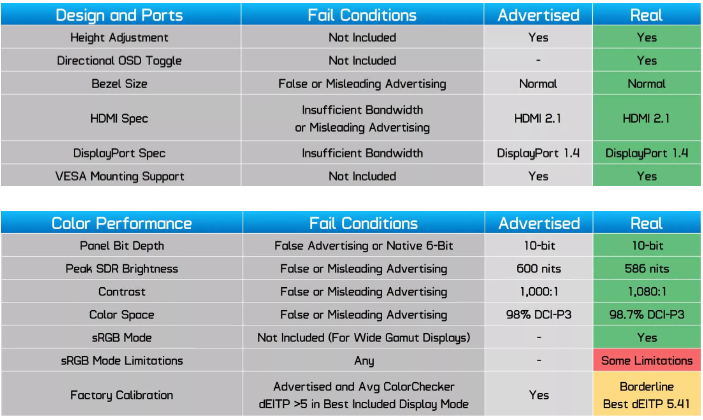
Phần biểu diễn chuyển động có vấn đề. GP27U được quảng cáo là màn hình 1ms và mặc dù tốc độ nhanh nhưng không thể đạt được 1ms khi sử dụng các cài đặt thực tế, tốt nhất thì đây là màn hình 2ms. Độ trễ đầu vào thấp hơn mức lý tưởng ngay cả khi không bật tính năng làm mờ cục bộ, chế độ HDR không hỗ trợ làm mới biến đổi và không có hiện tượng nhấp nháy đèn nền.
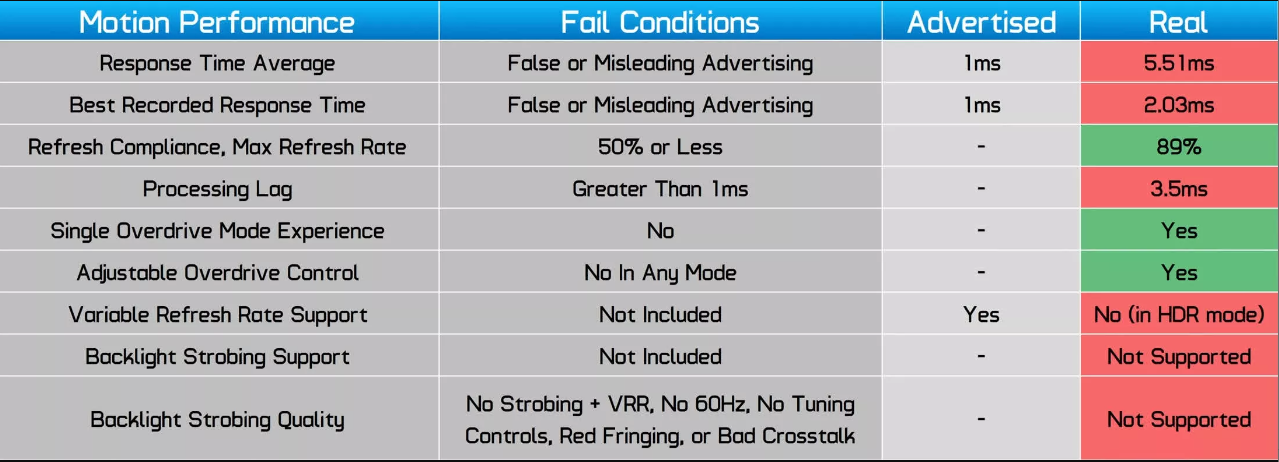
Tuy nhiên, phần HDR rất tuyệt, vì đây là một sản phẩm HDR thực sự - Cooler Master thậm chí còn hơi thận trọng với độ sáng HDR, tôi có thể dễ dàng vượt quá 1200 nit trong thử nghiệm.
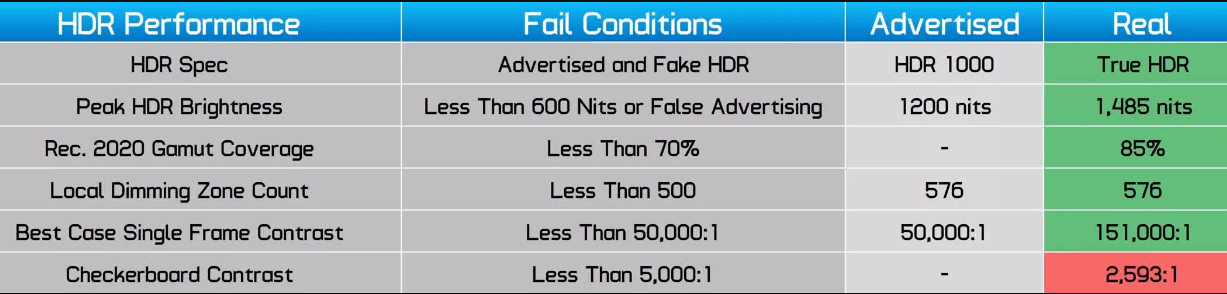
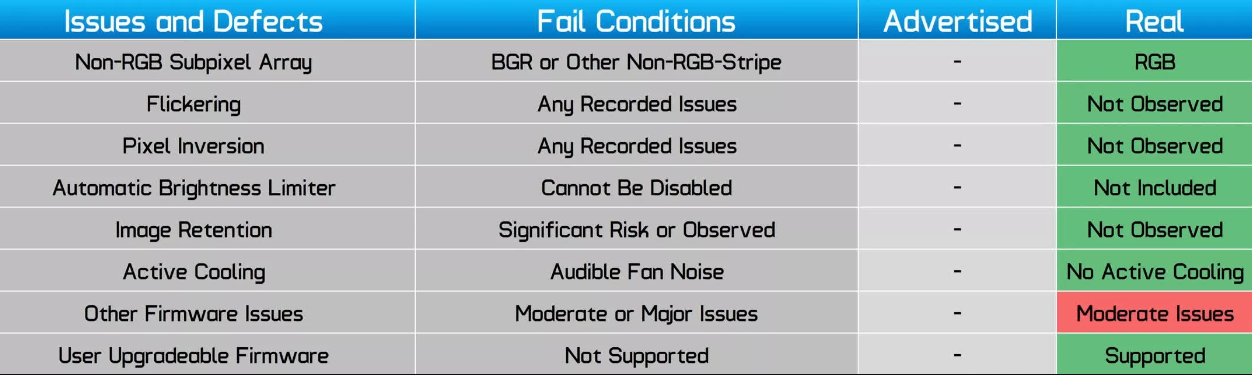
Phân đoạn cuối cùng bao gồm các vấn đề và khiếm khuyết. Mặc dù không có sự cố phần cứng rõ ràng nào như mảng pixel phụ kỳ lạ, nhấp nháy hoặc đảo ngược pixel, nhưng có quá nhiều lỗi phần sụn, sự cố và hạn chế theo ý thích của tôi, vì vậy tôi đã gắn nhãn màn hình này là có sự cố phần sụn vừa phải. Nó có thể sử dụng được, nhưng một số tính năng bạn mong muốn hoạt động cùng nhau như HDR và VRR hoặc 160Hz và VRR thì không thể truy cập được.
Nguồn: Techpot
 0
0
 PC & WORKSTATION
PC & WORKSTATION
 PC KL MSI
PC KL MSI
 PC AMD KL
PC AMD KL
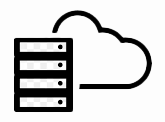 NAS / CLOUD
NAS / CLOUD
 PC KL & GIGABYTE
PC KL & GIGABYTE
 LINH KIỆN WORKSTATION
LINH KIỆN WORKSTATION
 Linh Kiện Máy Tính
Linh Kiện Máy Tính
 Card Màn Hình - VGA
Card Màn Hình - VGA
 MINI & AIO PC
MINI & AIO PC
 LAPTOP & MACBOOK
LAPTOP & MACBOOK
 MÀN HÌNH - LCD
MÀN HÌNH - LCD
 THIẾT BỊ LƯU TRỮ
THIẾT BỊ LƯU TRỮ
 CASE & TẢN NHIỆT
CASE & TẢN NHIỆT
 Gaming Gear
Gaming Gear
 BÀN - GHẾ
BÀN - GHẾ
 PHỤ KIỆN
PHỤ KIỆN